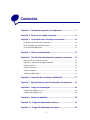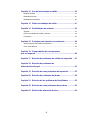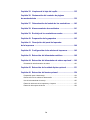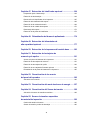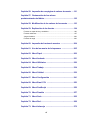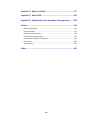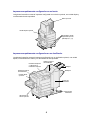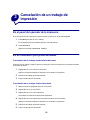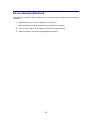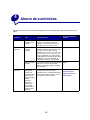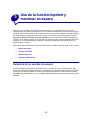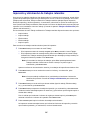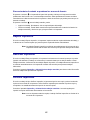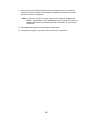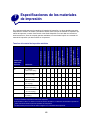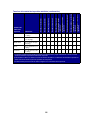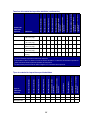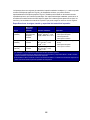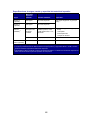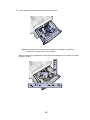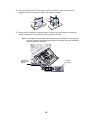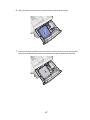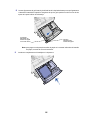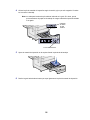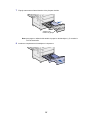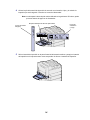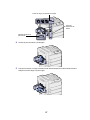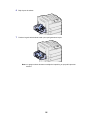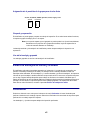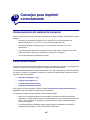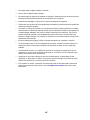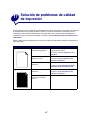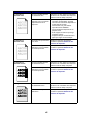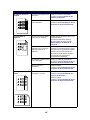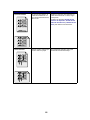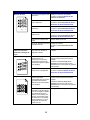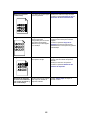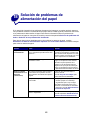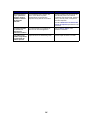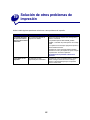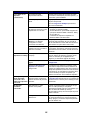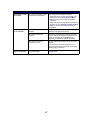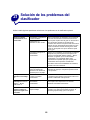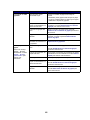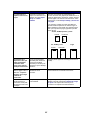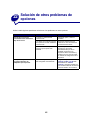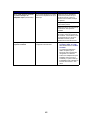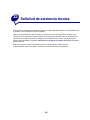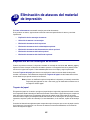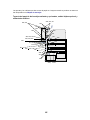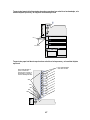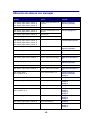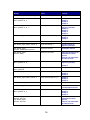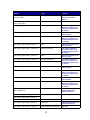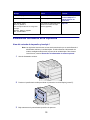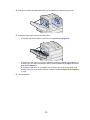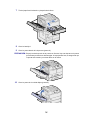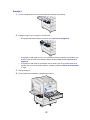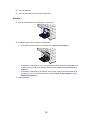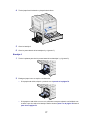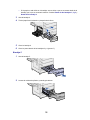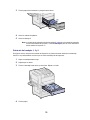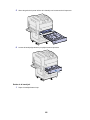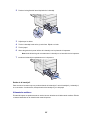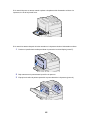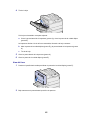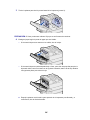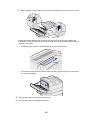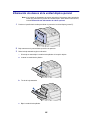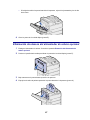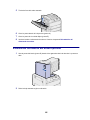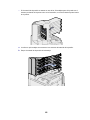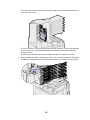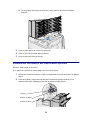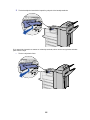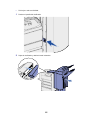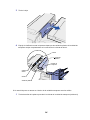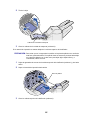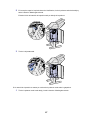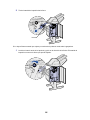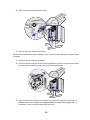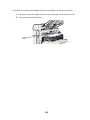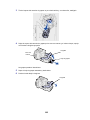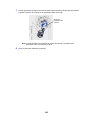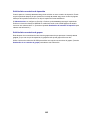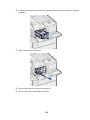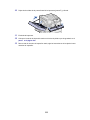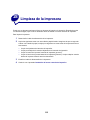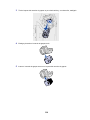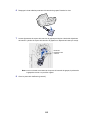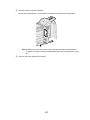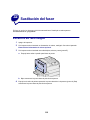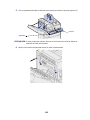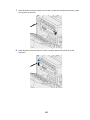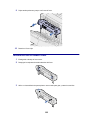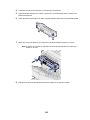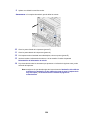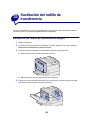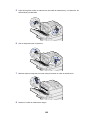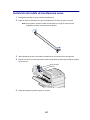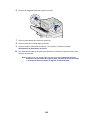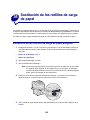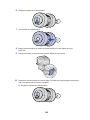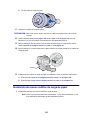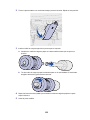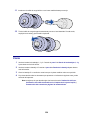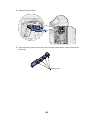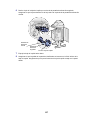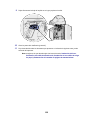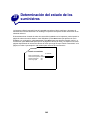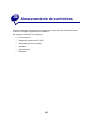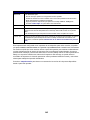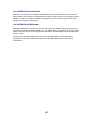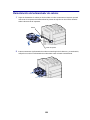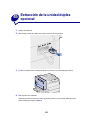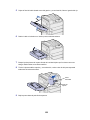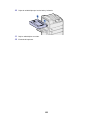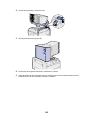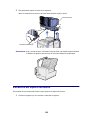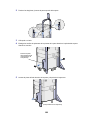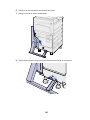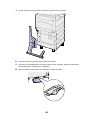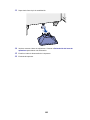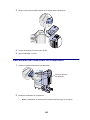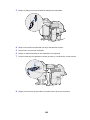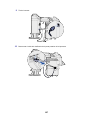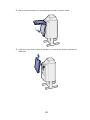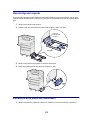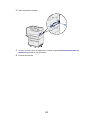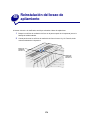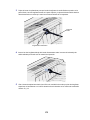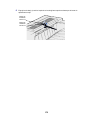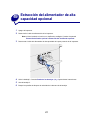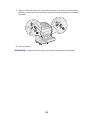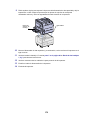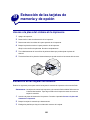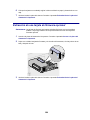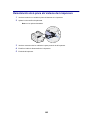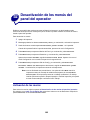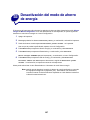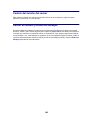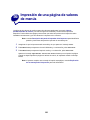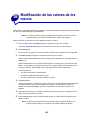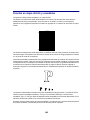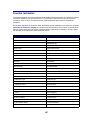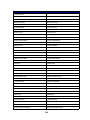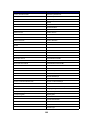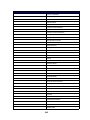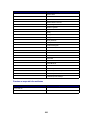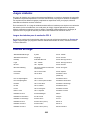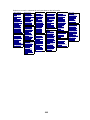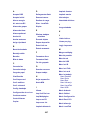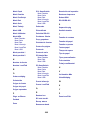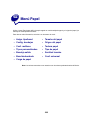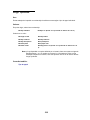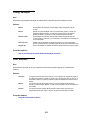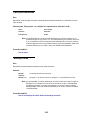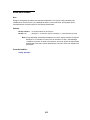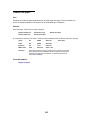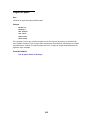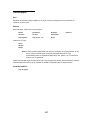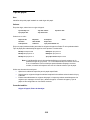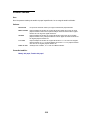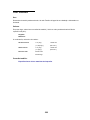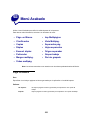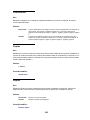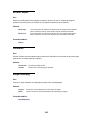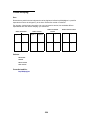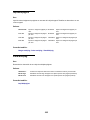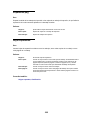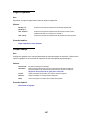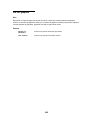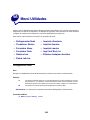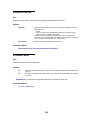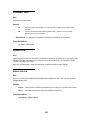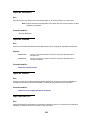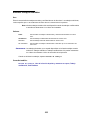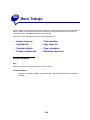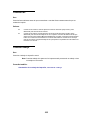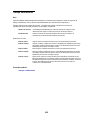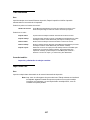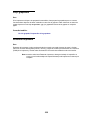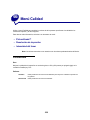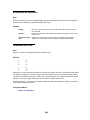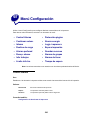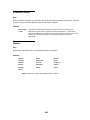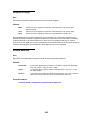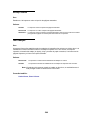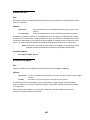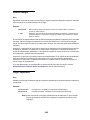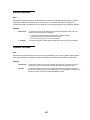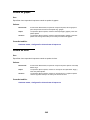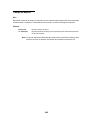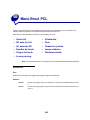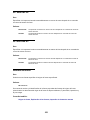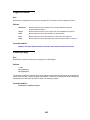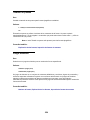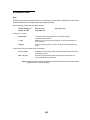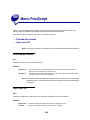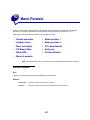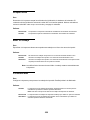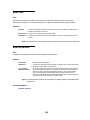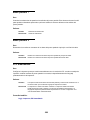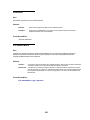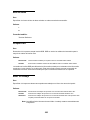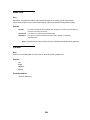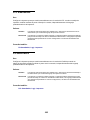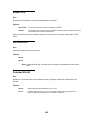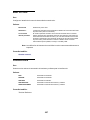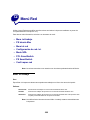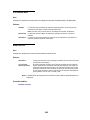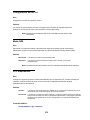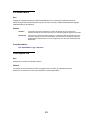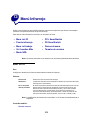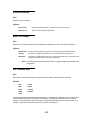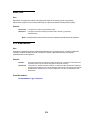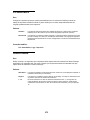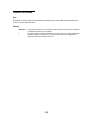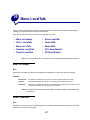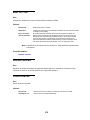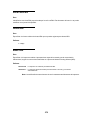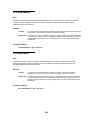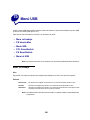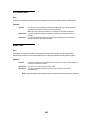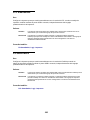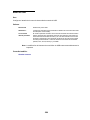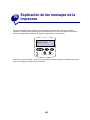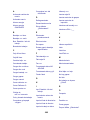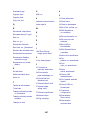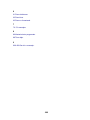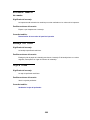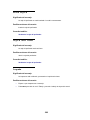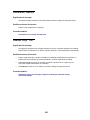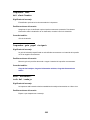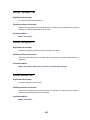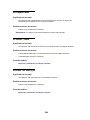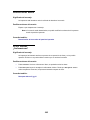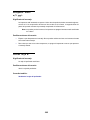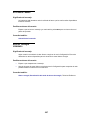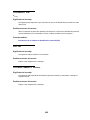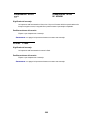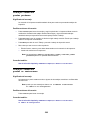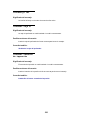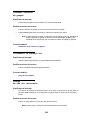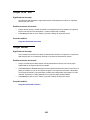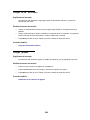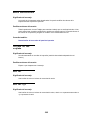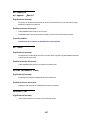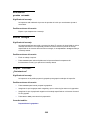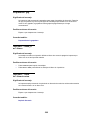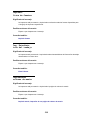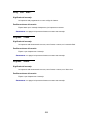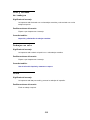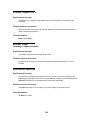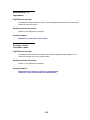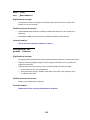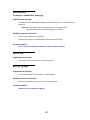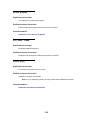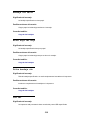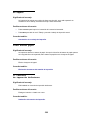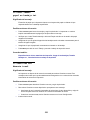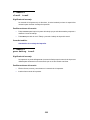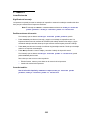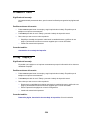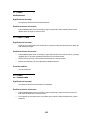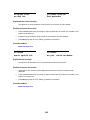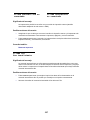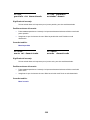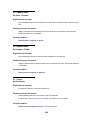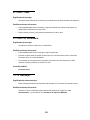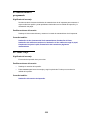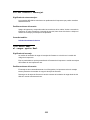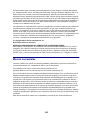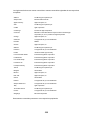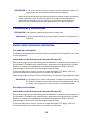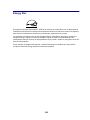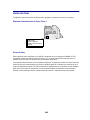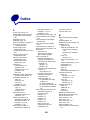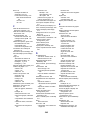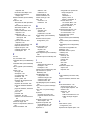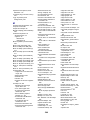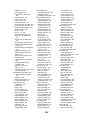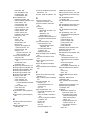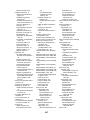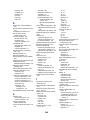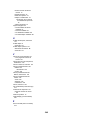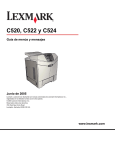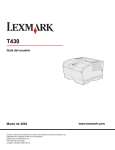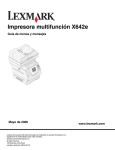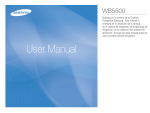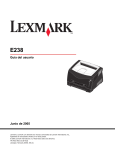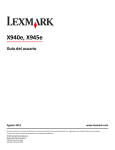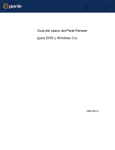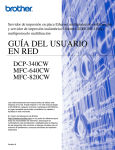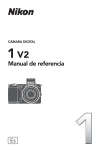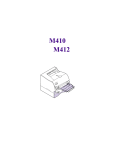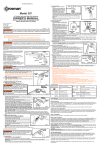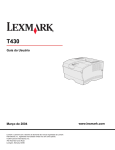Download Imprimir como
Transcript
W820 Referencia del usuario Abril de 2001 www.lexmark.com Contenido Capitulo 1: Descripción general de la impresora ........................... 7 Capitulo 2: Envío de un trabajo a imprimir ..................................... 9 Capitulo 3: Cancelación de un trabajo de impresión ................... 10 En el panel del operador de la impresora .......................................................... 10 En un ordenador que ejecute Windows ............................................................. 10 En un ordenador Macintosh ............................................................................... 11 Capitulo 4: Ahorro de suministros ................................................ 12 Capitulo 5: Uso de la función Imprimir y mantener en espera ... 13 Selección de un nombre de usuario ................................................................... 13 Impresión y eliminación de trabajos retenidos ................................................... 14 Repetir impresión ............................................................................................... 15 Reservar impresión ............................................................................................ 15 Verificar impresión ............................................................................................. 15 Trabajos confidenciales ..................................................................................... 16 Capitulo 6: Impresión de un trabajo confidencial ........................ 17 Capitulo 7: Especificaciones de los materiales de impresión .... 19 Capitulo 8: Carga de las bandejas ................................................. 24 Carga de las bandejas 1, 2 y 3 .......................................................................... 24 Carga de las bandejas 4 y 5 .............................................................................. 29 Capitulo 9: Enlace de bandejas ..................................................... 32 Capitulo 10: Carga del alimentador multiuso ............................... 33 Capitulo 11: Carga del alimentador de sobres ............................. 36 i Capitulo 12: Uso de las bandejas de salida .................................. 39 Bandeja estándar ............................................................................................... 39 Bandejas del buzón ............................................................................................ 40 Bandejas del clasificador ................................................................................... 40 Capitulo 13: Enlace de bandejas de salida ................................... 41 Capitulo 14: Posibilidades de acabado ......................................... 42 Grapado ............................................................................................................. 42 Enlace de bandejas de salida y acabado ........................................................... 43 Perforación ......................................................................................................... 43 Capitulo 15: Consejos para imprimir correctamente ................... 44 Almacenamiento del material de impresión ....................................................... 44 Cómo evitar atascos .......................................................................................... 44 Capitulo 16: Comprobación de una impresora que no responde .............................................................................. 46 Capitulo 17: Solución de problemas de calidad de impresión ... 47 Capitulo 18: Solución de problemas de alimentación del papel ..................................................................... 53 Capitulo 19: Solución de otros problemas de impresión ............ 55 Capitulo 20: Solución de problemas del buzón ........................... 58 Capitulo 21: Solución de los problemas del clasificador ............ 59 Capitulo 22: Solución de otros problemas de opciones ............. 62 Capitulo 23: Solicitud de asistencia técnica ................................. 64 ii Capitulo 24: Eliminación de atascos del material de impresión . 65 Explicación de los mensajes de atascos ............................................................ 65 Ubicación de atascos con mensajes .................................................................. 69 Eliminación de atascos de la impresora ............................................................. 72 Eliminación de atascos de la unidad dúplex opcional ........................................ 86 Eliminación de atascos del alimentador de sobres opcional .............................. 87 Eliminación de atascos del buzón opcional ....................................................... 88 Eliminación de atascos del clasificador opcional ............................................... 91 Capitulo 25: Eliminación de atascos de grapas ......................... 101 Capitulo 26: Solicitud de suministros y elementos de mantenimiento ........................................................................... 104 Capitulo 27: Sustitución del cartucho de impresión ................. 106 Extracción del cartucho de impresión antiguo ................................................. 106 Instalación del nuevo cartucho de impresión ................................................... 108 Capitulo 28: Limpieza de la impresora ........................................ 112 Capitulo 29: Sustitución de un cartucho de grapas .................. 113 Capitulo 30: Vaciado de la caja del perforador .......................... 116 Capitulo 31: Sustitución de los elementos del kit de mantenimiento ........................................................................... 118 Capitulo 32: Sustitución del fusor ............................................... 119 Extracción del fusor antiguo ............................................................................. 119 Instalación de un nuevo fusor .......................................................................... 122 Capitulo 33: Sustitución del rodillo de transferencia ................ 125 Extracción del rodillo de transferencia antiguo ................................................ 125 Instalación del rodillo de transferencia nuevo .................................................. 127 Capitulo 34: Sustitución de los rodillos de carga de papel ...... 129 Extracción de los rodillos de carga de papel antiguos ..................................... 129 Instalación de nuevos rodillos de carga de papel ............................................ 131 Cierre ............................................................................................................... 134 iii Capitulo 35: Limpieza de la hoja del cepillo ............................... 135 Capitulo 36: Restauración del contador de páginas de mantenimiento ........................................................................... 139 Capitulo 37: Determinación del estado de los suministros ...... 140 Capitulo 38: Almacenamiento de suministros ........................... 141 Capitulo 39: Reciclaje de los suministros usados ..................... 142 Capitulo 40: Preparación de la grapadora .................................. 143 Capitulo 41: Descripción del panel del operador de la impresora ............................................................................... 144 Capitulo 42: Configuración de las alertas de impresora ........... 146 Capitulo 43: Extracción del alimentador multiuso ..................... 148 Capitulo 44: Extracción del alimentador de sobres opcional ... 149 Reinstalación del alimentador de sobres ......................................................... 150 Capitulo 45: Extracción de la unidad dúplex opcional .............. 151 Capitulo 46: Extracción del buzón opcional ............................... 154 Preparación para el desmontaje ...................................................................... 154 Desconexión de los cables de alimentación .................................................... 154 Uso de la herramienta de manejo .................................................................... 155 Extracción del buzón de la impresora y el soporte .......................................... 157 Extracción del soporte del buzón ..................................................................... 159 iv Capitulo 47: Extracción del clasificador opcional ..................... 164 Preparación para el desmontaje ...................................................................... 164 Extracción de las bandejas .............................................................................. 164 Desconexión del clasificador de la impresora .................................................. 165 Extracción del clasificador del soporte ............................................................. 168 Extracción de la cubierta de desvío ................................................................. 169 Extracción de la unidad de transporte .............................................................. 170 Desmontaje del soporte ................................................................................... 172 Extracción de la placa del clasificador ............................................................. 172 Capitulo 48: Reinstalación del brazo de apilamiento ................ 174 Capitulo 49: Extracción del alimentador de alta capacidad opcional ................................................................. 177 Capitulo 50: Extracción de la impresora del mueble base ........ 180 Capitulo 51: Extracción de las tarjetas de memoria y de opción ..................................................................... 181 Acceso a la placa del sistema de la impresora ................................................ 181 Extracción de las tarjetas de memoria ............................................................. 181 Extracción de las tarjetas de opción ................................................................ 182 Extracción de una tarjeta de firmware opcional ............................................... 184 Reinstalación de la placa del sistema de la impresora .................................... 185 Capitulo 52: Desactivación de los menús del panel del operador ................................................................... 186 Activación de los menús .................................................................................. 186 Capitulo 53: Desactivación del modo de ahorro de energía ..... 187 Capitulo 54: Desactivación del Sensor de tamaño .................... 188 Activación del sensor de tamaño automático ................................................... 188 Capitulo 55: Sensor de tamaños especiales de material de impresión ............................................................... 189 Cambio del tamaño del sensor ........................................................................ 190 Sensor de tamaño y enlace de bandejas ......................................................... 190 v Capitulo 56: Impresión de una página de valores de menús .... 191 Capitulo 57: Restauración de los valores predeterminados de fábrica .......................................................... 192 Capitulo 58: Modificación de los valores de los menús ............ 193 Capitulo 59: Explicación de las fuentes ...................................... 194 Fuentes en mapa de bits y escalables ............................................................. 196 Fuentes residentes ........................................................................................... 197 Juegos símbolos .............................................................................................. 202 Fuentes de carga ............................................................................................. 202 Capitulo 60: Impresión de fuentes de muestra .......................... 204 Capitulo 61: Uso de los menús de la impresora ........................ 205 Capitulo 62: Menú Papel ............................................................... 209 Capitulo 63: Menú Acabado ......................................................... 221 Capitulo 64: Menú Utilidades ....................................................... 229 Capitulo 65: Menú Trabajo ........................................................... 234 Capitulo 66: Menú Calidad ........................................................... 239 Capitulo 67: Menú Configuración ................................................ 241 Capitulo 68: Menú Emul. PCL ...................................................... 250 Capitulo 69: Menú PostScript ...................................................... 256 Capitulo 70: Menú Paralelo .......................................................... 257 Capitulo 71: Menú Serie ................................................................ 262 Capitulo 72: Menú Red .................................................................. 268 Capitulo 73: Menú Infrarrojo ........................................................ 272 vi Capitulo 74: Menú LocalTalk ........................................................ 277 Capitulo 75: Menú USB ................................................................. 281 Capitulo 76: Explicación de los mensajes de la impresora ...... 285 Avisos .............................................................................................. 334 Marcas comerciales ......................................................................................... 335 Aviso de licencia .............................................................................................. 337 Información de seguridad ................................................................................. 337 Precauciones y advertencias ........................................................................... 338 Avisos sobre emisiones electrónicas ............................................................... 338 Energy Star ...................................................................................................... 339 Aviso de láser ................................................................................................... 340 Índice ............................................................................................... 341 vii 1 Descripción general de la impresora Impresora estándar La siguiente ilustración muestra la impresora Lexmark W820 estándar. Si ha instalado opciones de manejo del papel en la impresora, puede parecerse más a uno de los modelos totalmente configurados mostrados en las siguientes páginas. Bandeja estándar Brazo de apilamiento Panel del operador Bandeja 1 Bandeja 2 Alimentador multiuso Nota: la ilustración anterior muestra el brazo de apilamiento. También se muestra en el tema Reinstalación del brazo de apilamiento, pero no en otros temas. 7 Impresora completamente configurada con un buzón La siguiente ilustración muestra la impresora configurada con un buzón opcional, una unidad dúplex y un alimentador de alta capacidad. Buzón opcional Unidad dúplex opcional Alimentador de alta capacidad opcional (bandejas 3, 4 y 5) Impresora completamente configurada con un clasificador La siguiente ilustración muestra la impresora configurada con un clasificador opcional, una unidad dúplex, un alimentador de sobres y un alimentador de alta capacidad. Unidad de transporte y cubierta de la unidad de transporte Cubierta superior del clasificador Bandeja 1 Cubierta de desvío del clasificador Bandeja 2 Unidad dúplex opcional Puerta del clasificador Soporte del clasificador Alimentador de sobres opcional 8 2 Envío de un trabajo a imprimir Un controlador de impresora es el software que permite al ordenador comunicarse con la impresora. Cuando seleccione Imprimir desde una aplicación de software, se abre una ventana que representa el controlador de la impresora. Seleccione los valores apropiados para el trabajo específico que está enviando a imprimir. Los valores de impresión seleccionados desde el controlador anulan los valores predeterminados seleccionados desde el panel del operador de la impresora. Tal vez tenga que hacer clic en Propiedades o Configuración del cuadro de diálogo inicial Imprimir para ver todos los valores de la impresora disponibles que pueden modificar. Si no está familiarizado con una característica de la ventana del controlador de la impresora, abra la Ayuda en línea para obtener más información. Para admitir todas las características de la impresora, utilice los controladores de impresora Lexmark personalizados. En el sitio Web de Lexmark están disponibles los controladores actualizados, así como una descripción completa de los paquetes de controladores y el soporte de controladores de Lexmark. También puede utilizar los controladores del sistema incorporados en el sistema operativo. Consulte la Guía de instalación para obtener más información sobre cómo elegir e instalar los controladores. Para abrir un trabajo desde una aplicación típica de Windows: 1 Abra el archivo que desee imprimir. 2 En el menú Archivo, seleccione Imprimir. 3 Verifique que está seleccionada la impresora correcta en el cuadro de diálogo. Modifique los valores de la impresora según sea necesario (como, por ejemplo, las páginas que desea imprimir o el número de copias). 4 Haga clic en Propiedades o en Configuración para ajustar los valores de la impresora que no están disponibles desde la primera pantalla y, a continuación, haga clic en Aceptar. 5 Haga clic en Aceptar o en Imprimir para enviar el trabajo a la impresora seleccionada. 9 3 Cancelación de un trabajo de impresión En el panel del operador de la impresora Si se está imprimiendo el trabajo que desea cancelar y aparece en la pantalla Ocupado: 1 Pulse Menú para abrir el menú Trabajo. En la segunda línea de la pantalla aparece Cancelar trabajo. 2 Pulse Seleccionar. Aparece el mensaje Cancelando trabajo. En un ordenador que ejecute Windows Cancelación de un trabajo desde la barra de tareas Cuando envía un trabajo a imprimir, aparece un pequeño icono de la impresora en la esquina derecha de la barra de tareas. 1 Haga doble clic en el icono de la impresora. Aparece una lista de trabajos de impresión en la ventana de impresora. 2 Seleccione el trabajo que desea cancelar. 3 Pulse la tecla Suprimir del teclado. Cancelación de un trabajo desde el escritorio 1 Minimice todos los programas para ver el escritorio. 2 Haga doble clic en el icono Mi PC. 3 Haga doble clic en el icono Impresoras. Se mostrará una lista de las impresoras disponibles. 4 Haga doble clic en la impresora que ha seleccionado al enviar el trabajo. Aparece una lista de trabajos de impresión en la ventana de impresora. 5 Seleccione el trabajo que desea cancelar. 6 Pulse la tecla Suprimir del teclado. 10 En un ordenador Macintosh Cuando envía un trabajo a imprimir, aparece el icono de impresora para la impresora seleccionada en el escritorio. 1 Haga doble clic en el icono de la impresora en el escritorio. Aparece una lista de trabajos de impresión en la ventana de impresora. 2 Pulse Control y haga clic en el trabajo de impresión que desea cancelar. 3 Seleccione Detener cola del menú desplegable que aparece. 11 4 Ahorro de suministros Existen varios valores en el software de aplicación o en la pantalla que le permiten ahorrar tóner y papel: Para más información, consulte … Suministro Valor Función del valor Tóner Intensidad del tóner del menú Calidad Le permite ajustar el nivel de tóner liberado en una hoja de material de impresión. Los valores van del 1 (valor más claro) al 10 (valor más oscuro). Intensidad del tóner Material de impresión Imp Multipágina del menú Acabado Hace que la impresora imprima dos imágenes de página como mínimo en una cara de la hoja. Los valores de Imp Multipágina son 2 en una, 3 en una, 4 en una, 6 en una, 9 en una, 12 en una y 16 en una. Combinado con el valor Dúplex, Imp Multipágina le permite imprimir hasta 32 páginas en una cara del papel (16 imágenes por delante y 16 por detrás). Imp Multipágina Dúplex del menú Acabado La impresión a doble cara está disponible cuando se conecta la unidad dúplex opcional. Le permite imprimir en ambas caras del papel. Dúplex Utilice la aplicación de software o el controlador de la impresora para enviar un trabajo Verificar impresión. Le permite examinar la primera copia de un trabajo de varias copias para asegurarse de que es satisfactoria antes de imprimir las demás copias. Si no es el caso, puede cancelar el trabajo. Material de impresión Utilice Trab retenidos del menú Trabajo para acceder al trabajo Verificar impresión. 12 Verificar impresión Cancelación de un trabajo de impresión Trab retenidos 5 Uso de la función Imprimir y mantener en espera Cuando envíe un trabajo a la impresora, puede especificar en el controlador que desea que la impresora retenga el trabajo en la memoria y no lo imprima inmediatamente. Cuando vaya a imprimir el trabajo, utilice los menús del panel del operador de la impresora para identificar el trabajo retenido que desea imprimir. (Para obtener información sobre cómo utilizar el panel del operador, consulte Descripción del panel del operador de la impresora.) Puede utilizar esta función para aplazar la impresión de un trabajo, verificar una copia antes de imprimir el resto, solicitar copias adicionales de un trabajo en un momento posterior o imprimir un trabajo confidencial cuando pueda estar en la impresora para recogerlo. Para obtener más información acerca de los cuatro tipos de trabajos retenidos, haga clic en un tema: • Repetir impresión • Reservar impresión • Verificar impresión • Trabajos confidenciales Selección de un nombre de usuario Todos los trabajos confidenciales y retenidos tienen un nombre de usuario asociado a ellos. Para tener acceso a todos los trabajos retenidos o confidenciales, primero debe seleccionar el nombre de usuario de una lista de nombres de usuarios para trabajos de impresión. Cuando aparezca la lista, pulse Menú para desplazarse por ella. Pulse Seleccionar cuando encuentre su nombre de usuario para el trabajo. 13 Impresión y eliminación de trabajos retenidos Una vez que los trabajos retenidos se han almacenado en la memoria de la impresora, puede utilizar el panel del operador para especificar qué desea hacer con uno o varios de los trabajos. En el menú Trabajo puede seleccionar Trabajo confidencial o Trabajos retenidos (trabajos Repetir impresión, Reservar impresión y Verificar impresión). A continuación, seleccione su nombre de usuario de una lista. Si selecciona Trabajo confidencial, debe introducir el número de identificación personal (PIN) que especificó en el controlador al enviar el trabajo. (Consulte el apartado Trabajos confidenciales para obtener más información.) En los elementos de menú Trabajo confidencial o Trabajos retenidos dispone de estas cinco opciones: • • • • • Imprimir todos Imprimir trabajo Eliminar todos Eliminar trabajo Imprimir copias Para acceder a los trabajos retenidos desde el panel del operador: 1 Pulse Menú hasta que se muestre el menú Trabajo. – – Si la impresora muestra el mensaje Ocupada, pulse Menú para abrir el menú Trabajo. Si la impresora muestra el mensaje Lista, pulse una vez Menú para encontrar Trabajo confidencial o Trabajos retenidos (dependiendo del tipo de trabajo que haya enviado) en la segunda línea de la pantalla. Pulse Seleccionar. Nota: si ha enviado los dos tipos de trabajos, pulse Menú para desplazarse hasta Trabajos retenidos si desea tener acceso a este tipo en primer lugar. A continuación, pulse Seleccionar. Aparece una lista con los nombres de usuarios y los trabajos de impresión asociados a ellos. 2 Pulse Menú hasta que vea su nombre de usuario en la lista y, a continuación, pulse Seleccionar. Nota: si busca un trabajo confidencial, se le solicitará que introduzca el número de identificación personal. Consulte la Trabajos confidenciales para obtener más información. 3 Pulse Menú hasta que vea la acción que desea realizar (Imprimir trabajo, Eliminar trabajo, etc.) y, a continuación, pulse Seleccionar. 4 Pulse Menú hasta que aparezca el trabajo de impresión y, a continuación, pulse Seleccionar. Al lado del nombre del trabajo aparece un asterisco (*) para indicar que ha elegido imprimir o eliminar dicho trabajo. Si se le solicita que introduzca el número de copias que desea imprimir, pulse Menú para aumentar o disminuir el número de la pantalla. Pulse Seleccionar. 5 Pulse Continuar para imprimir o eliminar los trabajos seleccionados. La impresora muestra mensajes breves que indican las funciones de impresión y retención que se están ejecutando y, a continuación, vuelve al estado Lista. 14 Reconocimiento de cuándo se producen los errores de formato Si aparece el símbolo en la pantalla del panel del operador, indica que la impresora ha tenido problemas al dar formato a uno o varios trabajos retenidos. Estos problemas de formato se deben normalmente a la falta de memoria de la impresora o datos incorrectos que pueden provocar que se deseche el trabajo. Si aparece el símbolo • • junto al trabajo retenido, puede: Imprimir el trabajo. No obstante, sólo se imprimirá parte del trabajo. Eliminar el trabajo. Puede liberar memoria de impresora adicional si examina la lista de los trabajos retenidos y elimina los que ya haya enviado a la impresora. Repetir impresión Si envía un trabajo Repetir impresión, la impresora imprime todas las copias solicitadas del trabajo y lo almacena en la memoria para que pueda imprimir copias adicionales más adelante. Nota: los trabajos Repetir impresión se eliminan automáticamente de la memoria de la impresora cuando ésta necesita más memoria para procesar trabajos adicionales. Reservar impresión Si envía un trabajo Reservar impresión, la impresora lo almacena en la memoria para que lo pueda imprimir más adelante. El trabajo se conserva en la memoria hasta que se elimine desde el menú Trabajos retenidos. A diferencia de los trabajos Repetir impresión, los trabajos Reservar impresión no se eliminan automáticamente si la impresora necesita más memoria para procesar trabajos adicionales. Consulte el apartado Impresión y eliminación de trabajos retenidos para obtener más información sobre los trabajos del tipo Reservar impresión. Verificar impresión Si envía un trabajo del tipo Verificar impresión, la impresora imprime una copia y retiene las demás copias en la memoria de la impresora. Utilice Verificar impresión para examinar la primera copia y comprobar si es satisfactoria antes de imprimir el resto de copias. Consulte el apartado Impresión y eliminación de trabajos retenidos si necesita ayuda para imprimir las copias adicionales almacenadas en la memoria. Nota: una vez impresas todas las copias, el trabajo Verificar impresión se elimina de la memoria de la impresora. 15 Trabajos confidenciales Al enviar un trabajo a la impresora, puede introducir un número de identificación personal desde el controlador. El número debe ser de cuatro dígitos y utilizar los números del 1 al 6. El trabajo se mantiene en la memoria de la impresora hasta que introduzca el mismo número de cuatro dígitos en el panel del operador y elija imprimir o eliminar el trabajo. De esta forma, se asegura de que el trabajo no se imprimirá hasta que no esté allí para recogerlo y de que ningún otro usuario puede imprimir el trabajo. Introducción de un número de identificación personal (PIN) Al seleccionar Trabajo confidencial en el menú Trabajo, aparece la siguiente solicitud en la pantalla después de haber seleccionado el nombre de usuario: Introduzca PIN: =____ Utilice los botones del panel del operador para introducir el número de identificación personal de cuatro dígitos asociado al trabajo confidencial. Los números que hay al lado de los nombres de los botones identifican qué botón hay que pulsar para cada dígito (1–6). A medida que se introduce el número, aparecen asteriscos en la pantalla para asegurar la confidencialidad. Introduzca PIN =**** 1 Menú2 Seleccionar3 Volver4 Continuar5 Parar6 Si introduce un número incorrecto, aparece el mensaje No trabajos en impres. ¿Reintentar?. Pulse Continuar para volver a introducir el número de identificación personal o pulse Parar para salir del menú Trabajo confidencial. Una vez introducido un número válido, puede elegir entre imprimir o eliminar los trabajos que coincidan con el número introducido. (Consulte el apartado Impresión y eliminación de trabajos retenidos para obtener más información.) Después de imprimir todas las copias solicitadas del trabajo, la impresora elimina el trabajo confidencial de la memoria. 16 6 Impresión de un trabajo confidencial Si imprime un trabajo personal o confidencial y no desea que nadie más lo vea, la impresora puede retener el trabajo en la memoria hasta que llegue a ella. Nota: sólo funcionará con los controladores personalizados de Lexmark que venían en el CD de controladores que se ha proporcionado con la impresora. Para imprimir un trabajo confidencial: 1 En el procesador de texto, hoja de cálculo, navegador u otra aplicación, seleccione Archivo, Imprimir. 2 Haga clic en Propiedades. (Si no existe el botón Propiedades, haga clic en Configuración y, a continuación, en Propiedades.) 3 Haga clic en Ayuda y consulte el tema impresión confidencial o imprimir y mantener en espera. Siga las instrucciones para imprimir un trabajo confidencial. 4 Vaya a la impresora cuando esté listo para recuperar el trabajo de impresión confidencial y siga estos pasos: a Pulse Menú hasta que vea Trabajo confidencial y, a continuación, pulse Seleccionar. Introduzca PIN =**** 1 Menú2 Seleccionar3 Volver4 Continuar b Parar6 Pulse Menú hasta que aparezca su nombre de usuario y, a continuación, pulse Seleccionar. 17 c Utilice los botones numerados del panel del operador para introducir su número de identificación personal (PIN) de cuatro dígitos. A medida que se introduce el número, aparecen asteriscos en la pantalla. Nota: si introduce un número incorrecto, aparecerá el mensaje No trabajos en impres. ¿Reintentar?. Pulse Continuar para volver a introducir el número de identificación personal o pulse Parar para salir del elemento de menú Trabajo confidencial. d Pulse Seleccionar para imprimir los trabajos confidenciales. e Los trabajos se imprimen y se eliminan de la memoria de la impresora. 18 7 Especificaciones de los materiales de impresión En la siguiente tabla aparecen los tamaños del material de impresión y los tipos admitidos por cada dispositivo de entrada o de salida. Para obtener detalles sobre los tipos de material de impresión que admite la impresora, consulte Card Stock & Label Guide disponible en el sitio Web de Lexmark en www.lexmark.com. Antes de comprar grandes cantidades, se recomienda imprimir una muestra del material de impresión que desee utilizar en la impresora. 10 bandejas del buzón (opcional) 2 bandejas del clasificador (opcional) Bandeja estándar (estándar) Unidad dúplex (opcional) Alimentador de sobres (opcional) Alimentador multiuso (estándar)† Bandeja 5 (opcional) Bandeja 4 (opcional) Bandeja 3 (opcional) Dimensiones Bandeja 2 (estándar) Tamaños del material de impresión Bandeja 1 (estándar) Tamaños del material de impresión admitidos Papel A3 297 x 420 mm (11,69 x 16,54 pulg.) ✓ ✓ ✓ A4 210 x 297 mm (8,27 x 11,7 pulg.) ✓ ✓ ✓ A5 148 x 210 mm (5,83 x 8,27 pulg.) ✓ Folio 215,9 x 330 mm (8,5 x 13 pulg.) ✓ ✓ ✓ JIS B4* 257 x 364 mm (10,12 x 14,33 pulg.) ✓ ✓ ✓ JIS B5* 182 x 257 mm (7,17 x 10,12 pulg.) ✓ ✓ ✓ ✓ Ejecutivo* 184,2 x 266,7 mm (7,25 x 10,5 pulg.) ✓ ✓ ✓ ✓ ✓ ✓ ✓ ✓ ✓ ✓ ✓ ✓ ✓ ✓ ✓ ✓ ✓ ✓ ✓ ✓ ✓ ✓ ✓ ✓ ✓ ✓ ✓ ✓ ✓ ✓ ✓ ✓ ✓ ✓ ✓ ✓ ✓ ✓ ✓ ✓ ✓ * Los valores predeterminados de fábrica admiten los tipos Ejecutivo y Legal. Para JIS B4 o JIS B5, consulte Sensor de tamaños especiales de material de impresión. † El alimentador multiuso no admite un sensor de tamaño automático. Los tamaños de material de impresión se deben seleccionar desde el panel del operador de la impresora. ‡ Las dimensiones para Universal se deben configurar en el controlador de la impresora. 19 Carta 215,9 x 279,4 mm (8,5 x 11 pulg.) ✓ ✓ ✓ Legal* 215,9 x 356 mm (8,5 x 14 pulg.) ✓ ✓ ✓ Media carta 139,7 x 215,9 mm (5,5 x 8,5 pulg.) ✓ 11x17 279,4 x 431,8 mm (11 x 17 pulg.) ✓ Universal‡ 297 x 431,8 mm (11,69 x 17 pulg.) ✓ ✓ ✓ ✓ 10 bandejas del buzón (opcional) 2 bandejas del clasificador (opcional) Bandeja estándar (estándar) Unidad dúplex (opcional) Alimentador de sobres (opcional) Alimentador multiuso (estándar)† Bandeja 5 (opcional) Bandeja 4 (opcional) Bandeja 3 (opcional) Dimensiones Bandeja 2 (estándar) Tamaños del material de impresión Bandeja 1 (estándar) Tamaños del material de impresión admitidos (continuación) ✓ ✓ ✓ ✓ ✓ ✓ ✓ ✓ ✓ ✓ ✓ ✓ ✓ ✓ ✓ ✓ ✓ ✓ ✓ ✓ ✓ ✓ * Los valores predeterminados de fábrica admiten los tipos Ejecutivo y Legal. Para JIS B4 o JIS B5, consulte Sensor de tamaños especiales de material de impresión. † El alimentador multiuso no admite un sensor de tamaño automático. Los tamaños de material de impresión se deben seleccionar desde el panel del operador de la impresora. ‡ Las dimensiones para Universal se deben configurar en el controlador de la impresora. 20 DL 110 x 220 mm (4,33 x 8,66 pulg.) ✓ ✓ ✓ 7 ¾ (Monarch) 98,4 x 190,5 mm (3,875 x 7,5 pulg.) ✓ ✓ ✓ 10 (Com-10) 104,8 x 241,3 mm (4,125 x 9,5 pulg.) ✓ ✓ ✓ Otro sobre 245 x 215,9 mm (9,65 x 8,5 pulg.) ✓ ✓ ✓ 10 bandejas del buzón (opcional) 2 bandejas del clasificador (opcional) Alimentador de sobres (opcional) ✓ Bandeja 5 (opcional) ✓ Bandeja 4 (opcional) ✓ Bandeja 3 (opcional) 162 x 229 mm (6,38 x 9,01 pulg.) Dimensiones Bandeja 2 (estándar) C5 Tamaños del material de impresión Bandeja 1 (estándar) Alimentador multiuso (estándar)† Unidad dúplex (opcional) Bandeja estándar (estándar) Tamaños del material de impresión admitidos (continuación) Sobres * Los valores predeterminados de fábrica admiten los tipos Ejecutivo y Legal. Para JIS B4 o JIS B5, consulte Sensor de tamaños especiales de material de impresión. † El alimentador multiuso no admite un sensor de tamaño automático. Los tamaños de material de impresión se deben seleccionar desde el panel del operador de la impresora. ‡ Las dimensiones para Universal se deben configurar en el controlador de la impresora. Cartulina ✓ ✓ ✓ ✓ ✓ Etiquetas ✓ ✓ ✓ ✓ ✓ Transparencias ✓ ✓ ✓ 21 2 bandejas del clasificador (opcional) 10 bandejas del buzón (opcional) Bandeja estándar Unidad dúplex Alimentador de sobres (opcional) Alimentador multiuso (estándar) Bandeja 5 (opcional) Bandeja 4 (opcional) Bandeja 3 (opcional) Tipos de material de impresión Bandeja 2 (estándar) Bandeja 1 (estándar) Tipos de material de impresión especial admitidos La impresora tiene tres orígenes de material de impresión estándar: bandejas 1 y 2, cada una puede contener 500 hojas de papel de 75 g/m2 y el alimentador multiuso, que puede contener aproximadamente 35 hojas de papel de 75 g/m2. También puede instalar un alimentador de alta capacidad opcional, que contiene tres bandejas. Con todas las bandejas instaladas, puede tener un suministro de entrada máximo de 3500 hojas de papel. En la tabla siguiente aparecen los tipos, los tamaños y las cantidades de material de impresión que puede cargar en cada uno de los orígenes. Especificaciones de origen, tamaño y capacidad del material de impresión Origen Material de impresión admitido Tamaños admitidos Capacidad Bandeja 1 (estándar) Papel, transparencias, etiquetas, cartulina A3, A4, A5, Folio, JIS B4†, JIS B5†, Ejecutivo†, Carta, Legal†, Media carta, 11x17 • • • • Bandeja 2 (estándar) Papel, etiquetas, cartulina A3, A4, Folio, JIS B4†, JIS B5†, Ejecutivo†, Carta, Legal†, 11x17 Bandeja 3 (opcional)* Papel, etiquetas, cartulina A3, A4, Folio, JIS B4†, JIS B5†, Ejecutivo†, Carta, Legal†, 11x17 • 500 hojas de papel de 75 g/m2 (20 libras) • 250 hojas de etiquetas • 250 hojas de cartulina 500 hojas de papel de 75 g/m2 250 hojas de etiquetas 300 transparencias 250 hojas de cartulina * Las bandejas 3, 4 y 5 comprimen el alimentador de alta capacidad opcional. † Los valores predeterminados de fábrica admiten los tipos Ejecutivo y Legal. Para JIS B4 o JIS B5, consulte Sensor de tamaños especiales de material de impresión. ‡ El alimentador multiuso no admite un sensor de tamaño automático. Los tamaños de material de impresión se deben seleccionar desde el panel del operador de la impresora. 22 Especificaciones de origen, tamaño y capacidad del material de impresión Material de impresión admitido Tamaños admitidos Capacidad Bandeja 4 (opcional)* Sólo papel A4, Carta, Ejecutivo 1000 hojas de papel de 75 g/m2 (20 libras) Bandeja 5 (opcional)* Sólo papel A4, Carta, Ejecutivo Alimentador multiuso (estándar)‡ Papel, transparencias, etiquetas, cartulina A3, A4, A5, Folio, JIS B4, JIS B5, Ejecutivo, Carta, Legal, Media carta, 11x17, Universal • 35 hojas de papel de 75 g/m2 (20 libras) • 15 etiquetas • 25 transparencias • 15 hojas de cartulina Sobres 7 ¾, 10, DL, C5, Otro sobre 10 sobres Sobres 7 ¾, 10, DL C5, Otro sobre 100 sobres Origen Alimentador de sobres (opcional) * Las bandejas 3, 4 y 5 comprimen el alimentador de alta capacidad opcional. † Los valores predeterminados de fábrica admiten los tipos Ejecutivo y Legal. Para JIS B4 o JIS B5, consulte Sensor de tamaños especiales de material de impresión. ‡ El alimentador multiuso no admite un sensor de tamaño automático. Los tamaños de material de impresión se deben seleccionar desde el panel del operador de la impresora. 23 8 Carga de las bandejas Carga de las bandejas 1, 2 y 3 En Cómo evitar atascos encontrará sugerencias para evitar los atascos. Consulte Especificaciones de origen, tamaño y capacidad del material de impresión para obtener información sobre las capacidades de las bandejas. 1 Extraiga la bandeja hasta que se detenga. Agarradera 2 Empuje hacia abajo la palanca de la guía posterior y deslice la guía hacia la parte posterior de la impresora. 24 3 Levante ligeramente la guía lateral y deslícela a la derecha. Nota: las etiquetas con los nombres de los tamaños del material de impresión se encuentran en la parte inferior de la bandeja. Todos los indicadores principales de las etiquetas están marcados con un nombre del tamaño del papel o número. 25 4 Airee las hojas para evitar que se peguen entre sí. No doble ni arrugue el material de impresión. Alinee los bordes de la pila en una superficie nivelada. 5 Oriente la pila de material de impresión según el tamaño que esté cargando. Consulte los iconos que aparecen en la superficie interior frontal de la bandeja. Nota: no sobrepase la altura de pila máxima indicada por la etiqueta de la guía posterior. Si lo hace, puede provocar atascos de papel en la bandeja. No cargue material de impresión doblado o arrugado. Indicador de altura de pila máxima Iconos de orientación 26 6 Ajuste el material de impresión en la esquina frontal izquierda de la bandeja. 7 Empuje hacia abajo la palanca de la guía posterior y deslice la guía posterior hacia la parte frontal de la bandeja hasta que ésta toque ligeramente la pila del material de impresión. 27 8 Levante ligeramente la guía lateral y deslícela hacia la izquierda hasta que toque ligeramente el lateral del material de impresión. Asegúrese de que la guía queda en su sitio en uno de los topes de la parte inferior de la bandeja. La etiqueta indicadora del tamaño del papel va en esta ranura. Ventana indicadora del tamaño del papel Nota: para pegar una etiqueta de tamaño de papel en la ventana indicadora del tamaño del papel, consulte la Guía de instalación. 9 Introduzca completamente la bandeja en la impresora. 28 Carga de las bandejas 4 y 5 Cargue las bandejas 4 y 5 en el alimentador de alta capacidad opcional de la misma forma. Consulte Especificaciones de origen, tamaño y capacidad del material de impresión para obtener información sobre las capacidades de las bandejas. Nota: no cargue ningún material de impresión que no sea papel en las bandejas 4 y 5. 1 Tire de la bandeja hacia fuera. 2 Deslice la guía hacia la parte posterior de la bandeja. Las marcas de la parte inferior de la bandeja indican los tamaños de papel. Marcas Agarradera 3 Airee las hojas para evitar que se peguen entre sí. No doble ni arrugue el material de impresión. Alinee los bordes de la pila en una superficie nivelada. 29 4 Oriente la pila de material de impresión según el tamaño y tipo que esté cargando. Consulte los iconos de la bandeja. Nota: no sobrepase la altura de pila máxima indicada en la guía. Si lo hace, puede provocar atascos de papel en la bandeja. No cargue material de impresión doblado o arrugado. Indicador de altura de pila máxima Iconos de orientación 5 Ajuste el material de impresión en la esquina frontal izquierda de la bandeja. 6 Deslice la guía hacia delante hasta que toque ligeramente la pila del material de impresión. 30 7 Empuje suavemente el lateral derecho de la pila para nivelarlo. Adhesivo del tamaño de papel Nota: para pegar un adhesivo del tamaño de papel en las bandejas 4 y 5, consulte la Guía de instalación 8 Introduzca completamente la bandeja en la impresora. 31 9 Enlace de bandejas Si carga el mismo tamaño y tipo de papel en más de una bandeja, la impresora las enlaza automáticamente; cuando una de las bandejas está vacía, toma el papel de la siguiente bandeja enlazada. Por ejemplo, si tiene el mismo tipo y tamaño de papel cargado en las bandejas 2 y 4, la impresora selecciona el papel de la bandeja 2 hasta que se vacía, momento en el que toma el papel de la siguiente bandeja enlazada (bandeja 4). Enlazando las cinco bandejas, crea un único origen con una capacidad de 3.500 hojas. Si carga papel del mismo tamaño en todas las bandejas, asegúrese de que también son del mismo tipo para poder enlazar las bandejas. Una vez cargadas las bandejas seleccionadas con el mismo tamaño y tipo de papel, seleccione el mismo valor de Tipo de papel en el Menú Papel para estos orígenes. Para desactivar el enlace de bandejas, defina el valor Tipo de papel con un valor único para cada una de las bandejas. Nota: para enlazar bandejas cargadas con material de impresión de tamaño Ejecutivo, Legal, JIS B4 o JIS B5, consulte el apartado Sensor de tamaños especiales de material de impresión. 32 10 Carga del alimentador multiuso El alimentador multiuso admite aproximadamente 35 hojas de papel de 75 g/m2. Nota: puede instalar el alimentador multiuso con o sin la unidad dúplex ya instalada en la impresora. 1 Abra el alimentador multiuso. 2 Deslice la guía lateral completamente hacia atrás. 3 Ajuste la guía de extensión a la longitud del material de impresión que se va a utilizar. 33 4 Oriente la pila del material de impresión de acuerdo con el tamaño, el tipo y el método de impresión que esté cargando. Consulte los iconos del alimentador. Nota: no sobrepase la altura de pila máxima indicada en la guía lateral. Si lo hace, puede provocar atascos de papel en el alimentador. Etiqueta indicadora de altura de pila máxima Iconos de tamaño del papel Iconos de orientación y carga 5 Sitúe el material de impresión en la parte frontal del alimentador multiuso y empuje el material de impresión en la impresora tanto como sea posible. No fuerce el material de impresión. 34 6 Deslice la guía lateral hacia delante hasta que toque ligeramente la pila. Nota: una vez cargado el material de impresión en el alimentador multiuso, configure los valores Tamaño del papel, Tipo de papel y Origen del papel desde el panel del operador o desde la aplicación de software. Cuando deje de utilizar el alimentador multiuso, extraiga el material de impresión restante, vuelva a colocar la guía de extensión en su posición original y empuje el alimentador multiuso hasta cerrarlo. 35 11 Carga del alimentador de sobres El alimentador de sobres opcional admite 100 sobres aproximadamente. 1 Deslice la guía completamente hacia atrás. 2 Airee los sobres. Asegúrese de que las solapas están bien colocadas y de que los sobres no están pegados entre sí. 3 Oriente la pila de sobres correctamente según el tamaño y la posición de la solapa. Consulte los iconos del alimentador. Nota: no sobrepase la altura de pila máxima indicada en la guía. Si lo hace, puede provocar atascos de papel en el alimentador. 36 Iconos de carga y de posición de solapa Iconos de orientación de sobres Indicador de altura de pila máxima 4 Levante el peso de sobres y sosténgalo. 5 Coloque los sobres a lo largo del borde frontal del alimentador de sobres introduciendo la solapa en el borde largo en primer lugar. 37 6 Baje el peso de sobres. 7 Presione la guía hacia delante hasta que toque ligeramente la pila. Nota: no agregue sobres durante un trabajo de impresión, ya que podría provocar atascos. 38 12 Uso de las bandejas de salida Bandeja estándar La impresora tiene una bandeja estándar, que contiene aproximadamente 500 hojas de material impreso que sale boca abajo. Bandeja estándar 39 Bandejas del buzón El buzón opcional tiene 10 bandejas, cada una con una capacidad aproximada de 100 hojas y 9 kg (20 libras) de papel. El material de impresión sale hacia abajo. La bandeja 1 es la más cercana a la bandeja estándar. Bandejas 1 - 10 Buzón opcional Bandejas del clasificador El clasificador opcional tiene dos bandejas. La bandeja 1 admite 250 hojas de papel de 60 g/m2. La bandeja 2 admite 3000 hojas de papel de 60 g/m2. El material de impresión sale boca abajo hacia ambas bandejas. Bandeja 1 Bandeja 2 40 13 Enlace de bandejas de salida Si conecta un buzón o clasificador opcional a la impresora, puede enlazar las bandejas de salida o, por el contrario, especificar la forma en la que la impresora envía los trabajos a las bandejas; para ello, cambie los valores de Configurar bandejas en el menú Papel. De forma predeterminada, las bandejas de salida del clasificador o del buzón se configuran en el modo Buzón. En este modo, puede seleccionar una bandeja de salida cuando envíe el trabajo a imprimir. (Si lo prefiere, puede seleccionar una bandeja de salida predeterminada a la que irán todos los trabajos de impresión). La impresora le avisa cuando la bandeja seleccionada se llena y deja de imprimir hasta que la vacíe. Si lo desea, puede cambiar el valor Configurar bandejas al modo Enlazar. De esta forma, todas las bandejas se enlazan, con lo que, cuando se llena una, la impresora envía los trabajos a la siguiente bandeja enlazada. En el modo Exceso envíos (sólo está disponible si ha conectado un buzón opcional) la impresora envía automáticamente los trabajos a una bandeja de excedente asignada previamente cuando la bandeja actual está llena. El modo Asignar tipo permite asignar distintos tipos de materiales a bandejas de salida concretas o conjunto de bandejas enlazadas. En ese caso, la impresora envía todo el material impreso a la bandeja o conjunto de bandejas enlazadas que haya designado para recibir cada tipo de material de impresión. Para cambiar el valor Configurar bandejas: 1 Pulse Menú hasta que aparezca el menú Papel y, a continuación, pulse Seleccionar. 2 Pulse Menú hasta que vea Configurar bandejas y, a continuación, pulse Seleccionar. Buzón aparece en la segunda línea de la pantalla. 3 Pulse Menú para desplazarse por la lista de los modos de configuración disponibles. 4 Cuando encuentre el modo de configuración correcto, pulse Seleccionar para guardarlo como el valor predeterminado de la configuración de bandejas. 5 Pulse Continuar para que la impresora vuelva al estado Lista. Nota: el botón Seleccionar selecciona el menú que aparece en la segunda línea de la pantalla. Para obtener más información, consulte Config. bandejas y Bandeja <x> llena. 41 14 Posibilidades de acabado Grapado El clasificador opcional puede grapar hasta 50 hojas de papel de 75 g/m2. Posiciones de la grapa El clasificador puede grapar los trabajos de impresión en cuatro posiciones, según se define en el elemento de menú Grapar trabajo del menú Acabado. Si se selecciona Auto, el clasificador coloca la grapa basándose en la orientación de la alimentación de la página. También se puede seleccionar Frontal, Posterior o Doble. A4, A5, JIS B5, Ejecutivo y Carta Vertical Horizontal ABC ABC A3, JIS B4 y 11x17 Vertical Horizontal ABC ABC ABC Legal Ilustración de las posiciones de la grapa: Atrás Dirección alim. Doble Cara de impresión hacia abajo (conforme el material de impresión sale de la impresora) Frontal 42 Asignación de la posición de la grapa para el valor Auto A3, A4, A5, JIS B4, JIS B5, Ejecutivo, Carta, Legal y 11x17 ABC Horizontal ABC Vertical Grapado y separación El clasificador no puede grapar y separar un trabajo de impresión. Si se seleccionan ambas funciones, la impresora grapa el trabajo, pero no lo separa. Nota: no se puede separar, pero el grapado se puede producir en 3 posiciones distintas. Basándose en la posición de la grapa seleccionada, la pila de separación se coloca de manera diferente en la bandeja. La bandeja estándar y la bandeja 2 del clasificador pueden aceptar trabajos de impresión con separación. Uso de la bandeja y grapado Los trabajos grapados se envían a la bandeja 2 del clasificador. Enlace de bandejas de salida y acabado El clasificador apila todos los trabajos grapados en la bandeja 2. Los trabajos de separación van primero a la bandeja 2 hasta que se llena y los trabajos van a la bandeja estándar cuando las bandejas están enlazadas. Si las bandejas 1 y 2 están enlazadas y se llena la bandeja 2, la impresora informa de que la bandeja 1 también está llena aunque esté vacía. En este caso, la impresora supone que no hay ninguna bandeja disponible para realizar las funciones de acabado solicitadas por el trabajo de impresión ya que la bandeja está llena. Extraiga la pila de papel de la bandeja para borrar el mensaje. De esta forma, la impresora podrá recibir trabajos grapados o de separación adicionales. Para obtener más información, consulte el apartado Enlace de bandejas de salida. Perforación Seleccione Activado como valor para el elemento de menú Perforador del menú Acabado para perforar el borde de todo el trabajo impreso. Seleccione Perforador del controlador de impresora para perforar sólo un trabajo específico impreso. Las bandejas 1 y 2 pueden aceptar trabajos de impresión perforados. 43 15 Consejos para imprimir correctamente Almacenamiento del material de impresión Utilice las siguientes directrices para evitar los problemas de carga del papel y la calidad de impresión desigual. • Almacene los materiales de impresión en un entorno en el que la temperatura sea aproximadamente de 21°C (70°F) y con una humedad relativa del 40%. • Es preferible guardar las cajas de papel en una estantería o palé que en el suelo directamente. • Si guarda paquetes individuales de papel fuera de su caja original, compruebe que estén sobre una superficie plana y que los bordes y esquinas no se arruguen. • No coloque nada sobre los paquetes del papel. Cómo evitar atascos Si selecciona el material de impresión adecuado (papel, transparencias, etiquetas y cartulina) para la impresora, estará en condiciones de asegurar una impresión libre de problemas. Si selecciona adecuadamente el material de impresión y lo carga correctamente, evitará la mayoría de los atascos. Consulte los apartados que aparecen a continuación para obtener información sobre la carga del material de impresión: • Carga de las bandejas 1, 2 y 3 • Carga de las bandejas 4 y 5 • Carga del alimentador multiuso • Carga del alimentador de sobres Si se produce un atasco de papel, consulte el apartado Eliminación de atascos del material de impresión dónde encontrará las instrucciones para eliminarlo. Los siguientes consejos pueden ayudarle a evitar atascos de papel: • Utilice sólo el material de impresión recomendado. Consulte Card Stock & Label Guide disponible en la página Web de Lexmark en www.lexmark.com, para obtener más información sobre el tipo de material de impresión que proporcionará los mejores resultados para el entorno de impresión. • Si necesita información detallada antes de adquirir grandes cantidades de material de impresión personalizados, consulte Card Stock & Label Guide. 44 • No cargue papel arrugado, doblado o húmedo. • Airee y alise el papel antes de cargarlo. • No sobrecargue los orígenes del material de impresión. Asegúrese de que la altura de pila no sobrepasa la altura máxima indicada en las etiquetas de los orígenes. • Introduzca las bandejas con firmeza en la impresora después de cargarlas. • Compruebe que las guías de las bandejas están colocadas correctamente para el tamaño del material de impresión cargado. • No cargue el material de impresión en una bandeja mientras se esté imprimiendo un trabajo seleccionando el material de impresión desde esta misma bandeja. Espere a que aparezca el mensaje Cargar bandeja <x> antes de extraer la bandeja de la impresora. Tras volver a instalar la bandeja cargada, pulse Continuar para seguir imprimiendo. Puede extraer otra bandeja y cargarla siempre que el trabajo de impresión no esté seleccionando el material de impresión de esta bandeja. • No envíe trabajos para grapar, perforar o separar transparencias, etiquetas o cartulina. • Le recomendamos que no envíe transparencias, etiquetas, cartulina ni sobres al buzón o al clasificador opcional. Estos tipos de material de impresión se deben enviar a la bandeja estándar. • Si ha instalado un buzón o un clasificador opcional en la impresora, asegúrese de que la impresora y la opción están alineadas correctamente. Consulte la Guía de instalación para obtener instrucciones sobre la alineación. • Asegúrese de que todos cables que conectan la unidad dúplex, el alimentador de alta capacidad, el clasificador o el buzón a la impresora están conectados correctamente. Para obtener más información, consulte la Guía de instalación. • Si se produce un atasco, compruebe el mensaje del panel del operador para encontrar las puertas correctas de acceso al atasco. Consulte Mapas de mensajes para obtener más información. 45 16 Comprobación de una impresora que no responde Los problemas que presenta la impresora suelen ser, por lo general, bastante fáciles de resolver. Si la impresora no responde, en primer lugar asegúrese de que: • • • • • El cable de alimentación está conectado a la impresora y a un enchufe con toma de tierra. La toma de alimentación no está desconectada por ningún conmutador o disyuntor. El resto del equipo eléctrico conectado a la toma de alimentación funciona. La impresora está encendida. El cable de la impresora está correctamente conectado a la misma y al ordenador, servidor de impresión, opción u otro dispositivo de red. Una vez haya comprobado todas estas posibilidades, apague y encienda la impresora. Es una medida que, con frecuencia, soluciona el problema. Si la impresora no responde, compruebe el interruptor del conmutador de circuito de la impresora. Debe estar en la posición de activación. 46 17 Solución de problemas de calidad de impresión Puede corregir muchos problemas de calidad de impresión si reemplaza un suministro o un elemento de mantenimiento que se haya agotado. Consulte en el panel del operador el mensaje sobre un consumible de la impresora. Para obtener más información sobre otras formas de identificar los consumibles que es necesario reemplazar, consulte el apartado Determinación del estado de los suministros. Utilice la tabla siguiente para buscar la solución de cualquier problema de calidad de impresión que haya detectado. Síntoma Causa Solución Págs. en Blanco La impresora estaba preparando la grapadora. Si preparó la grapadora, se imprime una hoja de papel en blanco. Consulte el apartado Preparación de la grapadora. El cartucho de impresión está defectuoso o vacío. El rodillo de transferencia está defectuoso. Páginas negras El cartucho de impresión está defectuoso. La impresora requiere la intervención del servicio técnico. 47 Sustituya el cartucho de impresión. Consulte el apartado Sustitución del cartucho de impresión. Sustituya el rodillo de transferencia. Consulte el apartado Sustitución de los elementos del kit de mantenimiento. Sustituya el cartucho de impresión. Consulte el apartado Sustitución del cartucho de impresión. Solicite asistencia técnica. Síntoma Causa Solución La impresión es demasiado clara El valor Intensidad del tóner es demasiado claro. Seleccione un valor distinto de Intensidad del tóner en el controlador de la impresora antes de enviar el trabajo a imprimir. Está utilizando un material de impresión que no cumple las especificaciones de la impresora. • Utilice el papel y los materiales de impresión recomendados. Consulte Card Stock & Label Guide disponible en el sitio Web de Lexmark, www.lexmark.com, para obtener especificaciones detalladas. • Cargue material de impresión de un paquete nuevo. • Evite el papel con textura que tenga acabados rugosos. • Asegúrese de que no está húmedo el papel que cargue en las bandejas. El cartucho de impresión tiene poco tóner. Sustituya el cartucho de impresión. Consulte el apartado Sustitución del cartucho de impresión. El cartucho de impresión está defectuoso o se ha instalado en varias impresoras. Sustituya el cartucho de impresión. La impresión es demasiado clara La impresión es demasiado oscura Fondo gris Consulte el apartado Sustitución del cartucho de impresión. El valor Intensidad del tóner es demasiado oscuro. Seleccione un valor distinto de Intensidad del tóner en el controlador de la impresora antes de enviar el trabajo a imprimir. El cartucho de impresión está defectuoso o se ha instalado en varias impresoras. Sustituya el cartucho de impresión. Consulte el apartado Sustitución del cartucho de impresión. El valor Intensidad del tóner es demasiado oscuro. Seleccione un valor distinto de Intensidad del tóner en el controlador de la impresora antes de enviar el trabajo a imprimir. El cartucho de impresión está defectuoso. Sustituya el cartucho de impresión. 48 Consulte el apartado Sustitución del cartucho de impresión. Síntoma Causa Solución Densidad de impresión desigual El cartucho de impresión está defectuoso. Sustituya el cartucho de impresión. El rodillo de transferencia está roto o defectuoso. Irregularidades de impresión El papel está mojado debido al alto nivel de humedad. Consulte el apartado Sustitución del cartucho de impresión. Sustituya el rodillo de transferencia. Consulte el apartado Sustitución de los elementos del kit de mantenimiento. Cargue papel de un paquete nuevo en la bandeja del papel. Para obtener información sobre el almacenamiento del papel, consulte Almacenamiento del material de impresión. Está utilizando un material de impresión que no cumple las especificaciones de la impresora. Utilice el papel y los materiales de impresión recomendados. Evite el papel con textura que tenga acabados rugosos. El rodillo de transferencia está roto o defectuoso. Sustituya el rodillo de transferencia. El fusor está roto o defectuoso. Aparecen líneas blancas o negras Consulte Card Stock & Label Guide disponible en el sitio Web de Lexmark, www.lexmark.com, para obtener especificaciones detalladas. Consulte el apartado Sustitución de los elementos del kit de mantenimiento. Sustituya el fusor. Consulte el apartado Sustitución de los elementos del kit de mantenimiento. Está defectuoso el cartucho de impresión o el fusor. Sustituya el cartucho de impresión. Consulte el apartado Sustitución del cartucho de impresión. Sustituya el fusor. Consulte el apartado Sustitución de los elementos del kit de mantenimiento. 49 Síntoma Causa Solución Líneas horizontales El cartucho de impresión, el rodillo de transferencia o el fusor puede estar defectuoso, vacío o roto. Sustituya el cartucho de la impresora, el rodillo de transferencia o el fusor, según corresponda. Líneas verticales El tóner mancha antes de que el fusor alcance el papel. 50 Consulte los apartados Sustitución del cartucho de impresión, Sustitución del rodillo de transferencia y Sustitución del fusor para obtener más información. Si el material de impresión está rígido, introdúzcalo desde otra bandeja. Síntoma Causa Solución Manchas de tóner El cartucho de impresión está defectuoso. Sustituya el cartucho de impresión. El rodillo de transferencia está roto o defectuoso. El fusor está roto o defectuoso. Consulte el apartado Sustitución del cartucho de impresión. Sustituya el rodillo de transferencia. Consulte el apartado Sustitución de los elementos del kit de mantenimiento. Sustituya el fusor. Consulte el apartado Sustitución de los elementos del kit de mantenimiento. Los rodillos de carga de papel están sucios. Sustituya los rodillos de carga de papel. Consulte el apartado Sustitución de los elementos del kit de mantenimiento. Hay tóner en el trayecto del papel. Solicite asistencia técnica. No se han retirado los tornillos extraíbles del fusor. Extraiga los tornillos. Consulte el apartado Sustitución del fusor. El tóner se difumina en el material de impresión fácilmente al manejar las hojas. El valor Textura no es correcto para el tipo de material de impresión utilizado. Cambie Textura papel de Normal a Suave o Áspero. Impresión con arrugas Las guías de la bandeja seleccionada no se encuentran en la posición correcta para el tamaño de material de impresión cargado en la bandeja. Mueva las guías de la bandeja a las posiciones adecuadas para el tamaño cargado. Los rodillos de carga de papel están sucios o desgastados. Sustituya los rodillos de carga de papel. Márgenes incorrectos Consulte el apartado Carga de las bandejas para obtener instrucciones detalladas sobre cómo ajustar las guías de cada bandeja. Consulte el apartado Sustitución de los elementos del kit de mantenimiento. Las guías de la bandeja seleccionada están configuradas para un tamaño del material de impresión diferente al que está cargado en la bandeja. Mueva las guías de la bandeja a las posiciones adecuadas para el tamaño cargado. El sensor de tamaño automático está desactivado, pero se ha cargado un tamaño de material de impresión distinto en una bandeja. Por ejemplo, ha insertado papel de tamaño A4 en la bandeja seleccionada pero no se ha configurado el tamaño del papel como A4. Configure Tamaño del papel como A4. 51 Consulte el apartado Carga de las bandejas para obtener instrucciones detalladas sobre cómo ajustar las guías de cada bandeja. Síntoma Causa Solución Márgenes incorrectos (continuación) Los rodillos de carga de papel están desgastados. Sustituya los rodillos de carga de papel. Imágenes recortadas Las guías de la bandeja seleccionada están configuradas para un tamaño del material de impresión diferente al que está cargado en la bandeja. Mueva las guías de la bandeja a las posiciones adecuadas para el tamaño cargado. El nivel de tóner del cartucho de impresión es bajo. Asegúrese de que el valor Tipo de papel es correcto para el material de impresión utilizado. Imágenes fantasma Consulte el apartado Sustitución de los elementos del kit de mantenimiento. Consulte el apartado Carga de las bandejas para obtener instrucciones detalladas sobre cómo ajustar las guías de cada bandeja. Sustituya el cartucho de impresión. Consulte el apartado Sustitución del cartucho de impresión. El material de impresión se curva incorrectamente una vez que se imprime y sale a una bandeja. El valor Textura no es correcto para el tipo de material de impresión utilizado. 52 Cambie Textura papel de Áspero a Normal o Suave. 18 Solución de problemas de alimentación del papel Si el material de impresión tiene problemas al pasar por la impresora, se pueden producir atascos u otros problemas relativos a la alimentación del papel. Utilice la tabla siguiente para buscar soluciones a los problemas de alimentación del papel. Para obtener información sobre los problemas de alimentación del papel en las opciones de salida, consulte los apartados Solución de problemas del buzón o Solución de los problemas del clasificador. Para obtener instrucciones detalladas sobre cómo eliminar los atascos de papel, consulte Eliminación de atascos del material de impresión. En Cómo evitar atascos encontrará consejos para evitar los atascos de papel. Síntoma Causa Solución El papel se atasca frecuentemente. Está utilizando un material de impresión que no cumple las especificaciones de la impresora. Utilice el papel y los materiales de impresión recomendados. Consulte Card Stock & Label Guide disponible en el sitio Web de Lexmark, www.lexmark.com, para obtener especificaciones detalladas. Ha cargado demasiado papel o demasiados sobres. Asegúrese de que la pila de papel que cargue no sobrepasa la altura máxima indicada en la parte posterior de la bandeja o en el alimentador multiuso. Asegúrese de que la pila de sobres que cargue no sobrepasa la marca de altura de pila máxima del alimentador de sobres. Las guías de la bandeja seleccionada no se encuentran en la posición correcta para el tamaño del material de impresión cargado. Mueva las guías de la bandeja a la posición correcta. El papel se atasca frecuentemente en la impresora (continuación). El papel está mojado debido al alto nivel de humedad. Consulte Carga de las bandejas para obtener instrucciones detalladas. • Cargue papel de un paquete nuevo. • Guarde el papel en su embalaje original hasta que lo vaya a cargar. Para obtener información sobre cómo almacenar correctamente los materiales de impresión, consulte Almacenamiento del material de impresión. Los rodillos de carga de papel están sucios o desgastados. 53 Sustituya los rodillos de carga de papel. Consulte el apartado Sustitución de los elementos del kit de mantenimiento. Síntoma Causa Solución El mensaje Atasco papel permanece después de haber extraído el material de impresión atascado. No ha despejado todo el trayecto del papel o no ha abierto la puerta especificada en el mensaje para comprobar si hay atascos en ese área. Extraiga el papel de todo el trayecto del papel, abra la puerta como indica el mensaje del panel del operador, elimine el atasco y cierre la puerta. La impresora reanuda la impresión. La página atascada no se vuelve a imprimir tras solucionar el atasco. Se ha desactivado la recuperación de atascos en el menú Configuración. Configure Recup. atasco como Automático o Activado. Los sobres no se pueden cargar desde el alimentador de sobres opcional. La pila de sobres es demasiado gruesa. Reduzca la pila de sobres a la mitad. Consulte la Eliminación de atascos del material de impresión para obtener más información. 54 19 Solución de otros problemas de impresión Utilice la tabla siguiente para buscar soluciones a otros problemas de impresión. Síntoma Causa Solución La pantalla del panel del operador está en blanco o sólo muestra diamantes. La prueba automática de la impresora ha fallado. Apague la impresora, espere unos 10 segundos y vuelva a encenderla. En la pantalla aparece Efectuando prueba automát. Al finalizar la prueba aparece el mensaje Lista. Si no aparecen los mensajes, apague la impresora y solicite asistencia técnica. Asegúrese de que la placa del sistema está bien colocada en su sitio y las tarjetas de opción encajan completamente. Consulte el apartado Reinstalación de la placa del sistema de la impresora. Los trabajos no se imprimen. La impresora no está preparada para recibir datos. 55 Asegúrese de que en la pantalla aparece Lista o Ahorro energía antes de enviar un trabajo a imprimir. Pulse Continuar para que la impresora vuelva al estado Lista. Síntoma Causa Solución Los trabajos no se imprimen (continuación). La bandeja de salida especificada está llena. Extraiga la pila de papel de la bandeja de salida como indica el mensaje del panel del operador y, a continuación, pulse Continuar. La bandeja especificada está vacía. Cargue papel en la bandeja como indica el mensaje del panel del operador. Consulte Carga de las bandejas para obtener instrucciones detalladas. Está utilizando el controlador de impresora incorrecto o está imprimiendo en un archivo. • Verifique que ha seleccionado el controlador asociado a la impresora W820. • Si está utilizando un puerto USB, asegúrese de que ejecuta Windows 98/Me o Windows 2000 y de que utiliza un controlador de impresora compatible con Windows 98/Me o Windows 2000. El servidor de impresión MarkNet™ no está bien configurado o no está conectado correctamente. Verifique que ha configurado correctamente la impresora para la impresión de red. Consulte el CD de controladores o el sitio Web de Lexmark en www.lexmark.com para obtener información. Está utilizando un cable de interfaz incorrecto o el cable no está bien conectado. Asegúrese de que utiliza un cable de interfaz recomendado. Para obtener información sobre las especificaciones de los cables, consulte la Guía de instalación. Tarda mucho en El trabajo es demasiado imprimirse un trabajo. complejo. Reduzca la complejidad del trabajo de impresión; para ello, reduzca la cantidad y el tamaño de las fuentes, la cantidad y la complejidad de las imágenes y la cantidad de páginas del trabajo. Está activada la protección de página. Desactive el valor Protección página en el Menú Configuración. Establezca Resolución de impresión en Calidad de imagen 1200. Si el trabajo incluye imágenes complejas, puede tardar más en imprimirse cuando la resolución se configura en Calidad imagen 1200. Para imprimir el trabajo más rápidamente, seleccione otra resolución de impresión en el controlador de impresora antes de enviar el trabajo a imprimir. Es posible que advierta una reducción de la calidad de impresión. El trabajo se imprime desde la bandeja incorrecta o en el material de impresión incorrecto. Los valores del controlador de impresora están anulando los valores de menús del panel del operador. Asegúrese de que el valor de Tamaño del papel y de Tipo de papel especificados en el controlador de impresión son los correctos para el trabajo que está imprimiendo. Se imprimen caracteres incorrectos. Está utilizando un cable paralelo incompatible. Si utiliza una interfaz paralela, asegúrese de que utiliza un cable paralelo que cumpla las especificaciones IEEE 1284. Es recomendable que utilice el cable P/N 1329605 (3 metros) o P/N 1427498 (6 metros) de Lexmark para el puerto paralelo estándar. La impresora está en modo Rastreo hex. Si aparece Hex. preparado en la pantalla, deberá salir del modo Rastreo hex. antes de imprimir un trabajo. Apague y encienda la impresora para salir del modo Rastreo hex. 56 Síntoma Causa Solución No funciona el enlace de bandejas. El enlace de bandejas no está configurado correctamente. Para configurar las bandejas enlazadas: Los trabajos grandes no se clasifican. La clasificación no está activada. Active la Clasificación en el Menú Acabado o a través del controlador de impresora. El trabajo es demasiado complejo. Reduzca la complejidad del trabajo de impresión; para ello, reduzca la cantidad y el tamaño de las fuentes, la cantidad y la complejidad de las imágenes y la cantidad de páginas del trabajo. La impresora no posee suficiente memoria. Agregue memoria a la impresora o un disco duro opcional. • Asegúrese de que el valor Tipo bandeja x del elemento de menú Tipo de papel del Menú Papel es el mismo para todas las bandejas enlazadas. • Asegúrese de que el valor Tamaño bandeja x del elemento de menú Tamaño del papel del Menú Papel es el mismo para todas las bandejas enlazadas. Consulte la Guía de instalación para obtener información sobre cómo seleccionar opciones de memoria para la instalación. Se producen saltos de página inesperados. Se ha agotado el tiempo de espera del trabajo. Aumente el valor de Espera impresión en el Menú Configuración. 57 20 Solución de problemas del buzón Utilice la tabla siguiente para buscar soluciones a los problemas con el buzón opcional. Síntoma Causa Solución El papel se atasca antes de alcanzar el buzón. El buzón y la impresora no están alineados porque el deflector del buzón está atrapado. Vuelva a alinear el buzón y la impresora. En la Guía de instalación encontrará instrucciones. El cable del buzón no está conectado correctamente. Revise la conexión del cable. Consulte la Guía de instalación para obtener instrucciones sobre cómo conectar el buzón a la impresora. No se ha extraído el brazo de apilamiento. En la Guía de instalación encontrará instrucciones. El papel se atasca en el buzón en la zona del deflector de plástico. 58 21 Solución de los problemas del clasificador Utilice la tabla siguiente para buscar soluciones a los problemas con el clasificador opcional. Síntoma Causa Solución El papel se atasca frecuentemente en el clasificador. El clasificador y la impresora no están alineados. Alinee correctamente el clasificador con la impresora. En la Guía de instalación encontrará instrucciones. La impresora y el clasificador se han movido. Alinee la parte superior del raíl guía con la línea de la placa de sujeción girando los dos mandos de alineación más cercanos a la placa. Esta acción eleva o baja el raíl guía, dependiendo del sentido en el que se giren los mandos. El borde del raíl guía se debe alinear con la etiqueta en la que se dividen la parte blanca y gris. La unidad de transporte no está instalada correctamente. Verifique que ha instalado correctamente la unidad de transporte en la parte superior de la impresora. Si aparece el mensaje 28x Atasco papel / Abrir cubierta H, significa que no se ha instalado correctamente. Los engranajes deben estar completamente acoplados para que el papel pase correctamente de la impresora al clasificador. Para obtener instrucciones detalladas de instalación, consulte la Guía de instalación. Intenta grapar, perforar o separar los trabajos de impresión en el material de impresión que no es papel. Limite el uso de las características especiales del clasificador al papel que cumpla las especificaciones de la impresora. La impresora sólo imprime en la bandeja 1. Los cables del clasificador no están conectados correctamente. Revise las conexiones de los cables. Consulte la Guía de instalación para obtener instrucciones sobre cómo conectar el clasificador a la impresora. No puede borrar el mensaje 280 Atasco papel / Abrir cubierta H La unidad de transporte no está instalada correctamente. Instale correctamente la unidad de transporte en la parte superior de la impresora. En la Guía de instalación encontrará instrucciones. El clasificador no separa el trabajo de impresión según se ha solicitado. Ha seleccionado separar y grapar el trabajo. El clasificador no puede grapar y separar un trabajo de impresión. Si se seleccionan ambas funciones, la impresora grapa el trabajo, pero no lo separa. 59 Síntoma Causa Solución Las páginas no están grapadas. Está intentando grapar demasiadas hojas. Reduzca la cantidad de páginas del trabajo de grapado. El clasificador puede grapar hasta 50 hojas de papel de 75 g/m2. Si intenta grapar una pila mayor de papel, el clasificador la expulsa sin graparla. Falla la preparación de grapas. Aparece el mensaje Prepar. fallida. Reintentar. Consulte Prepar. fallida. ¿Reintentar? para obtener más información. El soporte del cartucho de grapas no está instalado o lo está incorrectamente. Vuelva a instalar el soporte del cartucho de grapas en la grapadora. Consulte Sustitución de un cartucho de grapas para obtener instrucciones. El cartucho de grapas está vacío. Instale un cartucho de grapas nuevo. Consulte Sustitución de un cartucho de grapas para obtener instrucciones. La grapadora se ha atascado. Compruebe si hay un atasco de grapas en la grapadora. Consulte el apartado Eliminación de atascos de grapas. Las grapas no están colocadas correctamente en la grapadora. Prepare la grapadora. Consulte el apartado Preparación de la grapadora. El cartucho de grapas está vacío. Introduzca un cartucho de grapas nuevo. El origen de preparación de grapas está vacío. Cargue papel en la bandeja de preparación de grapas especificada en el menú Acabado. Consulte la Fte inic grapado para obtener más información. La bandeja 2 está llena. Retire la pila de papel de la bandeja 2. El soporte del cartucho de grapas no está instalado o lo está incorrectamente. Reinstale el soporte del cartucho de grapas. La grapadora se ha atascado. Elimine el atasco de grapas. Consulte Sustitución de un cartucho de grapas para obtener instrucciones. Consulte Sustitución de un cartucho de grapas para obtener instrucciones. Consulte Eliminación de atascos de grapas para obtener instrucciones. 60 Síntoma Causa Solución La grapa está en la esquina incorrecta de la pila. La posición correcta de la grapa no se seleccionó en el elemento de menú Grapar trabajo en el Menú Acabado. Seleccione una posición de grapa diferente. El elemento de menú Auto grapa la pila basándose en el método de alimentación del papel en relación al borde inicial del papel. Para obtener más información sobre las posiciones, consulte Grapar trabajo y Posiciones de la grapa. Si es necesario, cambie el formato del trabajo de impresión desde la aplicación de software o gire el trabajo mediante el controlador de la impresora para evitar que se produzcan juegos grapados que sean difíciles de leer. A4, A5, JIS B5, Ejecutivo y Carta Vertical Horizontal ABC ABC A3, JIS B4 y 11x17 Vertical Legal Horizontal ABC ABC ABC Un mensaje de la impresora indica que todas las bandejas enlazadas están llenas, pero algunas bandejas están vacías. No hay ninguna bandeja disponible para realizar las funciones de acabado solicitadas por el trabajo de impresión ya que la bandeja está llena. Extraiga la pila de papel de la bandeja para borrar el mensaje. El mensaje 287 Atasco papel Abrir deflect G aparece después de que haya instalado el clasificador. La cubierta de desvío está instalada de forma incorrecta. Extraiga y vuelva a alinear la cubierta de desvío. En la Guía de instalación encontrará instrucciones. Las líneas de dirección de alimentación se encuentran en las pilas de papel que salen a las bandejas. La hoja del cepillo está sucia o mal instalada. Extraiga la hoja del cepillo, límpiela y vuelva a instalarla. Consulte el apartado Limpieza de la hoja del cepillo o la hoja de instrucciones que se encuentra en la caja del kit de mantenimiento. 61 22 Solución de otros problemas de opciones Utilice la tabla siguiente para buscar soluciones a los problemas con otras opciones. Síntoma Causa Solución Una opción no funciona correctamente tras instalarla o deja de funcionar. La opción no está instalada correctamente. Extraiga la opción y vuelva a instalarla. Los cables que conectan la opción a la impresora no están instalados correctamente. Revise las conexiones de los cables. En la Guía de instalación encontrará instrucciones. El controlador de la impresora no reconoce que la opción está instalada. Es posible que el controlador de la impresora no reconozca automáticamente que se ha instalado una opción en la impresora. Abra el controlador y verifique que son correctos todos los valores de configuración de la impresora. El puerto de rayos infrarrojos no está configurado correctamente. Asegúrese de que ni Puerto infrarrojo ni Mem. int. IR están Desactivados en el Menú Infrarrojo. Asegúrese también de que los valores Tamaño de ventana y Demora transm. son correctos. No se puede imprimir mediante un puerto infrarrojo del adaptador triport opcional. 62 Síntoma Causa Solución No se puede imprimir mediante un puerto infrarrojo del Adaptador triport (continuación). No se puede establecer la conexión entre los dos dispositivos de rayos infrarrojos. Asegúrese de que la distancia entre los dos puertos de rayos infrarrojos sea de 3 metros o inferior. Si es necesario, acerque los puertos. Compruebe que no hay objetos entre ambos puertos. Asegúrese de que el ordenador se encuentra en una superficie nivelada. Si es necesario, apague las luces de la sala o cierre las cortinas de las ventanas. La luz brillante, como la luz directa del sol o las luces artificiales cercanas, puede interferir en las comunicaciones. No se puede imprimir mediante el puerto LocalTalk. El puerto LocalTalk no está configurado correctamente. 63 • Asegúrese de que ni Puerto LocalTalk ni Mem. int. LTalk están Desactivados en el Menú LocalTalk. • Los usuarios de Macintosh deben comprobar que la impresora está correctamente configurada en el Selector. • Si tiene dos adaptadores triport instalados, sólo funciona un LocalTalk y un puerto infrarrojo. El adaptador triport instalado en la ranura del conector 1 está activo. 23 Solicitud de asistencia técnica Cuando solicite asistencia técnica para la impresora, tenga preparada la descripción del problema que se produce o del mensaje de error de la pantalla. También necesitará saber el tipo de modelo y el número de serie de la impresora. Consulte esta información en la etiqueta de la parte posterior de la impresora al lado del cable de alimentación. El número de serie también aparece en la página con los valores de los menús, que puede imprimir desde el menú Utilidades. Consulte la Impresión de una página de valores de menús para obtener más información. Para obtener servicio técnico en Estados Unidos o Canadá, llame al 1-800-Lexmark (1-800-539-6275). Para otros países, consulte los números del CD de controladores. 64 24 Eliminación de atascos del material de impresión En Cómo evitar atascos encontrará consejos para evitar los atascos. Si se produce un atasco, siga las instrucciones de este tema para eliminar el atasco y continuar imprimiendo. • Explicación de los mensajes de atascos • Ubicación de atascos con mensajes • Eliminación de atascos de la impresora • Eliminación de atascos de la unidad dúplex opcional • Eliminación de atascos del alimentador de sobres opcional • Eliminación de atascos del buzón opcional • Eliminación de atascos del clasificador opcional Explicación de los mensajes de atascos Cuando se produce un atasco, la impresora muestra un mensaje de dos líneas 2xx Atasco papel y deja de funcionar. Aunque la ubicación del atasco aparece en la segunda línea de la pantalla, debe retirar todo el papel del trayecto. Pulse Continuar para borrar el mensaje y seguir imprimiendo. Consulte Trayecto del papel para obtener una explicación sobre las zonas desde donde puede acceder a los atascos. Inmediatamente después de Trayecto del papel vea las ilustraciones de las zonas desde las que puede acceder a los atascos. Nota: si tiene un clasificador opcional conectado a la impresora, el mensaje secundario Dejar trab. para grapado en clas. o Extr. trab. grp. de clasificador se alterna con el mensaje 2xx Atasco papel. Trayecto del papel El trayecto del papel es el camino que sigue el papel desde el origen del papel seleccionado a través de la impresora hasta la bandeja de salida seleccionada. Para extraer el papel del trayecto, empiece a partir del origen del papel que la impresora utiliza para el trabajo actual. Abra todas las puertas y cubiertas entre el origen y la bandeja de salida seleccionada. Si no está seguro de qué origen utiliza la impresora, empiece a partir de la bandeja 5, si está instalada o, de lo contrario, a partir de la bandeja 2. Consulte las ilustraciones siguientes para comprender mejor el trayecto que recorre el papel a través de la impresora y las opciones. Los números de atascos se enumeran basándose en la ubicación dentro del trayecto del papel. 65 Las puertas y las cubiertas que dan acceso al papel en el trayecto cuando se produce un atasco se han etiquetado en los Mapas de mensajes. Trayecto del papel de las bandejas estándar y opcionales, unidad dúplex opcional y alimentador multiuso 209, 210, 211 208, 231 204 201, 202 260 200 241 232, 233, 234 243 249 250, 253, 255 246 242 256 273 261 245 257 248 244 252 258 247 251 259 66 254 Trayecto del papel del alimentador de sobres opcional en relación a las bandejas, a la unidad dúplex opcional y al trayecto del buzón opcional 271, 272 Trayecto de papel del buzón opcional en relación a la impresora y a la unidad dúplex opcional. Para cada bandeja, este área es 285 Para cada bandeja, la parte curvada del trayecto que conduce a la bandeja y el trayecto hacia la bandeja es 284. 284 281 281 282 280 67 Trayecto del papel de la unidad de transporte y el clasificador opcional en relación a la impresora y a la unidad dúplex opcional 286 287 280 282 285 288, 293 292 294 284 283 281 289 290 295 291 Mapas de mensajes Puede utilizar el mapa de mensajes de la parte frontal de la impresora (o de la unidad de transporte si el clasificador está instalado) para localizar las puertas, cubiertas y opciones que debe abrir o extraer para eliminar el papel del trayecto. 68 Ubicación de atascos con mensajes Zona donde se produce el atasco Consulte: 200 Atasco papel Abrir puerta A 201 Atasco papel Abrir puerta A 202 Atasco papel Abrir puerta A Rodillos debajo del cartucho de impresión Área del cartucho de impresión y bandeja 1 204 Atasco papel Abrir puerta A Área del fusor Área del fusor 208 Atasco papel Abrir puerta A 209 Atasco papel Abrir puerta A Área de la unidad dúplex o área del fusor paso 5 en la página 73 210 Atasco papel Abrir puerta E Área del fusor 211 Atasco papel Abrir puerta A Área del fusor 231 232 233 234 Unidad dúplex Eliminación de atascos de la unidad dúplex opcional 241 Atasco papel Abrir puerta A Cerca de la bandeja 1 Área del cartucho de impresión y bandeja 1 241 Atasco papel Abrir bandeja 1 Dentro o detrás de la bandeja 1 Detrás de las bandejas 1, 2 y3 242 Atasco papel Abrir puerta B Cerca de la bandeja 2 Bandeja 2 242 Atasco papel Abrir bandeja 2 Dentro o detrás de la bandeja 2 Detrás de las bandejas 1, 2 y3 243 Atasco papel Abrir puerta A Cerca de la bandeja 1 Área del cartucho de impresión y bandeja 1 244 Atasco papel Abrir puerta B Cerca de la bandeja 2 Bandeja 2 244 Atasco papel Abrir bandeja 3 Dentro o detrás de la bandeja 3 Detrás de las bandejas 1, 2 y3 245 Atasco papel Abrir puertas A, B Cerca de las bandejas 1 y 2 Área del cartucho de impresión y bandeja 1 Bandeja 2 246 Atasco papel Abrir puerta B Cerca de la bandeja 2 Bandeja 2 247 Atasco papel Abrir puerta C Cerca de las bandejas 3, 4 y 5 Bandeja 3 Bandeja 4 Bandeja 5 247 Atasco papel Abrir bandeja 4 Dentro o detrás de la bandeja 4 Bandeja 4 248 Atasco papel Abrir puertas B, C Cerca de las bandejas 2, 3, 4 y 5 Bandeja 2 Bandeja 3 Bandeja 4 Bandeja 5 249 Atasco papel Abrir puerta C Cerca de las bandejas 3, 4 y 5 Bandeja 3 Bandeja 4 Bandeja 5 250 Atasco papel Abrir puerta B Cerca de la bandeja 2 Bandeja 2 251 Atasco papel Abrir puerta C Cerca de las bandejas 3, 4 y 5 Bandeja 3 Bandeja 4 Bandeja 5 Mensaje Atasco Atasco Atasco Atasco papel papel papel papel Abrir Abrir Abrir Abrir puerta puerta puerta puerta E E E E 69 Mensaje Zona donde se produce el atasco Consulte: 251 Atasco papel Abrir bandeja 5 Dentro de la bandeja 5 Bandeja 5 252 Atasco papel Abrir puertas B, C Cerca de las bandejas 2, 3, 4 y 5 Bandeja 2 Bandeja 3 Bandeja 4 Bandeja 5 253 Atasco papel Abrir puertas A, B, C Cerca de las bandejas 1, 2, 3, 4 y 5 Área del cartucho de impresión y bandeja 1 Bandeja 2 Bandeja 3 Bandeja 4 Bandeja 5 254 Atasco papel Abrir puerta C Cerca de las bandejas 3, 4 y 5 Bandeja 3 Bandeja 4 Bandeja 5 254 Atasco papel Abrir bandeja 5 Dentro de la bandeja 5 Bandeja 5 255 Atasco papel Abrir puerta A Cerca de la bandeja 1 Área del cartucho de impresión y bandeja 1 255 Atasco papel Extraer alimentador multiuso Alimentador multiuso Alimentador multiuso 255 Atasco papel Extraer sobre Alimentador de sobres Eliminación de atascos del alimentador de sobres opcional Extracción del alimentador de sobres opcional 256 Atasco papel Abrir puertas A, B Cerca de las bandejas 1 y 2 Área del cartucho de impresión y bandeja 1 Bandeja 2 257 Atasco papel Abrir puerta B Cerca de la bandeja 2 Bandeja 2 258 Atasco papel Abrir puerta C Cerca de las bandejas 3, 4 y 5 Bandeja 3 Bandeja 4 Bandeja 5 259 Atasco papel Abrir puerta C Cerca de las bandejas 3, 4 y 5 Bandeja 3 Bandeja 4 Bandeja 5 259 Abrir bandeja 5 Dentro de la bandeja 5 Bandeja 5 260 Atasco papel Abrir puerta E Dentro de la unidad dúplex Eliminación de atascos de la unidad dúplex opcional 261 Atasco papel Abrir puertas B, C Cerca de las bandejas 2, 3, 4 y 5 Bandeja 2 Bandeja 3 Bandeja 4 Bandeja 5 271 Atasco papel Extraer alim sob 272 Atasco papel Extraer alim sob Alimentador de sobres Eliminación de atascos del alimentador de sobres opcional Extracción del alimentador de sobres opcional 70 Mensaje Zona donde se produce el atasco Consulte: 273 Atasco papel Extraer sobre Alimentador de sobres Eliminación de atascos del alimentador de sobres opcional 273 Atasco papel Extr papel multi Alimentador multiuso Alimentador multiuso 280 Atasco papel Abrir cubierta H Unidad de transporte Si el material impreso se atasca en el interior de la unidad de transporte entre los rodillos: 280 Atasco papel Abrir puerta D Buzón Eliminación de atascos del buzón opcional 281 Atasco papel Abrir cubierta H Unidad de transporte Si el material impreso se atasca en el interior de la unidad de transporte entre los rodillos: 281 Atasco papel Abrir puerta D Buzón Eliminación de atascos del buzón opcional 282 Atasco papel Abrir cubierta H Unidad de transporte Si el material impreso se atasca en el interior de la unidad de transporte entre los rodillos: 282 Atasco papel Abrir puerta D Buzón Eliminación de atascos del buzón opcional 283 Atasco papel Abrir cubierta H Unidad de transporte 284 Atasco papel Abrir cubierta H Unidad de transporte Si el material impreso se atasca en el interior de la unidad de transporte entre los rodillos: 284 Atasco papel Abrir puerta D Buzón Eliminación de atascos del buzón opcional 285 Atasco papel Abrir cubierta H Unidad de transporte Si el material impreso se atasca en el interior de la unidad de transporte entre los rodillos: 285 Atasco papel Abrir puerta D Buzón Eliminación de atascos del buzón opcional 286 Atasco papel Abrir cubierta H Unidad de transporte Si el material impreso se atasca en el interior de la unidad de transporte entre los rodillos: 287 Atasco papel Abrir deflect G Clasificador - Deflector Si el material de impresión se atasca debajo de la cubierta de desvío: 288 Atasco papel Abrir puerta K Sobre el área del perforador página 96 290 Atasco papel Abrir puerta K Sobre la grapadora página 97 291 Atasco papel Abrir puerta K Clasificador Eliminación de atascos del clasificador opcional 292 Atasco papel Abrir cubierta J Cubierta superior del clasificador página 96 289 Atasco papel Abrir puerta K 71 Mensaje Zona donde se produce el atasco 293 Atasco papel Abrir cubierta J Cubierta superior del clasificador 294 Atasco papel Abrir cubierta J Cubierta superior del clasificador 295 Atasco papel Abra la puerta K Acumulador del clasificador (área donde se acumulan las hojas para ser grapadas) Este mensaje se alterna con el siguiente mensaje: Consulte: Si el material de impresión se atasca debajo de la cubierta superior del clasificador: página 96 Extraer trabajo grapado del clasificador Eliminación de atascos de la impresora Área del cartucho de impresión y bandeja 1 Nota: las siguientes instrucciones se han escrito asumiendo que se está utilizando el alimentador multiuso y la unidad dúplex. Si está utilizando el alimentador de sobres, extráigalo antes de abrir la puerta de la unidad dúplex. Para obtener instrucciones, consulte Extracción del alimentador de sobres opcional. 1 Abra el alimentador multiuso. 2 Presione el pestillo hacia arriba para liberar la puerta de la unidad dúplex (puerta E). 3 Baje suavemente la puerta hasta la posición de apertura. 72 4 Empuje hacia arriba la palanca para abrir la puerta lateral de la impresora (puerta A). 5 Extraiga el papel según la parte que esté visible. – Si el papel está visible, sáquelo y continúe con el paso 9 en la página 74. – Si el papel no está visible o no se ve lo suficiente como para sujetarlo con facilidad, esto se debe a que aún está en la bandeja. Realice desde el paso 6 en la página 73 hasta el paso 9 en la página 74. Si el papel no está visible en la bandeja, esto se debe a que se encuentra detrás de la bandeja, por lo que es necesario retirarla. Consulte el apartado Detrás de las bandejas 1, 2 y 3. – 6 Abra la bandeja 1. 73 7 Tire del papel hacia la derecha y después hacia fuera. 8 Cierre la bandeja 1. 9 Cierre la puerta lateral de la impresora (puerta A). PRECAUCIÓN: Empuje la mitad superior de la puerta con firmeza. Hay una etiqueta en la puerta que muestra por donde se debe empujar. Al empujar esta área, se asegura de que la puerta está cerrada y se evitan daños en la misma. 10 Cierre la puerta de la unidad dúplex (puerta E). 74 Bandeja 2 1 Tire de la palanca para abrir la puerta lateral de la bandeja 2 (puerta B). 2 Extraiga el papel como se explica a continuación: – Si el papel está visible, sáquelo y continúe con el paso 5 en la página 76. – Si el papel no está visible o no se ve lo suficiente como para sujetarlo con facilidad, esto se debe a que aún está en la bandeja. Realice desde el paso 3 hasta el paso 6 en la página 76. Si el papel no está visible en la bandeja, esto se debe a que se encuentra detrás de la bandeja, por lo que es necesario retirarla. Consulte el apartado Detrás de las bandejas 1, 2 y 3. – 3 Abra la bandeja 2. 4 Tire del papel hacia la derecha y después hacia fuera. 75 5 Cierre la bandeja 2. 6 Cierre la puerta lateral de la bandeja 2 (puerta B). Bandeja 3 1 Abra la puerta lateral de las bandejas 3 y 4 (puerta C). 2 Extraiga el papel como se explica a continuación: – Si el papel está visible, sáquelo y continúe con el paso 6 en la página 77. – Si el papel no está visible o no se ve lo suficiente como para sujetarlo con facilidad, esto se debe a que aún está en la bandeja. Realice desde el paso 3 hasta el paso 6 en la página 77. Si el papel no está visible en la bandeja, esto se debe a que se encuentra detrás de la bandeja, por lo que es necesario retirarla. Consulte Detrás de las bandejas 1, 2 y 3 y Detrás de la bandeja 4. – 3 Abra la bandeja 3. 76 4 Tire del papel hacia la derecha y después hacia fuera. 5 Cierre la bandeja 3. 6 Cierre la puerta lateral de las bandejas 3 y 4 (puerta C). Bandeja 4 1 Tire de la palanca para abrir la puerta lateral de las bandejas 3 y 4 (puerta C). 2 Extraiga el papel como se explica a continuación: – Si el papel está visible, sáquelo y continúe con el paso 6 en la página 78. – Si el papel no está visible o no se ve lo suficiente como para sujetarlo con facilidad, esto se debe a que aún está en la bandeja. Realice desde el paso 3 en la página 78 hasta el paso 6 en la página 78. 77 – Si el papel no está visible en la bandeja, esto se debe a que se encuentra detrás de la bandeja, por lo que es necesario retirarla. Consulte Detrás de las bandejas 1, 2 y 3 y Detrás de la bandeja 4. 3 Abra la bandeja 4. 4 Tire del papel hacia la derecha y después hacia fuera. 5 Cierre la bandeja 4. 6 Cierre la puerta lateral de las bandejas 3 y 4 (puerta C). Bandeja 5 1 Abra la bandeja 5. 2 Levante la cubierta de plástico y manténgala abierta. 78 3 Tire del papel hacia la derecha y después hacia fuera. 4 Cierre la cubierta de plástico. 5 Cierre la bandeja 5. Nota: si el material de impresión elimina la bandeja 5, puede que el material de impresión se encuentre detrás de la puerta C. Consulte Bandeja 3 para ver cómo eliminar un atasco detrás de la puerta C. Detrás de las bandejas 1, 2 y 3 En algunos casos, una parte de material de impresión se puede encontrar detrás de una bandeja donde no se pueda alcanzar a menos que se retire la bandeja de la impresora. 1 Saque la bandeja hasta el tope. 2 Sujétela por los lados. 3 Tire de la bandeja hacia arriba y hacia fuera. Déjela a un lado. 4 Tire del papel. 79 5 Alinee las guías de la parte inferior de la bandeja con las ranuras de la impresora. 6 Levante la bandeja ligeramente y empújela hasta la impresora. Detrás de la bandeja 4 1 Saque la bandeja hasta el tope. 80 2 Presione la lengüeta del lateral izquierdo de la bandeja. 3 Sujétela por los lados. 4 Tire de la bandeja hacia arriba y hacia fuera. Déjela a un lado. 5 Tire del papel. 6 Alinee las guías de la parte inferior de la bandeja con las pistas de la impresora. Nota: debe alinear la guía correctamente o la bandeja no se introducirá en la impresora. 7 Introduzca la bandeja completamente en la impresora. Detrás de la bandeja 5 Para acceder a los atascos que se producen detrás de la bandeja 5, retire la bandeja 3 y la bandeja 2, si es necesario. A continuación, busque detrás de la bandeja 5 y tire del papel. Alimentador multiuso El material impreso se puede atascar en una de las tres ubicaciones del alimentador multiuso. Elimine el atasco basándose en la ubicación del material impreso. 81 Si el material impreso se atasca cuando empieza a desplazarse del alimentador multiuso a la impresora, tire de la hoja hacia fuera. Si el material se atasca después de haber entrado en la impresora desde el alimentador multiuso: 1 Presione el pestillo hacia arriba para liberar la puerta de la unidad dúplex (puerta E). 2 Baje suavemente la puerta hasta la posición de apertura. 3 Empuje hacia arriba la palanca para abrir la puerta lateral de la impresora (puerta A). 82 4 Tire de la hoja. Si la hoja es demasiado corta para sujetarla: a Cierre la puerta lateral de la impresora (puerta A) y cierre la puerta de la unidad dúplex (puerta E). La impresora efectúa el ciclo de forma automática, forzando a la hoja a avanzar. b Abra la puerta de la unidad dúplex (puerta E) y la puerta lateral de la impresora (puerta A). c Tire de la hoja. 5 Cierre la puerta lateral de la impresora (puerta A). 6 Cierre la puerta de la unidad dúplex (puerta E). Área del fusor 1 Presione el pestillo hacia arriba para liberar la puerta de la unidad dúplex (puerta E). 2 Baje suavemente la puerta hasta la posición de apertura. 83 3 Tire de la palanca para abrir la puerta lateral de la impresora (puerta A). PRECAUCIÓN: El fusor puede estar caliente. Deje que se enfríe antes de continuar. 4 Extraiga el papel según la parte del papel que esté visible. – Si el material impreso se atasca en los rodillos, tire de la hoja. – Si el material impreso queda atrapado bajo el fusor, pero sólo una pequeña parte de la hoja está visible, como se muestra en la siguiente ilustración, no tire de la hoja. Realice los siguientes pasos para retirar la hoja. a Empuje la palanca verde hacia la parte posterior de la impresora para liberarla y, a continuación, tire de ella hacia arriba. 84 b Baje la palanca y tire de ella hacia arriba de nuevo. Repita este proceso dos o tres veces. El material impreso atascado sale de debajo del fusor de forma que puede sujetarlo más fácilmente. Lo hace salir siguiendo uno de los dos métodos, así que elimine el atasco según la ubicación, como sigue. – El material impreso sale a la bandeja estándar, tire de ella hacia fuera. – Si el material impreso sale de la parte superior del fusor, sujete la hoja por los dos lados y tire de ella suavemente. 5 Cierre la puerta lateral de la impresora (puerta A). 6 Cierre la puerta de la unidad dúplex (puerta E). 85 Eliminación de atascos de la unidad dúplex opcional Nota: si se instala un alimentador de sobres opcional en la impresora, debe retirarlo de forma que pueda abrir la puerta de la unidad dúplex. Para obtener instrucciones, consulte Extracción del alimentador de sobres opcional. 1 Presione el pestillo hacia arriba para liberar la puerta de la unidad dúplex (puerta E). 2 Baje suavemente la puerta hasta la posición de apertura. 3 Retire la hoja atascada según su ubicación. – Si la hoja se atasca bajo la cuadrícula de plástico de la opción dúplex: a Levante la cuadrícula de plástico. b Tire de la hoja atascada. c Baje la cuadrícula de plástico. 86 – Si la hoja ha salido a la puerta lateral de la impresora, sujete la hoja atascada y tire de ella hacia fuera. 4 Cierre la puerta de la unidad dúplex (puerta E). Eliminación de atascos del alimentador de sobres opcional 1 Extraiga el alimentador de sobres. Consulte el apartado Extracción del alimentador de sobres opcional. 2 Presione el pestillo hacia arriba para liberar la puerta de la unidad dúplex (puerta E). 3 Baje suavemente la puerta hasta la posición de apertura. 4 Empuje hacia arriba la palanca para abrir la puerta lateral de la impresora (puerta A). 87 5 Tire hacia fuera del sobre atascado. 6 Cierre la puerta lateral de la impresora (puerta A). 7 Cierre la puerta de la unidad dúplex (puerta E). 8 Vuelva a instalar el alimentador de sobres. Consulte el apartado Reinstalación del alimentador de sobres. Eliminación de atascos del buzón opcional 1 Abra la puerta del buzón (puerta D) tirando de la agarradera hacia la derecha. La puerta se abre. 2 Retire la hoja atascada según su ubicación. 88 – Si el material de impresión se atasca en una de las 10 bandejas pero sólo puede ver el extremo por detrás de la puerta como en la ilustración, no tire de él desde la parte interior de la puerta. a Localice en qué bandeja se encuentra el otro extremo del material de impresión. b Saque el material de impresión de la bandeja. 89 – Si el material de impresión se atasca entre la zona del fusor y una bandeja del buzón, tire de la hoja hacia arriba. – Si sólo se puede ver una pequeña parte del material de impresión y el resto está atascado en la zona del fusor, consulte Área del fusor para obtener instrucciones sobre cómo eliminar el atasco. El material de impresión se ha atascado debajo del deflector de plástico del buzón. – c Busque debajo del deflector de plástico del buzón. Tire de él hacia la derecha. El deflector de plástico se desplaza hacia arriba. Mantenga el deflector de plástico en esta posición. 90 d Tire hacia abajo del material de impresión y luego hacia la derecha de la bandeja estándar. 3 Cierre la puerta lateral de la impresora (puerta A). 4 Cierre la puerta de la unidad dúplex (puerta E). 5 Cierre la puerta del buzón (puerta D). Eliminación de atascos del clasificador opcional Elimine el atasco según su ubicación. Si el material de impresión se atasca debajo de la cubierta de desvío: 1 Debajo de la unidad de transporte, localice la lengüeta blanca al final del deflector de plástico blanco. 2 Sujete la lengüeta y empuje hacia la derecha. El deflector de plástico (deflector G) se desplaza hacia arriba. Mantenga el deflector de plástico en esta posición. Lengüeta Deflector de plástico Cubierta de desvío 91 3 Tire hacia abajo del material de impresión y sáquelo de la bandeja estándar. Si el material de impresión se atasca en la bandeja estándar, utilice uno de los siguientes métodos para extraer la hoja: • Tire de la hoja hacia fuera. 92 • Si la hoja no sale con facilidad: 1 Presione el pestillo del clasificador. 2 Sujete el clasificador y deslícelo hacia la derecha. 93 3 Tire de la hoja. 4 Empuje el clasificador contra la impresora hasta que las varillas de plástico de la unidad de transporte encajen completamente en los orificios de la cubierta de desvío. Orificio Varilla de plástico Unidad de transporte Cubierta de desvío Orificio Varilla de plástico Si el material impreso se atasca en el interior de la unidad de transporte entre los rodillos: 1 Tire hacia arriba de la palanca para abrir la cubierta de la unidad de transporte (cubierta H). 94 2 Tire de la hoja. Cubierta de la unidad de transporte 3 Cierre la cubierta de la unidad de transporte (cubierta H). Si el material de impresión se atasca debajo de la cubierta superior del clasificador: PRECAUCIÓN: Para evitar que se le enganchen los anillos en la placa de plástico con muelle de esta área, quíteselos antes. Si se pilla la mano en esta zona, presione hacia abajo en la placa de plástico con la otra mano para dejar algún espacio libre y, a continuación, libere su mano. 1 Sujete la agarradera de recorte de la cubierta superior del clasificador (cubierta J) y tire hacia arriba. 2 Saque el material de impresión hacia arriba. Placa de plástico 3 Cierre la cubierta superior del clasificador (cubierta J). 95 Si el material de impresión se atasca en una de las bandejas, tire de la hoja hacia la derecha y luego hacia fuera. Si el material impreso se atasca entre la unidad de transporte y el clasificador: 1 Abra la puerta del clasificador (puerta K). 96 2 En la esquina superior izquierda dentro del clasificador, tire de la palanca verde hacia abajo y hacia la derecha. Manténgala retirada. El borde inicial del material de impresión está por debajo de la palanca. 3 Tire de la hoja atascada. Si el material de impresión se atasca por encima de la palanca verde sobre la grapadora: 1 Tire de la palanca verde hacia abajo y hacia la derecha. Manténgala retirada. 97 2 Tire del material de impresión hacia fuera. Palanca Si no hay suficiente material que sujetar por encima de la palanca verde sobre la grapadora: 1 Localice el mando verde de la izquierda y gírelo en la dirección de la flecha. El material de impresión se mueve de forma que puede sujetarlo. 98 2 Saque el material de impresión hacia fuera. 3 Cierre la puerta del clasificador (puerta K). El material de impresión sale hacia la bandeja 2, pero no hay suficiente material para sujetarlo desde la bandeja: 1 Abra la puerta del clasificador (puerta K). 2 Localice el mando verde de la derecha sobre la grapadora y gírelo en la dirección de la flecha. La mayor parte del material de impresión se mueve hacia la bandeja. 3 Saque el material de impresión de la bandeja. Si el material de impresión no se libera con facilidad, realice desde el paso 1 en la página 100 hasta el paso 2 en la página 100 y, a continuación, cierre la puerta del clasificador (puerta K). 99 El material de impresión queda atrapado entre las dos bandejas en la zona del acumulador. 1 Empuje hacia arriba la lengüeta verde entre las dos bandejas y no la mueva de su sitio. 2 Tire del papel atascado hacia fuera. Lengüeta verde 100 25 Eliminación de atascos de grapas Para eliminar el atasco de grapas y poder continuar con la impresión y el grapado: 1 Abra la puerta del clasificador (puerta K). 2 Presione la palanca de la grapadora. Se libera el soporte del cartucho de grapas. 101 3 Tire del soporte del cartucho de grapas un poco hacia arriba y, a continuación, extráigalo. 4 Sujete el soporte del cartucho de grapas por la zona con marcas y, al mismo tiempo, empuje con firmeza la lengüeta pequeña. Lengüeta Zona con marcas Hoja de grapas Las grapas quedan al descubierto. 5 Saque la hoja de grapas atascadas y deséchelas. 6 Presione hacia abajo la lengüeta. Lengüeta 102 7 Levante ligeramente el soporte del cartucho para limpiar el borde del alojamiento del cartucho y deslice el soporte del cartucho en el alojamiento hasta que encaje. Borde del alojamiento del cartucho Nota: una vez colocado correctamente el soporte del cartucho, la palanca de la grapadora vuelve a su posición original. 8 Cierre la puerta del clasificador (puerta K). 103 26 Solicitud de suministros y elementos de mantenimiento Nota: si está en Estados Unidos o en Canadá, llame al 1-800-438-2468 para obtener información acerca de los distribuidores autorizados de suministros de Lexmark en su área. En los demás países, póngase en contacto con el establecimiento donde adquirió la impresora. También puede visitar la tienda de Lexmark en línea en www.lexmark.com para realizar pedidos de suministros. Solicitud de un kit de mantenimiento 80 Mantenimiento programado aparece en la pantalla después de imprimir 300.000 páginas de tamaño carta para hacerle saber que es necesario sustituir los elementos del kit de mantenimiento: fusor, rodillo de transferencia y rodillos de carga de papel. Sustituya estos elementos en este momento para mantener un alto rendimiento, mejorar la calidad de la impresión y evitar problemas de impresión. Solicite el kit de mantenimiento adecuado: Número de referencia Tipo de kit de mantenimiento 12G4182 Kit de mantenimiento de bajo voltaje de 300 K 12G4183 Kit de mantenimiento de alto voltaje de 300 K Compruebe la etiqueta situada en la parte posterior de la impresora para determinar el voltaje de la misma. Si en la etiqueta pone 120 V, solicite un kit de mantenimiento de bajo voltaje. Para 220 V, solicite un kit de mantenimiento de alto voltaje. (Consulte el apartado Sustitución de los elementos del kit de mantenimiento para obtener más información.) 104 Solicitud de un cartucho de impresión Cuando aparece el mensaje 88 Tóner bajo, debe solicitar un nuevo cartucho de impresión. Puede seguir imprimiendo después de que aparezca el mensaje 88 Tóner bajo unos cientos de páginas hasta que la impresión se difumine o se deje de imprimir de forma satisfactoria. Si Alarma de tóner se configura en Sencillo o Continuo, pulse Continuar para seguir imprimiendo. Solicite el número de referencia 12B0090. El rendimiento medio es de 30.000 páginas de tamaño carta con una cobertura del 5 %. (Consulte el apartado Sustitución del cartucho de impresión para obtener más información.) Solicitud de un cartucho de grapas Debe disponer de un suministro de cartuchos de grapas antes de que aparezca el mensaje Pocas grapas, ya que una vez que ha aparecido, la grapadora sólo puede grapar 40 veces más. Utilice el número de referencia 12L0252 para solicitar una caja de tres cartuchos de grapas. (Consulte Sustitución de un cartucho de grapas para obtener más información. 105 27 Sustitución del cartucho de impresión Cuando aparece el mensaje 88 Tóner bajo, debe solicitar un nuevo cartucho de impresión. Puede seguir imprimiendo después de que aparezca el mensaje 88 Tóner bajo unos cientos de páginas hasta que la impresión se difumine o se deje de imprimir de forma satisfactoria. Si Alarma de tóner se configura en Sencillo o Continuo, pulse Continuar para seguir imprimiendo. ADVERTENCIA: no se recomienda rellenar los cartuchos de impresión usados ni adquirir cartuchos rellenados de terceros. De hacerlo, la calidad de impresión y la fiabilidad de la impresora no se pueden garantizar. La garantía de la impresora no cubre los daños provocados por el uso de cartuchos rellenados. Extracción del cartucho de impresión antiguo 1 Apague la impresora. 2 Presione el pestillo hacia arriba para liberar la puerta de la unidad dúplex (puerta E). 3 Baje suavemente la puerta hasta la posición de apertura. 106 4 Empuje hacia arriba la palanca para abrir la puerta lateral de la impresora (puerta A). Baje suavemente la puerta hasta la posición de apertura. Puerta F Agarradera 5 Con las agarraderas situadas a cada lado, abra la puerta frontal de la impresora (puerta F). Nota: debe abrir la puerta lateral de la impresora ya que el cartucho de impresión no se puede extraer sólo con la puerta frontal de la impresora abierta. 6 Tire del pestillo para liberar y deslice el cartucho de impresión hasta que vea la palanca. Pestillo Palanca 107 7 Utilice la palanca para tirar del cartucho de impresión hacia fuera. 8 Deje el cartucho de impresión a un lado. 9 Limpie la impresora. Consulte el apartado Limpieza de la impresora. Instalación del nuevo cartucho de impresión 1 Extraiga el nuevo cartucho de la bolsa de plástico. Guarde la bolsa. 2 Retire la cinta y el papel de protector de la parte superior del cartucho de impresión. Papel protector Cinta 108 3 Sacuda con fuerza el cartucho hacia atrás y hacia delante. 4 Utilice la palanca para sujetar el cartucho de impresión y deslice el cartucho en el interior hasta la mitad. 5 Vuelva a colocar la palanca en su sitio. 109 6 Introduzca el cartucho de impresión en la impresora hasta que el cartucho haga clic al llegar a la posición. 7 Quite la cinta del final del cartucho. 8 Cierre la puerta lateral de la impresora (puerta A). 9 Cierre la puerta de la unidad dúplex (puerta E). 110 10 Sujete los dos lados de la puerta frontal de la impresora (puerta F) y ciérrela. 11 Encienda la impresora. 12 Coloque el cartucho de impresión usado en la bolsa de plástico que ha guardado en el paso 1 en la página 108. 13 Para reciclar el cartucho de impresión usado, siga las instrucciones de la caja del nuevo cartucho de impresión. 111 28 Limpieza de la impresora Puede que en algunas ocasiones el tóner se derrame del cartucho de impresión. Después de quitar un cartucho antiguo, limpie el tóner derramado antes de instalar un nuevo cartucho de impresión. Para limpiar la impresora: 1 Desenchufe el cable de alimentación de la impresora. 2 Limpie las siguientes zonas con una toalla de papel húmeda. Asegúrese de que recoge todo el tóner con la toalla de papel; no deje que caiga tóner en otras zonas de la impresora o de su zona exterior. – – – – Limpie el alojamiento del cartucho de impresión. Limpie por debajo de la zona del alojamiento del cartucho de impresión. Limpie el interior de la puerta frontal de la impresora (puerta F). Limpie el interior de la puerta lateral de la impresora (puerta A). Limpie cualquier zona de detrás de la puerta A donde vea tóner derramado. 3 Enchufe el cable de alimentación de la impresora. 4 Continúe con el apartado Instalación del nuevo cartucho de impresión. 112 29 Sustitución de un cartucho de grapas El mensaje Pocas grapas aparece cuando no le quedan muchas grapas a la grapadora. Una vez que aparece este mensaje, la grapadora sólo puede grapar 40 veces más. A continuación, deberá sustituir el cartucho de grapas. 1 Abra la puerta del clasificador (puerta K). 2 Presione la palanca de la grapadora. Se libera el soporte del cartucho de grapas. 113 3 Tire del soporte del cartucho de grapas un poco hacia arriba y, a continuación, extráigalo. 4 Extraiga y deseche el cartucho de grapas vacío. 5 Inserte el cartucho de grapas nuevo en el soporte del cartucho de grapas. 114 6 Despegue la cinta adhesiva protectora del cartucho de grapas. Deseche la cinta. 7 Levante ligeramente el soporte del cartucho de grapas para limpiar el borde del alojamiento del cartucho y deslice el soporte del cartucho de grapas en el alojamiento hasta que encaje. Borde del alojamiento del cartucho Nota: una vez colocado correctamente el soporte del cartucho de grapas, la palanca de la grapadora vuelve a su posición original. 8 Cierre la puerta del clasificador (puerta K). 115 30 Vaciado de la caja del perforador El mensaje Vaciar caja M aparece cuando la caja del perforador se llena. Para vaciar la caja: 1 Abra la puerta del clasificador (puerta K). 2 Sujete la palanca de la caja del perforador, levante la caja ligeramente y, a continuación, tire de ella hacia fuera. Palanca 3 Deseche el contenido de la caja. 116 4 Vuelva a instalar la caja del perforador. Levante la caja ligeramente y, a continuación, introdúzcala totalmente en el clasificador. Nota: asegúrese de que la parte inferior de la caja del perforador está encajada por completo. Si la caja no encaja completamente, aparece un mensaje Falta caja M. 5 Cierre la puerta del clasificador (puerta K). 117 31 Sustitución de los elementos del kit de mantenimiento Cuando aparece el mensaje 80 Mantenimiento programado, es el momento de sustituir los elementos del kit de mantenimiento. Consulte Solicitud de un kit de mantenimiento para obtener más información. El kit de mantenimiento contiene los elementos de la siguiente ilustración. Haga clic en el nombre de un elemento para obtener instrucciones sobre la instalación: Fusor Guantes Rodillo de transferencia Trapo para realiza la Limpieza de la hoja del cepillo del clasificador opcional Hoja de instrucciones 15 rodillos de carga de papel Extraiga cada caja y saque cualquier material de embalaje. Póngase los guantes para sustituir el fusor con el fin de no mancharse las manos. Una vez que haya sustituido todos los elementos y limpiado la hoja del cepillo del clasificador, si tiene instalada esa opción, consulte Restauración del contador de páginas de mantenimiento para obtener más información. 118 32 Sustitución del fusor El fusor es uno de los elementos del kit de mantenimiento. Sustitúyalo cuando aparezca 80 Mantenimiento programado. Extracción del fusor antiguo 1 Apague la impresora. 2 Si la impresora tiene instalado un alimentador de sobres, extráigalo. Consulte el apartado Extracción del alimentador de sobres opcional. 3 Si la impresora tiene instalada una unidad dúplex, abra su puerta (puerta E). a Empuje hacia arriba el pestillo para liberar la puerta. b Baje suavemente la puerta hasta la posición de apertura. 4 Empuje hacia arriba la palanca para abrir la puerta lateral de la impresora (puerta A). Baje suavemente la puerta hasta la posición de apertura. 119 5 Con las agarraderas situadas a cada lado, abra la puerta frontal de la impresora (puerta F). Puerta F Agarradera PRECAUCIÓN: El fusor puede estar caliente. Deje que se enfríe antes de continuar. Utilice las palancas del fusor para extraerlo. 6 Afloje los dos tornillos de palometa verdes. No salen completamente. 120 7 Sujete la palanca verde por la anilla y tire de ella. La palanca se desliza hacia arriba y encaja en la posición de apertura. 8 Sujete la palanca verde hundida por la anilla y sáquela girando hacia fuera. No queda bloqueada. 121 9 Sujete ambas palancas y saque con fuerza el fusor. 10 Deseche el fusor viejo. Instalación de un nuevo fusor 1 Extraiga del embalaje el fusor nuevo. 2 Despegue las etiquetas de ambos laterales del fusor. 3 Utilice un destornillador de punta plana o una moneda para girar y extraer los tornillos. 122 4 Tire hacia fuera de los dos tornillos y, a continuación, deséchelos. 5 Sujete la palanca derecha por la anilla y tire de ella. Se desliza hacia arriba y encaja en la posición de apertura. 6 Sujete la palanca izquierda por la anilla y sáquela girando hacia fuera. No queda bloqueada. 7 Alinee el fusor con la apertura en la impresora y deslícelo hasta que quede en su sitio. Nota: presione con firmeza en cada lado cerca de las palancas del fusor hasta que quede en su sitio. 8 Empuje hacia atrás las dos palancas hasta que queden en su posición original. 123 9 Apriete con cuidado los tornillos verdes. ADVERTENCIA: si los aprieta demasiado, puede dañar las roscas. 10 Cierre la puerta frontal de la impresora (puerta F). 11 Cierre la puerta lateral de la impresora (puerta A). 12 Si la impresora tiene instalada una unidad dúplex, cierre su puerta (puerta E). 13 Vuelva a instalar el alimentador de sobres, si lo ha extraído. Consulte el apartado Reinstalación del alimentador de sobres. 14 Si ya ha sustituido todos los elementos que aparecen en la lista de la siguiente nota, puede encender la impresora. Nota: asegúrese de que además sigue las instrucciones de Sustitución del rodillo de transferencia, Sustitución de los rodillos de carga de papel, Limpieza de la hoja del cepillo y de Restauración del contador de páginas de mantenimiento. 124 Sustitución del rodillo de transferencia 33 El rodillo de transferencia es uno de los elementos del kit de mantenimiento. Sustitúyalo cuando la impresora muestre el mensaje 80 Mantenimiento Programado. Extracción del rodillo de transferencia antiguo 1 Apague la impresora. 2 Si la impresora tiene instalado un alimentador de sobres, extráigalo. Consulte el apartado Extracción del alimentador de sobres opcional. 3 Si la impresora tiene instalada una unidad dúplex, abra su puerta (puerta E). a Empuje hacia arriba el pestillo para liberar la puerta. b Baje suavemente la puerta hasta la posición de apertura. 4 Empuje hacia arriba la palanca para abrir la puerta lateral de la impresora (puerta A). Baje suavemente la puerta hasta la posición de apertura. 125 5 Sujete las lengüetas verdes en cada extremo del rodillo de transferencia y, a continuación, tire hacia delante para liberarlas. 6 Gire las lengüetas hacia la impresora. 7 Mientras sujeta las lengüetas, tire hacia arriba para extraer el rodillo de transferencia. 8 Deseche el rodillo de transferencia antiguo. 126 Instalación del rodillo de transferencia nuevo 1 Extraiga del embalaje el nuevo rodillo de transferencia. 2 Sujete el rodillo de transferencia y gire las lengüetas en la dirección que se muestra. Nota: para ayudar a orientar el rodillo de transferencia, tenga en cuenta que las lengüetas no tienen la misma forma ni tamaño. 3 Alinee las barras de acero del rodillo de transferencia con las ranuras de la impresora. 4 Empuje con fuerza en cada extremo del rodillo de transferencia hasta que las barras encajen en las ranuras. Barra de acero Ranura 5 Sujete las lengüetas y gírelas según se muestra. 127 6 Presione las lengüetas hasta que encajen en su sitio. 7 Cierre la puerta lateral de la impresora (puerta A). 8 Cierre la puerta de la unidad dúplex (puerta E). 9 Vuelva a instalar el alimentador de sobres, si es necesario. Consulte el apartado Reinstalación del alimentador de sobres. 10 Si ya ha sustituido todos los elementos que aparecen en la lista de la siguiente nota, puede encender la impresora. Nota: asegúrese de que además sigue las instrucciones de Sustitución del fusor, Sustitución de los rodillos de carga de papel, Limpieza de la hoja del cepillo y de Restauración del contador de páginas de mantenimiento. 128 34 Sustitución de los rodillos de carga de papel Los rodillos de carga de papel vienen en un paquete de 15 en el kit de mantenimiento. Sustituya tres rodillos de cada bandeja cuando aparezca el mensaje 80 Mantenimiento programado. Si no posee un alimentador de alta capacidad, no podrá utilizar los nueve rodillos de carga de papel del paquete. Un rodillo de carga de papel transporta el papel de una bandeja de entrada al trayecto del papel. Extracción de los rodillos de carga de papel antiguos 1 Extraiga las bandejas 1 y 2 de la impresora y las bandejas 3 y 4 del alimentador opcional de alta capacidad de entrada si está instalado. Consulte los siguientes temas para completar este paso: • Detrás de las bandejas 1, 2 y 3 • Detrás de la bandeja 4 2 Deje todas las bandejas a un lado. 3 Abra completamente la bandeja 5. Nota: en las siguientes ilustraciones se muestra el proceso de extracción de los rodillos de carga de papel antiguos; en las ilustraciones no se muestran, sin embargo, todas las bandejas extraídas. Céntrese en la extracción de los rodillos de carga de papel. Ignore las bandejas de las ilustraciones. 4 Comience con la abertura izquierda extrayendo la bandeja 1 y busque los tres rodillos de carga de papel en la esquina superior izquierda del interior de la impresora. 5 Gire el rodillo de carga inferior hacia la izquierda hasta que vea una pequeña lengüeta en el extremo. 129 6 Extraiga la lengüeta de la barra metálica. 7 Tire del rodillo de carga de papel. 8 Busque la placa metálica con muelle en la parte frontal de los dos rodillos de carga superiores. 9 Empuje hacia abajo y hacia la derecha la placa. Déjela en esta posición. 10 Extraiga los otros dos rodillos de carga de papel. Los rodillos de carga de papel superiores se giran en cualquier sentido para ver la lengüeta. a Extraiga la lengüeta de la barra metálica. 130 b Tire del rodillo de carga de papel. 11 Deseche los rodillos de carga de papel. PRECAUCIÓN: Para evitar que se caigan, deseche los rodillos inmediatamente y de la forma correcta. 12 Realice desde el paso 5 en la página 129 hasta el paso 11 en la página 131 para las bandejas 2 y 3 si tiene instalado el alimentador de alta capacidad opcional. 13 Para la bandeja 4, abra la puerta C para acceder más fácilmente. A continuación, realice desde el paso 5 en la página 129 hasta el paso 11 en la página 131. 14 Para la bandeja 5, tire hacia delante de la placa metálica de la parte frontal de los rodillos de carga de papel. Puerta C 15 Extraiga los tres rodillos de carga de papel de la bandeja 5 como se indica a continuación: a Realice desde el paso 5 en la página 129 hasta el paso 7 en la página 130. b Realice desde el paso 10 en la página 130 hasta el paso 11 en la página 131. Instalación de nuevos rodillos de carga de papel 1 Extraiga del embalaje los nuevos rodillos de carga de papel. Nota: realice los siguientes pasos para las bandejas 1 y 2 y para las bandejas 3 y 4 si tiene instalado el alimentador de alta capacidad opcional. 131 2 Tire de la placa metálica con muelle hacia abajo y hacia la derecha. Déjela en esta posición. 3 Instale el rodillo de carga de papel de la parte superior izquierda: a Introduzca el rodillo de carga de papel en la barra metálica hasta que encaje en su posición. b Tire del rodillo de carga de papel suavemente para ver si está instalado. Si está suelto, empújelo hacia atrás y gírelo hacia la derecha. 4 Repita las instrucciones del paso 3 para instalar el rodillo de carga de papel de la parte superior derecha. 5 Suelte la placa metálica. 132 6 Introduzca el rodillo de carga inferior en su barra metálica hasta que encaje. 7 Tire del rodillo de carga de papel suavemente para ver si está instalado. Si está suelto, empújelo hacia atrás y gírelo hacia la izquierda. 8 Para la bandeja 5, tire de la placa metálica hacia fuera. Consulte la paso 14 en la página 131 para ver una ilustración. 9 Instale el rodillo de carga de papel de la parte superior derecha: a Introduzca el rodillo de carga de papel en la barra metálica hasta que encaje en su posición. b Tire del rodillo de carga de papel suavemente para ver si está instalado. Si está suelto, empújelo hacia atrás y gírelo hacia la derecha. 10 Repita las instrucciones del paso 9 en la página 133 para instalar el rodillo de carga de papel de la parte superior izquierda. 133 11 Introduzca el rodillo de carga inferior en su barra metálica hasta que encaje. 12 Tire del rodillo de carga de papel suavemente para ver si está instalado. Si está suelto, empújelo hacia atrás y gírelo hacia la izquierda. Cierre 1 Vuelva a instalar las bandejas 1, 2 y 3. Consulte el paso 5 de Detrás de las bandejas 1, 2 y 3 para obtener más información. 2 Vuelva a instalar la bandeja 4. Consulte el paso 6 de Detrás de la bandeja 4 para obtener más información. 3 Cierre la bandeja 5. La acción de cerrar hace que la placa metálica vuelva a su posición. 4 Si ya ha sustituido todos los elementos que aparecen en la lista de la siguiente nota, puede encender la impresora. Nota: asegúrese de que además sigue las instrucciones de Sustitución del fusor, Sustitución del rodillo de transferencia, Limpieza de la hoja del cepillo y Restauración del contador de páginas de mantenimiento. 134 35 Limpieza de la hoja del cepillo Utilice el trapo del kit de mantenimiento o cualquier trapo limpio para limpiar la hoja del cepillo del clasificador. Para acceder a la hoja del cepillo: 1 Apague la impresora. 2 Abra la puerta del clasificador (puerta K). 3 Sujete la hoja del cepillo y afloje el tornillo hasta que la hoja se libere de la patilla. Patilla 135 4 Extraiga la hoja del cepillo. 5 Limpie las cuatro puntas de goma con el trapo del kit de mantenimiento o utilice cualquier otro trapo limpio. Puntas de goma 136 6 Deslice el pie de la hoja del cepillo por encima de la pestaña de alineación angulada. Asegúrese de que la parte derecha de la hoja está a la izquierda de la pestaña de alineación vertical. Pestañas de alineación vertical Pestaña de alineación angulada Pie de la hoja del cepillo 7 Empuje la hoja del cepillo hacia dentro. 8 Asegúrese de que la patilla de la pared del clasificador se inserta en el orificio inferior de la hoja del cepillo. Asegúrese de que la parte frontal de la hoja del cepillo encaja con la pared detrás. 137 9 Sujete firmemente la hoja del cepillo en su lugar y apriete el tornillo. Patilla 10 Cierre la puerta del clasificador (puerta K). 11 Si ya ha sustituido todos los elementos que aparecen en la lista de la siguiente nota, puede encender la impresora. Nota: asegúrese de que además sigue las instrucciones de Sustitución del fusor, Sustitución del rodillo de transferencia, Sustitución de los rodillos de carga de papel y Restauración del contador de páginas de mantenimiento. 138 36 Restauración del contador de páginas de mantenimiento Después de sustituir todos los elementos del kit de mantenimiento, restaure el contador de páginas de mantenimiento: 1 Asegúrese de que la impresora está apagada. 2 Mantenga pulsados los botones Seleccionar y Volver mientras enciende la impresora. 3 Suelte los botones cuando aparezca Efectuando prueba automát. en la pantalla. La impresora realiza la secuencia de encendido y, a continuación, aparece Menú Configurar en la primera línea de la pantalla. 4 Pulse Menú hasta que vea Rest cont mant y, a continuación, pulse Seleccionar. 5 En la segunda línea de la pantalla aparece Restaurar. Pulse Seleccionar. Se restaura el contador de mantenimiento y aparece brevemente Restaurando val cont mant. 6 Pulse Menú hasta que aparezca Salir de Config y, a continuación, pulse Seleccionar. Activando cambios de menús aparece brevemente, seguido de Efectuando prueba automát. La impresora vuelve al estado Lista. 139 37 Determinación del estado de los suministros La impresora utiliza la segunda línea de la pantalla para avisar si algún suministro o elemento de mantenimiento necesita sustituirse. Sin embargo, la impresora sólo puede mostrar información de un elemento cada vez. Si desea determinar el estado de todos los consumibles instalados en la impresora, puede imprimir la página de valores de menús desde el menú Utilidades. (Pulse Menú hasta que aparezca el menú Utilidades y, a continuación, pulse Seleccionar. Pulse Menú hasta que aparezca Imprimir menús y, a continuación, pulse Seleccionar para imprimir la página de valores de menú.) Se imprimen una o dos páginas dependiendo del número de valores de menú que tenga. Busque “Estado consumibles” en la página; se indica el porcentaje de vida restante para cada uno de los elementos. Estado consumibles % restante Kit de mantenimiento Cartucho de impresión Caja del perforador Cartucho grapas 99% Sustituir OK OK 140 38 Almacenamiento de suministros Guarde los suministros de la impresora en un lugar fresco y limpio. Almacene los suministros hacia arriba en sus embalajes originales hasta su instalación. No exponga los suministros de la impresora a: • Luz directa del sol • Temperaturas superiores a 35°C (95°F) • Alta humedad (por encima del 80%) • Aire salado • Gases corrosivos • Mucho polvo 141 39 Reciclaje de los suministros usados El programa Operation ReSourceSM de Lexmark le permite participar en un esfuerzo de reciclaje a nivel mundial sin ningún coste por su parte. Sólo tiene que colocar los cartuchos de la impresora usados en el embalaje del suministro. Siga las instrucciones del embalaje para devolver el suministro usado a Lexmark. Si no dispone de una etiqueta de envío prepagado para su país, póngase en contacto con el establecimiento donde adquirió la impresora para que le ofrezcan más información sobre el reciclaje. ADVERTENCIA: Lexmark no recomienda rellenar los cartuchos de la impresora usados ni adquirir cartuchos rellenados de terceros. De hacerlo, la calidad de impresión y la fiabilidad de la impresora no se pueden garantizar. La garantía de la impresora no cubre los daños provocados por el uso de cartuchos rellenados. 142 40 Preparación de la grapadora La preparación asegura que las grapas están en la posición correcta cuando se solicite el siguiente trabajo de grapado. La impresora prepara la grapadora automáticamente después de: • Instalar un nuevo cartucho de grapas. • Solucionar un atasco de grapas. Si el trabajo grapado no grapa, debe preparar la grapadora. 1 En el mensaje Lista, pulse Menú hasta que aparezca el menú Trabajo y, a continuación, pulse Seleccionar. 2 Pulse Menú hasta que vea Prep. grapadora y, a continuación, pulse Seleccionar. En la pantalla aparece Preparando grapadora. La impresora coge una hoja de papel de la bandeja especificada en el elemento de menú Fte inic grapado del Menú Acabado, la carga en el clasificador e intenta graparla. A continuación, la impresora manda la página a la bandeja 2 y vuelve al mensaje Lista. Si aparece el mensaje Prepar. fallida ¿Reintentar? aparece en la pantalla: – – – Pulse Continuar para intentar preparar de nuevo la grapadora. Asegúrese de que tiene papel la bandeja de preparación de grapas especificada en el menú Acabado. Asegúrese de que la grapadora está instalada correctamente, de que no está atascada y de que tiene grapas suficientes. 3 Vuelva a enviar el trabajo a la impresora. 143 41 Descripción del panel del operador de la impresora El panel del operador tiene cinco botones, una pantalla y una luz que se enciende cuando la impresora está procesando un trabajo indicado por el mensaje Ocupada. Utilice los números situados cerca de los nombres de los botones para introducir su número de identificación personal después de enviar un trabajo de impresión confidencial desde el controlador de impresora. Consulte la Uso de la función Imprimir y mantener en espera para obtener más información. Lista Bandeja 3 vacía Pantalla 1 Menú2 Seleccionar Volver4 Continuar5 Parar6 En la siguiente tabla se explican las funciones de los botones del panel del operador: Botón Función Continuar Pulse Continuar para: • Volver al estado Lista si la impresora está fuera de línea (el mensaje Lista no aparece en la pantalla). • Salir de los menús de la impresora y volver al estado Lista. • Borrar algunos mensajes del panel del operador. • Continuar imprimiendo después de cargar material de impresión y eliminar atascos de papel. • Salir del modo de ahorro de energía. Si ha cambiado los valores de la impresora en los menús del panel del operador, pulse Continuar antes de enviar a imprimir un trabajo. La impresora debe mostrar Lista para que se impriman los trabajos. Menú Pulse Menú: • En el mensaje Lista, para dejar a la impresora fuera de línea (que no esté en estado Lista ) y abrir los menús. Cuando la impresora esté fuera de línea, pulse Menú para desplazarse por los menús y por sus elementos. • En el mensaje Ocupada para mostrar una lista de elementos de menú en el menú Trabajo. Para los elementos de menú con valores numéricos, como Copias, mantenga pulsado Menú para desplazarse por la lista de valores. Suelte el botón cuando aparezca el número que desee. 144 Botón Seleccionar Función Pulse Seleccionar para: • • • • Abrir el menú que aparece en la segunda línea de la pantalla. Guardar el elemento de menú mostrado como nuevo valor predeterminado de usuario. Borrar determinados mensajes de la pantalla. Seguir imprimiendo después de que aparezca el mensaje Cambiar bandeja<x>. Consulte Cambiar bdja. <x> para obtener más información. Volver Pulse Volver para ir al nivel de menú o elemento de menú anterior. Parar Pulse Parar cuando aparezca el mensaje Lista, Ocupada o En espera para dejar la impresora fuera de línea temporalmente. El mensaje cambia a No Lista. No se pierden datos. Pulse Continuar para que la impresora vuelva al estado Lista, Ocupada o En espera. 1, 2, 3, 4, 5, 6 Utilice los números situados cerca de los nombres de los botones para introducir su número de identificación personal después de enviar un trabajo confidencial. Para obtener más información, consulte el apartado Introducción de un número de identificación personal (PIN). Si la impresora está configurada como impresora de red disponible para varios usuarios, es posible que aparezca Menús desactivados en la pantalla al pulsar Menú desde el estado Lista. Al desactivar los menús se impide que otros usuarios utilicen el panel del operador para cambiar accidentalmente un valor predeterminado de usuario de impresora que ha configurado el administrador. Aunque se pueden borrar mensajes y seleccionar elementos en el menú Trabajo cuando se está imprimiendo un trabajo, no se pueden cambiar otros valores de la impresora. Sin embargo, se puede utilizar el controlador de impresora de Lexmark para anular valores predeterminados de usuario y seleccionar valores para trabajos de impresión individuales. Consulte el mapa de menús para obtener un resumen de los menús de la impresora disponibles desde el panel del operador. 145 42 Configuración de las alertas de impresora Puede configurar la impresora de varias formas para que le comunique cuando necesita atención. Uso del menú Configuración Cuatro elementos del menú Configuración le permiten configurar las alertas de la impresora: • Control Alarma: le permite establecer si la alarma de la impresora debe sonar cuando ésta necesita la intervención del operador. • Alarma perforad: le permite especificar cómo responde la impresora cuando la caja del perforador está llena. • Alarma de grapas: le permite especificar cómo responde la impresora cuando se queda sin grapas. • Alarma de tóner: Le permite elegir cómo responde la impresora cuando el nivel de tóner es bajo. Para cada uno de estos elementos del menú, puede seleccionar un valor o también Desactivado, Simple o Continuo. Si selecciona Simple o Continuo, la impresora deja de imprimir, muestra un mensaje y activa el tipo de alarma seleccionada. Si selecciona Desactivado, la impresora muestra un mensaje y continúa imprimiendo páginas. Cuando se desactiva Control Alarma, la alarma no suena, sino que se para la impresión hasta que se eliminan las intervenciones. Si están pendientes varias condiciones de asistencia, la alarma sólo suena cuando se muestra el primer mensaje. Ninguna alarma adicional suena cuando surgen condiciones de asistencia posteriores. Al seleccionar Continuar autom. puede que afecte al modo en que se ejecutan las alertas de la impresora. Este valor define cuánto tiempo espera la impresora después de mostrar un mensaje, antes de reanudar la impresión. 146 Uso de MarkVision Professional MarkVision™ Professional, la utilidad de administración de impresoras Lexmark, indica cuando se deben sustituir los suministros y resalta problemas reales o posibles. Cuando una impresora requiere atención, le avisa con un gráfico detallado de la impresora, que muestra la causa de la alerta (por ejemplo, una bandeja de papel vacía). Uso de MarkVision Messenger MarkVision Messenger le permite crear Acciones que ejecuten comandos específicos siempre que aparezcan mensajes como Falta bandeja x o 88 Tóner bajo en la pantalla. Por ejemplo, puede crear una Acción que envíe un mensaje de correo electrónico al administrador cuando la impresora se quede sin papel. Las acciones se pueden configurar para que ocurran automáticamente, condicionalmente o repetidamente. Para obtener más información sobre MarkVision Messenger, consulte CD de controladores. 147 43 Extracción del alimentador multiuso 1 Apague la impresora. 2 Extraiga los materiales de impresión del alimentador multiuso. 3 Sujete el alimentador multiuso por los dos lados, inclínelo ligeramente y, a continuación, tire de él hacia afuera. ADVERTENCIA: extraiga el alimentador multiuso de forma suave y uniforme para evitar un mensaje de servicios y que se enganche. 148 44 Extracción del alimentador de sobres opcional Debe extraer el alimentador de sobres para acceder a los atascos de la unidad dúplex o de la bandeja 1. Extraiga también el alimentador de sobres si desea volver a instalar el alimentador multiuso. 1 Extraiga los materiales de impresión del alimentador de sobres. 2 Sujete el alimentador de sobres por los dos lados, inclínelo ligeramente y, a continuación, tire de él hacia fuera. Nota: no tire de un lado y después del otro. Si tira con firmeza, el alimentador de sobres sale fácilmente. 149 Reinstalación del alimentador de sobres 1 Sujete el alimentador de sobres por los dos lados e incline suavemente el extremo que está más cerca de la impresora mientras alinea las piezas de sujeción con los orificios situados sobre la abertura de la impresora. Orificio Pieza de sujeción 2 Inserte suavemente el alimentador de sobres en este ángulo de la abertura y, a continuación, colóquelo en su sitio. El alimentador de sobres debe estar colocado correctamente. 150 45 Extracción de la unidad dúplex opcional 1 Apague la impresora. 2 Desconecte el cable del dúplex de la parte posterior de la impresora. 3 Presione el pestillo hacia arriba para liberar la puerta de la unidad dúplex (puerta E). 4 Baje la puerta con suavidad. Sujete la puerta de forma que el cable de plástico quede un poco suelto. Mantenga esta posición hasta que llegue al paso 9. 151 5 Sujete el final del cable situado cerca del gancho y, a continuación, libere el gancho del ojo. 6 Doble el cable e insértelo en el interior para su almacenamiento. 7 Busque las dos piezas de la parte frontal de la unidad dúplex que funcionan como una bisagra. Están unidas a una barra metálica. 8 Tire de la pieza metálica superior y, a continuación, vuelva a tirar de ella para separarla totalmente de la barra de metal. Pieza extensible Pieza de fijación 9 Baje la puerta hasta la posición de apertura. 152 10 Sujete la unidad dúplex por los dos lados y levántela. 11 Deje la unidad dúplex a un lado. 12 Encienda la impresora. 153 46 Extracción del buzón opcional Para extraer un buzón opcional y su soporte, siga las instrucciones de los siguientes apartados. Preparación para el desmontaje 1 Apague la impresora. 2 Extraiga todo el material de impresión de las bandejas. Desconexión de los cables de alimentación 1 Desenchufe el cable de alimentación de la impresora de la toma de corriente. 2 Desenchufe el otro extremo del cable de la impresora. Déjelo a un lado. 154 3 Desconecte el cable del buzón de la parte posterior de la impresora. Uso de la herramienta de manejo La herramienta de manejo se encuentra en la parte posterior de la impresora y el buzón. Está situada en una ranura de la cubierta del buzón y sujeta al soporte para su protección cuando no esté en uso. La herramienta se emplea para levantar el buzón de la impresora. 1 Busque la herramienta de manejo en la parte posterior del buzón. Pulse el botón que se encuentra a la izquierda de la herramienta para liberarla del soporte. 155 2 Levante la herramienta y tire hacia fuera. 3 Abra la puerta del buzón (puerta D). 4 Localice las dos lengüetas redondas y metálicas en el buzón. 5 Sujete la palanca de la herramienta como se muestra y alinee las dos grandes aberturas de la herramienta con las dos lengüetas redondas y metálicas. 156 6 Encaje la herramienta en las lengüetas. Lengüetas metálicas Aberturas grandes 7 Levante la palanca ligeramente. La lengüeta de plástico situada cerca de las lengüetas metálicas encaja en la pequeña abertura de la herramienta. Extracción del buzón de la impresora y el soporte 1 Busque el pestillo en la barra horizontal. 157 2 Empuje la lengüeta hasta que encaje en su sitio. Lengüeta Pestillo Barra horizontal PRECAUCIÓN: El buzón es muy pesado y se necesitan dos personas para levantarlo. 158 3 Pida ayuda para separar el buzón de la impresora. Utilice la herramienta de manejo y la barra horizontal para sujetar el buzón. Barra horizontal Herramienta de manejo ADVERTENCIA: deje a un lado el buzón, colocando la puerta sobre una superficie plana o dañará el deflector de plástico del buzón que se encuentra debajo de las bandejas. Extracción del soporte del buzón Se necesitan dos personas para extraer la parte superior del soporte del buzón. 1 Localice la lengüeta que se encuentra a cada lado del soporte. 159 2 Presione las lengüetas y levante la parte superior del soporte. 3 Colóquela a un lado. 4 Extraiga los tornillos de palometa de las piezas de la parte derecha e izquierda del soporte. Guarde los tornillos. Pieza de la parte derecha del soporte (vista posterior de la impresora) 5 Levante la pieza del lado derecho del soporte y sáquela de la impresora. (Vista posterior de la impresora) 160 6 Coloque a un lado la pieza del lado derecho del soporte. 7 Extraiga el tornillo de la barra estabilizadora. 8 Deslice la pieza sujeta a la impresora hacia atrás hasta que salga de la impresora. 161 9 Levante la pieza del lado izquierdo del soporte y sáquela de la impresora. 10 Coloque a un lado la pieza del lado izquierdo del soporte. 11 Localice el pie de estabilización en la parte posterior de la impresora, debajo del alimentador de alta capacidad o del soporte de la impresora. 12 Saque la patilla de metal del pie de estabilización. Déjelo a un lado. 162 13 Saque hacia fuera el pie de estabilización. 14 Vuelva a conectar el brazo de apilamiento. Consulte la Reinstalación del brazo de apilamiento para obtener más información. 15 Enchufe el cable de alimentación de la impresora. 16 Encienda la impresora. 163 47 Extracción del clasificador opcional Para extraer el clasificador opcional, sus bandejas y su soporte, realice lo que indican los siguientes apartados. Preparación para el desmontaje 1 Desconecte la impresora. 2 Extraiga todo el material de impresión de las bandejas. Extracción de las bandejas 1 Sujete la bandeja superior (bandeja 1) e inclínela. 2 Tire hacia fuera de la bandeja.w 164 3 Afloje los dos tornillos situados debajo de la bandeja inferior (bandeja 2). 4 Levante la bandeja y tire hacia fuera de ella. 5 Deje las bandejas a un lado. Desconexión del clasificador de la impresora 1 Presione el pestillo de liberación del clasificador. Pestillo de liberación del clasificador 2 Extraiga el clasificador de la impresora. Nota: el clasificador se desliza hacia la derecha mientras sigue en el soporte. 165 3 Busque el cable que conecta la unidad de transporte al clasificador. 4 Afloje los dos tornillos de palometa que hay a cada lado del conector. 5 Desconecte el conector del clasificador. 6 Busque el cable de alimentación del clasificador en la impresora. 7 Presione hacia bajo la lengüeta del conector del cable y, a continuación, tire del conector. 8 Busque el otro extremo de este cable en la parte inferior de los tres conectores. 166 9 Tire del conector. 10 Desconecte el cable del clasificador de la parte posterior de la impresora. 167 11 Busque el otro extremo del cable en el conector central de la parte posterior del clasificador. 12 Afloje los dos tornillos de palometa de los lados del conector y tire de él. Extracción del clasificador del soporte PRECAUCIÓN: Este procedimiento se debe realizar entre dos personas para evitar causar algún tipo de daño. Pídale a alguien que le ayude a mover el clasificador. 1 Mantenga presionado el lado izquierdo de la palanca negra del conjunto posterior del soporte. 168 2 Pídale a su compañero que tire del clasificador de la impresora hasta que salga del soporte. Extracción de la cubierta de desvío 1 Tire de las dos lengüetas de la cubierta de desvío con un destornillador de punta plana o una llave plana. 169 2 Gire hacia arriba la cubierta de desvío y hacia la bandeja estándar para sacarla. Extracción de la unidad de transporte 1 Al sujetar la unidad de transporte, mueva hacia arriba las dos palancas de soporte verticales. Se colocan en su lugar en la parte inferior de la unidad de transporte. 170 2 Baje la unidad de transporte con suavidad hasta colocarla en posición vertical. 3 Sujete por los dos lados la unidad de transporte y, a continuación, levántela y sáquela del clasificador. 171 Desmontaje del soporte El soporte del clasificador está formado por dos piezas metálicas. La placa de sujeción del raíl guía está conectada directamente a la impresora. El raíl guía está conectado a la placa de sujeción del raíl guía. 1 Afloje los dos tornillos del raíl guía. 2 Separe el raíl guía de la placa de sujeción del raíl guía y déjelo a un lado. Placa de sujeción del raíl guía Raíl guía 3 Afloje los dos tornillos de la placa de sujeción del raíl guía. 4 Retire la placa de sujeción del raíl guía y déjela a un lado. Extracción de la placa del clasificador 1 Afloje los tornillos de la placa del clasificador situados en el lado derecho de la impresora. 172 2 Retire la placa del clasificador. 3 Vuelva a conectar el brazo de apilamiento. Consulte el apartado Reinstalación del brazo de apilamiento para obtener más información. 4 Encienda la impresora. 173 48 Reinstalación del brazo de apilamiento Al extraer el buzón o el clasificador, tendrá que reinstalar el brazo de apilamiento. 1 Busque los orificios de ventilación del fusor en la parte superior de la impresora junto a la bandeja de salida estándar. 2 Cuente para buscar los orificios de ventilación del fusor número 12 y 14. Para ello, debe colocarse delante de la impresora. Orificio de ventilación número 12 Orificio de ventilación número 14 174 3 Sujete el brazo de apilamiento para que las dos lengüetas de media flecha se queden en la parte inferior, las dos lengüetas rectas en la parte superior y la pieza del brazo señale hacia la derecha teniendo en cuenta que usted se encuentra delante de la impresora. Pieza del brazo Lengüeta de media flecha 4 Inserte las dos lengüetas debajo del borde directamente sobre la ranura de la bandeja de salida estándar por donde sale el material de impresión. 5 Gire el brazo de apilamiento hacia los orificios de ventilación de modo que las dos lengüetas superiores se introduzcan en el orificio situado más a la derecha en los orificios de ventilación número 12 y 14. 175 6 Empuje hacia abajo y hacia la izquierda en las lengüetas superiores hasta que el brazo de apilamiento encaje. Orificio de ventilación número 14 Orificio de ventilación número 12 176 49 Extracción del alimentador de alta capacidad opcional 1 Apague la impresora. 2 Desenchufe el cable de alimentación de la impresora. Nota: si tiene instalado un buzón o un clasificador, extráigalo. Consulte el apartado Extracción del buzón opcional o Extracción del clasificador opcional. 3 Desconecte el cable del alimentador de alta capacidad de la parte posterior de la impresora. 4 Quite la bandeja 2. Consulte Detrás de las bandejas 1, 2 y 3 para obtener instrucciones. 5 Abra la bandeja 3. 6 Busque las presillas de bloqueo de cada lado de la abertura de la bandeja. 177 7 Retire los tornillos de palometa de las presillas de bloqueo de cada lado de la abertura de la bandeja y, a continuación, quite las presillas. Guarde los tornillos de palometa y las presillas de bloqueo. 8 Cierre la bandeja 3. PRECAUCIÓN: La impresora es muy pesada y se necesitan dos personas para levantarla. 178 9 Pídale ayuda a alguien para separar la impresora del alimentador de alta capacidad y deje la impresora a un lado. Sujete la impresora por las piezas de sujeción de montaje del alimentador multiuso y utilice las agarraderas del lado derecho de la impresora. Piezas de sujeción de montaje Agarraderas 10 Mueva el alimentador de alta capacidad y, a continuación, vuelva a colocar la impresora en el lugar correcto. 11 Vuelva a instalar la bandeja 2. Consulte paso 5 en la página 80 en Detrás de las bandejas 1, 2 y 3 para obtener instrucciones. 12 Vuelva a conectar todos los cables de la parte posterior de la impresora. 13 Enchufe el cable de alimentación de la impresora. 14 Encienda la impresora. 179 50 Extracción de la impresora del mueble base Para extraer el buzón o el clasificador opcional del mueble base opcional, siga las instrucciones para extraer estas opciones del alimentador de alta capacidad. Consulte Extracción del buzón opcional y Extracción del clasificador opcional. Para extraer la impresora del mueble base, pida ayuda para levantarla del mueble base y apartarla. Sujete la impresora por las piezas de sujeción de montaje del alimentador multiuso y utilice las agarraderas del lado derecho de la impresora. Pieza de sujeción de montaje 180 51 Extracción de las tarjetas de memoria y de opción Acceso a la placa del sistema de la impresora 1 Apague la impresora. 2 Desenchufe el cable de alimentación de la impresora. 3 Desconecte todos los cables de la parte posterior de la impresora. 4 Busque la placa de metal en la parte posterior de la impresora. Afloje los dos tornillos de palometa. No salen completamente. 5 Tire cuidadosamente de los tornillos de palometa hasta que pueda sujetar la placa del sistema. 6 Tire hacia afuera de la placa del sistema hasta que pueda acceder a las ranuras del conector. Extracción de las tarjetas de memoria Realice los siguientes pasos para extraer las tarjetas de memoria de impresora o de memoria flash. ADVERTENCIA: las tarjetas de memoria de impresora y de memoria flash se dañan fácilmente con la electricidad estática. Toque algo metálico de la impresora antes de tocar una tarjeta de memoria. 1 Acceda a la placa del sistema de la impresora. Consulte el apartado Acceso a la placa del sistema de la impresora. 2 Busque la tarjeta de memoria que desea extraer. 3 Extraiga los pestillos que hay en los lados del conector de la tarjeta. 181 4 Saque la tarjeta del conector. 5 Vuelva a instalar la placa del sistema. Consulte el apartado Reinstalación de la placa del sistema de la impresora. Extracción de las tarjetas de opción Realice los siguientes pasos para extraer un servidor de impresión interno, un disco duro, un adaptador triport o una tarjeta de interfaz paralela/USB: ADVERTENCIA: las tarjetas de opción se dañan fácilmente con la electricidad estática. Toque algo metálico de la impresora antes de tocar una tarjeta de opción. 1 Acceda a la placa del sistema de la impresora. Consulte el apartado Acceso a la placa del sistema de la impresora. 2 Busque la tarjeta de opción que desea extraer. 182 3 Extraiga los tornillos que fijan la tarjeta en la placa metálica. 4 Saque suavemente la tarjeta del conector. 5 Si ha guardado la placa metálica que cubre la ranura del conector y no piensa insertar otra tarjeta, coloque la placa: a Introduzca la placa por el lado de la presilla asegurándose de que ésta cubre la ranura. b Utilice uno de los tornillos para fijar el otro extremo de la placa metálica en la placa del sistema. Ranura del conector Ranura Tornillo Placa metálica Presilla 183 6 Coloque la tarjeta en su embalaje original o bien envuélvala en papel y almacénela en una caja. 7 Vuelva a instalar la placa del sistema. Consulte el apartado Reinstalación de la placa del sistema de la impresora. Extracción de una tarjeta de firmware opcional ADVERTENCIA: las tarjetas de firmware opcionales se dañan fácilmente con la electricidad estática. Toque algo metálico de la impresora antes de tocar una tarjeta de firmware opcional. 1 Acceda a la placa del sistema de la impresora. Consulte el apartado Acceso a la placa del sistema de la impresora. 2 Sujete con cuidado la tarjeta de firmware y tire de ella uniformemente, sin tirar primero de un lado y después del otro. 3 Vuelva a instalar la placa del sistema. Consulte el apartado Reinstalación de la placa del sistema de la impresora. 184 Reinstalación de la placa del sistema de la impresora 1 Vuelva a introducir con cuidado la placa del sistema en la impresora. 2 Apriete los dos tornillos de palometa. Nota: no los apriete demasiado. 3 Vuelva a conectar todos los cables de la parte posterior de la impresora. 4 Enchufe el cable de alimentación de la impresora. 5 Encienda la impresora. 185 52 Desactivación de los menús del panel del operador Debido a que podría haber muchas personas utilizando la impresora, un administrador puede seleccionar el bloqueo de los menús para que los demás no puedan cambiar los valores de menús desde el panel del operador. Para desactivar los menús: 1 Apague la impresora. 2 Mantenga pulsados los botones Seleccionar y Volver y, a continuación, encienda la impresora. 3 Suelte los botones cuando aparezca Efectuando prueba automát. en la pantalla. Cuando la impresora finalice la prueba automática, aparecerá el menú Configuración. 4 Pulse Menú hasta que aparezca Menús del Panel y, a continuación, pulse Seleccionar. 5 Pulse Menú hasta que aparezca Desactivar y, a continuación, pulse Seleccionar. Aparece brevemente Guardado, seguido de Desactivando menús. Aparece de nuevo el menú Configuración con los menús del panel en la segunda línea. 6 Pulse Menú hasta que aparezca Salir de Config y, a continuación, pulse Seleccionar. Activando cambios de menús aparece brevemente, seguido de Efectuando prueba automát. A continuación, la impresora muestra el mensaje Lista. Nota: una vez finalizado este procedimiento, si se pulsa el botón Menú cuando la impresora muestra el mensaje de estado Lista, aparece el mensaje Menús desactivados. Si la impresora conserva un trabajo confidencial o un trabajo retenido (Reservar impresión, Repetir impresión o Verificar impresión), aún podrá acceder a estos trabajos a través del menú Trabajo. Activación de los menús Para activar los menús, repita los pasos de Desactivación de los menús del panel del operador. Sin embargo, en el paso 5 en la página 186, seleccione Activar en vez de Desactivar. Después de pulsar Seleccionar, se muestra Activando menús. 186 53 Desactivación del modo de ahorro de energía Si desea que la impresora realice siempre los trabajos sin demoras, debe desactivar la opción Ahorro energía del Menú Configuración. Si el valor Desactivado no está disponible, en primer lugar debe desactivar el valor Ahorro energía en el menú Configuración: 1 Apague la impresora. 2 Mantenga pulsados los botones Seleccionar y Volver y, a continuación, encienda la impresora. 3 Suelte los botones cuando aparezca Efectuando prueba automát. en la pantalla. Una vez que la prueba haya finalizado, aparece el menú Configuración. 4 Pulse Menú hasta que aparezca Ahorro energía y, a continuación, pulse Seleccionar. 5 Pulse Menú hasta que aparezca Desactivado y, a continuación, pulse Seleccionar. Ahorro energía GUARDADO aparece brevemente y, a continuación, el menú Configuración. 6 Pulse Menú hasta que aparezca Salir de Config y, a continuación, pulse Seleccionar. Activando cambios de menús aparece brevemente, seguido de Efectuando prueba automát. A continuación, la impresora muestra el mensaje Lista. Ahora puede seleccionar el valor Desactivado en el elemento de menú Ahorro energía. Nota: también puede desactivar la opción de ahorro de energía emitiendo un comando de lenguaje de trabajos de la impresora (PJL). Para obtener más información, consulte el manual Technical Reference disponible en el sitio Web de Lexmark en la dirección www.lexmark.com. 187 54 Desactivación del Sensor de tamaño Puede que un administrador desactive el sensor de tamaño automático de las bandejas. El sensor de tamaño automático permite el enlace de bandejas. (Para obtener más información, consulte el apartado Enlace de bandejas.) Los valores para este elemento de menú son: Tamaño bandeja x (donde x representa las bandejas 1 a la 5), Auto y Desactivado. Los elementos de menú Ejecutivo/B5 y Legal/B4 corresponden a tamaños de papel especiales. Consulte la Sensor de tamaños especiales de material de impresión para obtener más información. Para desactivar el sensor de tamaño automático: 1 Apague la impresora. 2 Mantenga pulsados los botones Seleccionar y Volver y, a continuación, encienda la impresora. 3 Suelte los botones cuando aparezca Efectuando prueba automát. en la pantalla. Cuando la impresora finalice la prueba automática, aparecerá el menú Configuración. 4 Pulse Menú hasta que aparezca Sensor tamaño y, a continuación, pulse Seleccionar. Nota: El panel del operador muestra solamente las bandejas de papel que admiten sensor de tamaño automático. 5 Pulse Menú hasta que aparezca Sensor bdja x, donde x representa el número de bandeja en la que desea desactivar el sensor y, a continuación, pulse Seleccionar. Si es necesario, repita esta operación con las otras bandejas en las que desee desactivar el sensor. 6 Pulse Menú hasta que aparezca Desactivado y, a continuación, pulse Seleccionar. En la pantalla aparece brevemente Guardado. Aparece de nuevo el menú Configuración con el menú Sensor tamaño en la segunda línea. 7 Pulse Volver. 8 Pulse Menú hasta que aparezca Salir de Config y, a continuación, pulse Seleccionar. Activando cambios de menús aparece brevemente, seguido de Efectuando prueba automát. A continuación, la impresora muestra el mensaje Lista. Activación del sensor de tamaño automático Para activar el sensor de tamaño automático, repita los pasos del apartado Desactivación del Sensor de tamaño. Sin embargo, en el paso 6 en la página 188, seleccione Activar en lugar de Desactivar. 188 55 Sensor de tamaños especiales de material de impresión El elemento de menú Sensor tamaño le permite activar o desactivar el sensor de tamaño automático en las bandejas. (Consulte el apartado Desactivación del Sensor de tamaño.) La impresora enlaza las bandejas cuando se activa el sensor de tamaño automático. (Consulte el apartado Enlace de bandejas.) Mediante la opción Sensor tamaño, la impresora detecta los diferentes tamaños de material de impresión que no detectaría de otra forma: Ejecutivo y JIS B5, Legal y JIS B4. Nota: si carga a la vez material de impresión de tamaño Ejecutivo y JIS B5 o de tamaño Legal y JIS B4, cargue un tamaño en el alimentador multiuso. No use las dos bandejas cuando cargue estos materiales de impresión de tamaños similares. Para que la impresora detecte el tamaño Ejecutivo o el JIS B5, o por ejemplo el tamaño Legal o el JIS B4: 1 Apague la impresora. 2 Mantenga pulsados los botones Seleccionar y Volver y, a continuación, encienda la impresora. 3 Suelte los botones cuando aparezca Efectuando prueba automát. en la pantalla. Cuando la impresora finalice la prueba automática, aparecerá el menú Configuración. 4 Pulse Menú hasta que aparezca Sensor tamaño y, a continuación, pulse Seleccionar. 5 Pulse Menú hasta que aparezca Ejecutivo/B5 o Legal/B4. Asegúrese de que el material que desea seleccionar figura en la segunda línea de la pantalla y, a continuación, pulse Seleccionar. • Si selecciona Ejecutivo/B5, el panel del operador muestra dos opciones: Sensor Ejecutivo y Sensor JIS B5. • Si selecciona Legal/B4, el panel del operador muestra dos opciones: Sensor Legal y Sensor JIS B4. 6 Pulse Menú hasta que aparezca el tamaño deseado y, a continuación, pulse Seleccionar. En la pantalla aparece brevemente Guardado. Aparece de nuevo el menú Configuración con el menú Sensor tamaño en la segunda línea. 7 Pulse Volver. 8 Pulse Menú hasta que aparezca Salir de Config y, a continuación, pulse Seleccionar. Activando cambios de menús aparece brevemente, seguido de Efectuando prueba automát. A continuación, la impresora muestra el mensaje Lista. 189 Cambio del tamaño del sensor Para cambiar el tamaño del material de impresión del sensor de la impresora, repita los pasos anteriores y seleccione un nuevo tamaño. Sensor de tamaño y enlace de bandejas Si desea enlazar las bandejas y el material de impresión seleccionado para la carga es de tamaño Ejecutivo, JIS B5, Legal o JIS B4, siga los pasos a partir de página 189 de este tema para especificar el tamaño que desea que la impresora detecte. A continuación, si por ejemplo carga material JIS B5 en las bandejas 1 a 3, esas bandejas se enlazarán. Si en una bandeja se agota el material JIS B5, la impresora automáticamente selecciona JIS B5 de una de las bandejas restantes. Consulte Enlace de bandejas para obtener más información. 190 56 Impresión de una página de valores de menús La página de los valores de menús muestra los valores actuales para los menús (valores predeterminados de usuario), una lista de opciones instaladas y la memoria de impresora disponible. Puede utilizar esta página para verificar que todas las opciones de la impresora están instaladas correctamente y que los valores de la impresora son correctos. Nota: consulte Descripción del panel del operador de la impresora para identificar la pantalla y los botones del panel del operador si necesita ayuda. 1 Asegúrese de que la impresora está encendida y de que aparece el mensaje Lista. 2 Pulse Menú hasta que aparezca el menú Utilidades y, a continuación, pulse Seleccionar. 3 Pulse Menú hasta que aparezca Imprimir menús y, a continuación, pulse Seleccionar. Aparece el mensaje Imprimiendo valores de menús mientras que se imprime la página. Cuando se haya imprimido la página de valores de menús, la impresora volverá al mensaje Lista. Nota: si aparece cualquier otro mensaje al imprimir esta página, consulte Explicación de los mensajes de la impresora para más información. 191 Restauración de los valores predeterminados de fábrica 57 La primera vez que accede a los menús de la impresora desde el panel del operador, puede aparecer un asterisco (*) junto a un valor de los menús. El asterisco indica el valor predeterminado de fábrica. Estos valores son los originales de la impresora. (Los valores predeterminados de fábrica pueden variar según el país.) Si selecciona un valor nuevo desde el panel del operador, aparece el mensaje Guardado. Cuando desaparezca el mensaje Guardado, aparece un asterisco junto al valor para identificarlo como el valor predeterminado del usuario actual. Estos valores están activos hasta que se almacenen otros o se restauren los valores predeterminados de fábrica. Para restaurar los valores predeterminados de fábrica originales: 1 Asegúrese de que la impresora está encendida y de que aparece el mensaje Lista. 2 Pulse Menú hasta que aparezca el menú Utilidades y, a continuación, pulse Seleccionar. 3 Pulse Menú hasta que aparezca Predeterm. fábrica y, a continuación, pulse Seleccionar. 4 En la segunda línea de la pantalla aparece Restaurar. 5 Pulse Seleccionar. Aparece el mensaje Restaurando val. predet. fábrica seguido por el mensaje Lista. Si selecciona Restaurar: • No están disponibles las acciones del resto de los botones del panel del operador mientras aparezca el mensaje Restaurando val. predet. fábrica. • Todos los recursos cargados (las fuentes, las macros y los juegos de símbolos) en la memoria (RAM) de la impresora desaparecen. (No afecta a los recursos en la memoria flash o en el disco duro opcional). • Todos los valores de menú vuelven a los valores predeterminados de fábrica, excepto: – – El valor Idioma del panel del operador del menú Configuración. Todos los valores del menú Paralelo, menú Serie, menú Red, menú Infrarrojo, menú LocalTalk y menú USB. Si necesita más información sobre cómo cambiar los valores del menú o cómo seleccionar nuevos valores predeterminados de usuario, consulte Modificación de los valores de los menús. 192 Modificación de los valores de los menús 58 Pude utilizar el panel del operador para cambiar los valores del menú de la impresora y personalizarla con el fin de que se adapte a sus necesidades. Nota: los cambios realizados desde una aplicación de software anulan los valores predeterminados de usuario realizados desde el panel del operador. Para seleccionar un valor nuevo como el predeterminado de usuario: 1 En el mensaje Lista, pulse Menú hasta que aparezca el menú que necesita. Consulte el mapa de menús para ver una lista de los menús y de sus elementos. 2 Pulse Seleccionar. Se abre el menú y aparece el primer elemento de menú en la segunda línea de la pantalla. 3 Pulse Menú hasta que aparezca el elemento de menú que necesita. Junto al valor predeterminado de usuario actual para ese elemento de menú aparecerá un asterisco (*). Algunos elementos de menú constan de submenús. Por ejemplo, si se selecciona el menú Papel y, a continuación, el elemento de menú Tipo de papel, deberá seleccionar otro menú (como, por ejemplo, Tipo bandeja 1) para que aparezcan los valores disponibles. Un valor puede ser: – – – Un valor de activación o desactivación. Una frase o palabra que describa un valor. Un valor numérico que se puede aumentar o reducir. 4 Pulse Seleccionar. Junto al valor aparece un asterisco (*) para indicar que es el valor predeterminado de usuario. La pantalla muestra el nuevo valor durante un segundo y, a continuación, se borra. Se muestra el mensaje Guardado y aparece la lista anterior de elementos de menú en la pantalla. 5 Pulse Volver para volver a los menús o elementos de menú anteriores y configurar nuevos valores predeterminados de usuario. 6 Pulse Continuar para volver al mensaje Lista si éste es el último valor de impresora que desea modificar. Nota: los valores predeterminados de usuario permanecen vigentes hasta que se guarden nuevos valores o se restauren los predeterminados de fábrica. 193 59 Explicación de las fuentes Una fuente es un juego de caracteres y símbolos creados con un diseño específico. Este diseño se denomina tipo de letra. Los tipos de letra seleccionados personalizan el documento. Una buena elección de tipos de letra facilita la lectura del documento. La impresora tiene numerosas fuentes residentes en las emulaciones PCL 6 y PostScript 3. Consulte Fuentes residentes para ver un listado completo. Grosor y estilo Los tipos de fuentes suelen estar disponibles en diferentes grosores y estilos. Con estas variaciones se modifica el tipo de fuente original de modo que pueda, por ejemplo, enfatizar palabras importantes del texto o resaltar títulos de libros. Los distintos grosores y estilos están diseñados como complemento al tipo de letra original. Grosor hace referencia al grosor de las líneas que forman los caracteres. Las líneas más gruesas dan como resultado caracteres más oscuros. Algunas de las palabras utilizadas para describir el grosor del tipo de letra son negrita (bold), intermedia (medium), clara (light), intensa (black) y gruesa (heavy). Estilo hace referencia a otras modificaciones de tipos de letra como, por ejemplo, inclinación o grosor del carácter. Cursiva (italic) y oblicua (oblique) son estilos en los que los caracteres aparecen inclinados. Narrow (estrecha), condensed (condensada) y extended (extendida) son tres estilos que se suelen utilizar para modificar el grosor de los caracteres. Algunas fuentes combinan varias modificaciones de grosor y estilo; por ejemplo, Helvetica Narrow Bold Italic (helvetica cursiva, negrita, estrecha). El grupo de distintas variaciones de grosor y estilo de un solo tipo de letra se denomina familia de tipo de letra. La mayoría de las familias de tipo de letra tienen cuatro variaciones: regular (normal), cursiva (italic), negrita (bold) y cursiva negrita (bold italic). Algunas familias tienen más variaciones, como muestra la ilustración siguiente de la familia Helvetica: 194 Tamaño del paso y tamaño en puntos El tamaño de la fuente se especifica en tamaño del paso o tamaño en puntos, según la fuente sea de espaciado fijo o proporcional. Para fuentes de espaciado fijo, los caracteres tienen el mismo grosor. El Paso se utiliza para especificar el tamaño de las fuentes de espaciado fijo. Se trata de una medida para el número de caracteres que se imprimen por pulgada horizontal del tipo de fuente. Por ejemplo, todas las fuentes de paso 10 imprimen 10 caracteres por pulgada (cpp) y las de paso 12 imprimen 12 cpp: Para fuentes de espaciado proporcional (o tipográfico), los caracteres pueden tener distinto grosor. Debido a que las fuentes proporcionales tienen caracteres con anchuras distintas, el tamaño de fuente se especifica en puntos, no en pasos. Tamaño en puntos se refiere a la altura de los caracteres de la fuente. Un punto se define como 1/72 pulgadas. El tamaño de los caracteres de una fuente impresa en 24 puntos es el doble que el de los caracteres de la misma fuente impresos en 12 puntos. La ilustración siguiente muestra ejemplos de una fuente impresa en distintos tamaños en puntos: El tamaño en puntos de una fuente se define como la distancia existente entre la parte superior del carácter más alto y la parte inferior del carácter más bajo de la fuente. La definición de tamaño en puntos hace que distintas fuentes impresas con el mismo tamaño en puntos puedan parecer que tienen tamaños muy distintos. Esto se debe a la existencia de otros parámetros de fuente que afectan al aspecto de la fuente. No obstante, el tamaño en puntos de la fuente es una especificación excelente del tamaño de la fuente. Los ejemplos siguientes muestran dos fuentes proporcionales muy distintas a 14 puntos: 195 Fuentes en mapa de bits y escalables La impresora utiliza fuentes escalables y en mapa de bits. Las fuentes en mapa de bits están almacenadas en la memoria de la impresora como patrones predefinidos de bits que representan un tipo de letra en un tamaño, un estilo y una resolución específicos. En la siguiente ilustración se muestra un ejemplo de un carácter de una fuente en mapa de bits. Las fuentes en mapa de bits están disponibles en distintos estilos de letra y tamaños en puntos como fuentes de carga. Para obtener más información acerca de las fuentes de carga, póngase en contacto con el punto de venta de la impresora. Las fuentes escalables se almacenan como programas de ordenador que definen los contornos de los caracteres de la fuente. Cada vez que imprima caracteres de una fuente escalable, la impresora crea un mapa de bits de los caracteres en el tamaño en puntos seleccionado y lo guarda temporalmente en la memoria de la impresora. Estas fuentes temporales en mapa de bits se eliminan al apagar o restaurar la impresora. Las fuentes escalables ofrecen flexibilidad de impresión en distintos tamaños en puntos. La impresora utiliza distintos formatos de fuente escalable para cargar fuentes. La emulación PCL 6 utiliza las fuentes escalables Intellifont y TrueType. La emulación PostScript 3 utiliza fuentes escalables Type 1 y TrueType. Miles de distintas fuentes escalables se encuentran disponibles en los diferentes formatos de fuente de los numerosos proveedores de fuentes. Si piensa utilizar muchas fuentes de carga escalables o en mapa de bits o muchos tamaños distintos de fuentes escalables, necesita adquirir memoria adicional para la impresora. 196 Fuentes residentes La impresora dispone de fuentes residentes almacenadas permanentemente en la memoria. Dispone de fuentes distintas en las emulaciones PCL 6 y PostScript 3. Algunos de los tipos de letra más conocidos, como Courier y Times New Roman, están disponibles para todos los lenguajes de impresora. En las tablas siguientes se enumeran todas las fuentes que hay residentes en la impresora. Consulte Impresión de fuentes de muestra para obtener instrucciones sobre cómo imprimir muestras de las fuentes. Puede seleccionar las fuentes residentes desde la aplicación de software o desde el panel del operador de la impresora si utiliza emulación PCL 6. Emulación PCL 6 Emulación PostScript 3 Albertus Medium AlbertusMT AlbertusMT-Italic AlbertusMT-Light Albertus Extra Bold Antique Olive AntiqueOlive-Roman Antique Olive Italic AntiqueOlive-Italic Antique Olive Bold AntiqueOlive-Bold AntiqueOlive-Compact Arial ArialMT Arial Italic Arial-ItalicMT Arial Bold Arial-BoldMT Arial Bold Italic Arial-BoldItalicMT ITC Avant Garde Book AvantGarde-Book ITC Avant Garde Book Oblique AvantGarde-BookOblique ITC Avant Garde Demi AvantGarde-Demi ITC Avant Garde Demi Oblique AvantGarde-DemiOblique ITC Bookman Light Bookman Light ITC Bookman Light Italic Bookman-LightItalic ITC Bookman Demi Bookman-Demi ITC Bookman Demi Italic Bookman-DemiItalic Clarendon Condensed Bold Coronet Coronet-Regular CourierPS Courier CourierPS Oblique Courier-Oblique CourierPS Bold Courier-Bold CourierPS Bold Oblique Courier-BoldOblique CG Omega 197 Emulación PCL 6 Emulación PostScript 3 CG Omega Bold CG Omega Italic CG Omega Bold Italic Garamond Antiqua Garamond-Antiqua Garamond Halbfett Garamond-Halbfett Garamond Kursiv Garamond-Kursiv Garamond Kursiv Halbfett Garamond-KursivHalbfett Helvetica Light Helvetica-Light Helvetica Light Oblique Helvetica-LightOblique Helvetica Black Helvetica-Black Helvetica Black Oblique Helvetica-BlackOblique Helvetica Helvetica Helvetica Italic Helvetica-Oblique Helvetica Bold Helvetica-Bold Helvetica Bold Italic Helvetica-BoldOblique Helvetica Narrow Helvetica-Narrow Helvetica Narrow Italic Helvetica-Narrow-Oblique Helvetica Narrow Bold Helvetica-Narrow-Bold Helvetica Narrow Bold Italic Helvetica-Narrow-BoldOblique CG Times Intl-CG-Times CG Times Italic Intl-CG-Times-Italic CG Times Bold Intl-CG-Times-Bold CG Times Bold Italic Intl-CG-Times-BoldItalic Univers Medium Intl-Univers-Medium Univers Medium Italic Intl-Univers-MediumItalic Univers Bold Intl-Univers-Bold Univers Bold Italic Intl-Univers-BoldItalic Courier Intl-Courier Courier Italic Intl-Courier-Oblique Courier-Bold Intl-Courier-Bold Courier Bold Italic Intl-Courier-BoldOblique Letter Gothic LetterGothic Letter Gothic Italic LetterGothic-Slanted Letter Gothic Bold LetterGothic-Bold LetterGothic-BoldSlanted Marigold Marigold Century Schoolbook Roman NewCenturySchlbk-Roman 198 Emulación PCL 6 Emulación PostScript 3 Century Schoolbook Italic NewCenturySchlbk-Italic Century Schoolbook Bold NewCenturySchlbk-Bold Century Schoolbook Bold Italic NewCenturySchlbk-BoldItalic Optima Optima-Bold Optima-BoldItalic Optima-Italic Palatino Roman Palatino-Roman Palatino Italic Palatino-Italic Palatino Bold Palatino-Bold Palatino Bold Italic Palatino-BoldItalic SymbolPS Symbol Symbol Times Roman Times-Roman Times Italic Times-Italic Times Bold Times-Bold Times Bold Italic Times-BoldItalic Times New Roman TimesNewRomanPSMT Times New Roman Italic TimesNewRomanPS-ItalicMT Times New Roman Bold TimesNewRomanPS-BoldMT Times New Roman Bold Italic TimesNewRomanPS-BoldItalicMT Univers Univers-Oblique Univers-Bold Univers-BoldOblique Univers Condensed Medium Univers-Condensed Univers Condensed Medium Italic Univers-CondensedOblique Univers Condensed Bold Univers-CondensedBold Univers Condensed Bold Italic Univers-CondensedBoldOblique Wingdings Wingdings-Regular ITC Zapf Chancery Medium Italic ZapfChancery-MediumItalic ITC Zapf Dingbats ZapfDingbats Univers-Extended Univers-ExtendedObl Univers-BoldExt Univers-BoldExtObl Univers-Light 199 Emulación PCL 6 Emulación PostScript 3 Univers-LightOblique Clarendon Clarendon-Light Clarendon-Bold Helvetica-Condensed Helvetica-Condensed-Bold Helvetica-Condensed-BoldObl Helvetica-Condensed-Oblique StempelGaramond-Bold StempelGaramond-BoldItalic StempelGaramond-Italic StempelGaramond-Roman Apple-Chancery Chicago Geneva Monaco NewYork Oxford Taffy MonaLisa-Recut Candid Bodoni Bodoni-Italic Bodoni-Bold Bodoni-BoldItalic Bodoni-Poster Bodoni-PosterCompressed CooperBlack CooperBlack-Italic Copperplate-ThirtyTwoBC Copperplate-ThirtyThreeBC Eurostile Eurostile-Bold Eurostile-ExtendedTwo Eurostile-BoldExtendedTwo GillSans GillSans-Italic 200 Emulación PCL 6 Emulación PostScript 3 GillSans-Bold GillSans-BoldItalic GillSans-Condensed GillSans-BoldCondensed GillSans-Light GillSans-LightItalic GillSans-ExtraBold Goudy Goudy-Italic Goudy-Bold Goudy-BoldItalic Goudy-ExtraBold HoeflerText-Regular HoeflerText-Italic HoeflerText-Black HoeflerText-BlackItalic HoeflerText-Ornaments JoannaMT JoannaMT-Italic JoannaMT-Bold JoannaMT-BoldItalic LubalinGraph-Book LubalinGraph-BookOblique LubalinGraph-Demi LubalinGraph-DemiOblique Fuentes en mapa de bits residentes Emulación PCL 6 Emulación PostScript 3 Line Printer 16 POSTNET Barcode 201 Juegos símbolos Un juego de símbolos es el conjunto de caracteres alfabéticos y numéricos, caracteres de puntuación y caracteres especiales disponibles en la fuente seleccionada. Los juegos de símbolos se adaptan a los requisitos de los distintos lenguajes o aplicaciones específicas como, por ejemplo, símbolos matemáticos utilizados en textos científicos. En la emulación PCL 6, el juego de símbolos también define el carácter que se imprime con cada tecla del teclado (o más concretamente, con cada punto de código). Algunas aplicaciones requieren distintos caracteres en algunos puntos de código. Para admitir varias aplicaciones y lenguajes, la impresora tiene 83 juegos de símbolos para las fuentes residentes de emulación PCL 6. Juegos de símbolos para la emulación PCL 6 No todos los nombres de fuente admiten todos los juegos de símbolos enumerados en Fuentes de carga. Para averiguar qué juegos de símbolos admite cada nombre de fuente, consulte el manual Technical Reference. Fuentes de carga ABICOMP Brasil/Portugal Symbol ISO 21: Alemán ABICOMP International Wingdings ISO 25: Francés DeskTop POSTNET Barcode ISO 60: Noruego versión 1 Legal ISO : Alemán ISO 61: Noruego versión 2 MC Text ISO : Español ISO 69: Francés Microsoft Publishing ISO 2: IRV (Versión de referencia internacional) ISO 84: Portugués Ruso-GOST ISO 4: Reino Unido ISO 85: Español Ucraniano ISO 6: ASCII ISO 8859-1 Latín 1 (ECMA-94) PCL ITC Zapf Dingbats ISO 10: Sueco ISO 8859-2 Latín 2 PS ITC Zapf Dingbats ISO 11: Sueco para nombres ISO 8859-5 Latín/Cirílico PS Math ISO 14: JIS ASCII ISO 8859-7 Latín/Griego PS Text ISO 15: Italiano ISO 8859-9 Latín 5 Pi Font ISO 16: Portugués ISO 8859-10 Latín 6 ISO 57: Chino ISO 17: Español ISO 8859-15 Latín 9 ISO 8859-2 Latín 2 PC-850 Multilingüe Math-8 ISO 8859-5 Latín/Cirílico PC-851 Grecia Griego-8 ISO 8859-7 Latín/Griego PC-852 Latín 2 Turco-8 ISO 8859-9 Latín 5 PC-853 Latín 3 (Turco) Roman-8 ISO 8859-10 Latín 6 PC-855 Cirílico Roman-9 ISO 8859-15 Latín 9 PC-857 Latín 5 (Turco) Roman Extension 202 PC-8 Búlgaro PC-858 Multilingüe europeo Ventura ITC Zapf Dingbats PC-8 Danés/Noruego (437N) PC-860 Portugal Ventura International PC-8 Griego alternativo (437G) PC-861 Islandia Ventura Math PC-8 Turco (437T) PC-863 Francés canadiense Ventura US PC-8 Latín/Griego PC-865 Nórdico Windows 3.0 Latín 1 PC-8 PC Nova PC-866 Cirílico Windows 98 Cirílico PC-8 Polaco Mazovia PC-869 Grecia Windows 98 Griego PC-8 Página de códigos 437 PC-911 Katakana Windows 98 Latín 1 PC-775 Báltico (PC-8 Latín 6) PC-1004 OS/2 Windows 98 Latín 2 Windows 98 Latín 5 Windows 98 Latín 6 (Báltico) En la emulación PostScript 3 se pueden cargar fuentes escalables y en la emulación PCL 6 se pueden cargar fuentes escalables y en mapa de bits. Las fuentes se pueden cargar en la memoria de la impresora, en la opción de memoria flash o en la opción de disco duro. Las fuentes cargadas en la memoria flash o en el disco duro permanecen en la memoria incluso al cambiar el lenguaje de la impresora, restaurarla o apagarla. 203 60 Impresión de fuentes de muestra La impresora dispone de fuentes residentes almacenadas permanentemente en la memoria. Dispone de fuentes distintas en las emulaciones PCL y PostScript. Para imprimir ejemplos de todas las fuentes disponibles actualmente en la impresora: 1 Asegúrese de que la impresora está encendida y de que en la pantalla aparece el mensaje Lista. 2 Pulse Menú hasta que aparezca el menú Utilidades y, a continuación, pulse Seleccionar. 3 Pulse Menú hasta que aparezca Imprimir fuentes y, a continuación, pulse Seleccionar. 4 Pulse Menú para ver Fuentes PCL o PS. – – Seleccione Fuentes PCL para imprimir una lista de las fuentes disponibles en la emulación PCL. Seleccione Fuentes PS para imprimir una lista de las fuentes disponibles en la emulación PostScript 3. 5 Pulse Seleccionar. El mensaje Imprimiendo lista de fuentes permance en la pantalla hasta que se impriman todas las páginas. La impresora vuelve al mensaje Lista después de que se imprima la lista de ejemplo de fuentes. Consulte la guía Technical Reference para obtener más información sobre el soporte de juegos de símbolos y fuentes. Para acceder a la Technical Reference, haga clic en el icono Página principal y, a continuación, en Otros recursos y Publicaciones de Lexmark. 204 61 Uso de los menús de la impresora Seleccione un menú de la siguiente lista para obtener más información. También puede hacer clic en una letra del índice situado al final de la página para buscar un elemento de menú concreto que comience con esa letra. Haga clic aquí para obtener un resumen de una página de todos los menús y sus elementos. • Menú Acabado • Menú Emul. PCL • Menú Infrarrojo • Menú PostScript • Menú Trabajo • Menú Calidad • Menú LocalTalk • Menú Serie • Menú Red • Menú Configuración • Menú Papel • Menú USB • Menú Paralelo • Menú Utilidades 205 Seleccione un menú o elemento de menú para obtener más información. Menú Acabado Dúplex Encuad. dúplex Copias Págs. en Blanco Clasificación Hojas separación Origen separador Perforador Separación pág Grapar trabajo Fte inic grapado Imp Multipágina Orden multipág. Vista Multipág. Margen multipág. Menú Infrarrojo Puerto infrarrojo PCL SmartSwitch PS SmartSwitch Modo NPA Mem. int. IR Mem. int trabajo Tamaño de ventana Demora transm. Vel. baudios Máx Menú Trabajo Cancelar trabajo Restaurar impresora Impr. mem. int. Cancelar fax Trabajo confidencial Trab retenidos Prep. grapadora Anular restaurac Menú LocalTalk Puerto LocalTalk PCL SmartSwitch PS SmartSwitch Modo NPA Mem. int. LTalk Mem. int trabajo Hosts NPA Nombre LocalTalk Direc. LocalTalk Zona LocalTalk Menú Red PCL SmartSwitch PS SmartSwitch PS binario Mac Modo NPA Mem int red Mem. int trabajo Conf impres red Configuración de red <x> Menú Papel Origen del papel Tamaño del papel Tipo de papel Tipos personalizados Bandeja salida Config. bandejas Band desbordada Asign. tipo/band Sustituir tamaño Conf. multiuso Bandeja salida Textura papel Carga de papel Conf. universal Menú Paralelo PCL SmartSwitch PS SmartSwitch Modo NPA Mem int paralelo Mem. int trabajo Estado avanzado PCL SmartSwitch Protocolo Aceptar inicial Modo paralelo 1 Modo paralelo 2 PS Binario Mac Menú Emul. PCL Origen de fuente Nombre de fuente Tamaño en puntos Paso Juego símbolos Orientación Líneas por pág. Ancho A4 RC auto tras AL AL auto tras RC Renumerar band. Menú Configuración Lngje. impresora Ahorro energía Guardar recursos Destino de carga Continuar autom. Tiempo de espera Recup. atasco Protección página Idioma Control Alarma Alarma perforad Alarma de grapas Alarma de tóner Info trabajos Límite info tra. 206 Menú Serie PCL SmartSwitch PS SmartSwitch Modo NPA Mem. int. serie Mem. int trabajo RS-232/RS-422 Polaridad RS-422 Protocolo serie Robust XON Baudios Bits de datos Paridad Aceptar DSR Menú PostScript Impr. error PS Prioridad de fuentes Menú Calidad PictureGrade Resolución de impresión Intensidad del tóner Menú USB PCL SmartSwitch PS SmartSwitch PS binario Mac Modo NPA Mem int USB Mem. int trabajo Menú Utilidades Imprimir menús Imp Conf Red <x> Imprimir fuentes Imprimir directorio Predeterm. fábrica Eliminar trabajos retenidos Formatear flash Defragmentar flash Formatear disco Estad. info tra. Rastreo hex. A D Imprimir fuentes Aceptar DSR Defragmentar flash Imprimir menús Aceptar inicial Demora transm. Info trabajos Ahorro energía Destino de carga Intensidad del tóner AL auto tras RC Direc. LocalTalk J Alarma de grapas Dúplex Juego símbolos Alarma de tóner E Alarma perforad K Ancho A4 Eliminar trabajos retenidos L Anular restaurac Encuad. dúplex Límite info tra. Asign. tipo/band Espera impresión Líneas por pág. Estad. info tra. Lngje. impresora Estado avanzado M Bandeja salida F Margen multipág. Baudios Formatear disco Mem int paralelo Bits de datos Formatear flash Mem int red Fte inic grapado Mem int USB B Band desbordada C Mem. int. IR Cancelar fax G Cancelar trabajo Guardar recursos Carga de papel Grapar trabajo Clasificación H Conf impres red Hojas separación Conf. multiuso Hosts NPA Conf. universal Config. bandejas Configuración de red <x> Continuar autom. Control Alarma Copias Mem. int. LTalk Mem. int. serie I Mem. int trabajo Menú Paralelo Menú Serie Menú Red Menú Infrarrojo Menú LocalTalk Menú USB Idioma Menú Acabado Imp Conf Red <x> Menú Calidad Imp Multipágina Menú Configuración Impr. error PS Menú Emul. PCL Impr. mem. int. Menú Infrarrojo Imprimir directorio Menú LocalTalk 207 Menú Papel Menú Serie PCL SmartSwitch Menú Paralelo Menú Serie Menú Red Menú Infrarrojo Menú LocalTalk Menú USB Menú Trabajo Perforador Separación pág Menú USB PictureGrade Sustituir tamaño Menú Utilidades Polaridad RS-422 Modo NPA Menú Paralelo Menú Serie Menú Red Menú Infrarrojo Menú LocalTalk Menú USB Predeterm. fábrica Modo paralelo 1 Protocolo serie Modo paralelo 2 PS binario Mac Menú Paralelo Menú Red Menú USB Menú Paralelo Menú PostScript Menú Red N Nombre de fuente Nombre LocalTalk Ñ O Orden multipág. Orientación Origen de fuente Prep. grapadora Prioridad de fuentes Protección página Protocolo P Págs. en Blanco Paridad Paso Restaurar impresora Robust XON RS-232/RS-422 S T Tamaño de ventana Tamaño del papel Tamaño en puntos Textura papel Tiempo de espera PS SmartSwitch Menú Paralelo Menú Serie Menú Red Menú Infrarrojo Menú LocalTalk Menú USB Puerto infrarrojo Puerto LocalTalk Origen del papel Origen separador Resolución de impresión Q Tipo de papel Tipos personalizados Trab retenidos Trabajo confidencial U V Vel. baudios Máx Vista Multipág. W X Y R Z Rastreo hex. RC auto tras AL Recup. atasco Renumerar band. 208 Zona LocalTalk 62 Menú Papel Utilice el menú Papel para definir el papel cargado en cada bandeja de papel y el origen del papel y la bandeja de salida predeterminados. Para obtener más información, seleccione un elemento de menú: • Asign. tipo/band • Tamaño del papel • Config. bandejas • Origen del papel • Conf. multiuso • Textura papel • Tipos personalizados • Tipo de papel • Bandeja salida • Sustituir tamaño • Band desbordada • Conf. universal • Carga de papel Nota: los valores marcados con un asterisco son los valores predeterminados de fábrica. 209 Asign. tipo/band Uso: Enviar trabajos de impresión a una bandeja de salida concreta según el tipo de papel solicitado. Valores: En primer lugar, seleccione una bandeja: Bandeja estándar* Bandeja <x> (donde <x> representa un número del 1 al 10) Seleccione un valor: Band pap normal Bandeja sobres Bandeja cartulina Bandeja cabecera Bandeja transparenc Band preimpreso Band etiquetas Band papel color Band alta calida Bandeja person <x> (donde <x> representa un número del 1 al 6) Nota: si hay disponible un nombre definido por el usuario, éste se muestra en lugar de Bandeja person <x>. El nombre se trunca a los 14 caracteres. Si dos o más bandejas comparten el nombre, éste sólo aparece una vez en la lista de valores Asign. tipo/band. Consulte también: Tipo de papel 210 Config. bandejas Uso: Determinar qué bandeja o bandejas de salida utiliza la impresora para un trabajo concreto. Valores: Buzón* Envía trabajos de impresión a la bandeja de salida designada para ese usuario. Enlace Enlaza dos o más bandejas como una sola bandeja grande. Cuando una bandeja enlazada está llena, la impresora empieza a llenar la siguiente bandeja enlazada y continúa con cada bandeja enlazada adicional. Exceso envíos Envía trabajos de impresión a la bandeja de salida designada para ese usuario hasta que esté llena y, a continuación, envía trabajos a la bandeja de envíos designada. Enlace opción. Enlaza todas las bandejas de salida opcionales como una sola bandeja grande, mientras deja que la bandeja estándar se seleccione individualmente. Asignar tipo Envía cada trabajo a la bandeja de salida especificada para ese tipo de papel. Consulte también: Uso de las bandejas de salida; Enlace de bandejas de salida Conf. multiuso Uso: Determinar el momento en el que la impresora selecciona el papel cargado en el alimentador multiuso. Valores: Cassette* La impresora trata el alimentador multiuso como cualquier otra bandeja de papel. Si un trabajo de impresión necesita un tamaño o tipo de papel que sólo se carga en el alimentador multiuso, la impresora admite el papel del alimentador multiuso para el trabajo. Manual La impresora trata el alimentador multiuso como una bandeja de alimentación manual y muestra Cargar manual cuando necesita insertar una hoja de papel en el alimentador. Primero La impresora admite el papel del alimentador multiuso hasta que esté vacío, independientemente del origen o tamaño del papel necesario para el trabajo. Consulte también: Carga del alimentador multiuso 211 Tipos personalizados Uso: Especificar el tipo de papel asociado a cada tipo personalizado disponible en el elemento de menú Tipo de papel. Valores (para Tipo person. <x>, (donde <x> representa un valor del 1 al 6): Papel* Alta calidad Cartulina Etiquetas Transparencia Sobre Nota: si está disponible uno de los nombres definidos por el usuario, aparece en la pantalla en lugar de Tipo person. <x>. El nombre definido por el usuario se trunca a los 14 caracteres. Si dos o más tipos personalizados tienen el mismo nombre, éste sólo aparece una vez en la lista de valores Tipos personalizados. Para crear nombres definidos por el usuario, utilice una utilidad como MarkVision. Consulte también: Tipo de papel Bandeja salida Uso: Especificar la bandeja predeterminada para el material impreso. Valores: Bandeja estándar* La bandeja estándar de la impresora. Bandeja <x> Bandejas 1 a 10 del buzón opcional o bandejas 1 y 2 del clasificador opcional. Nota: si hay disponible un nombre definido por el usuario, éste se muestra en lugar de Bandeja <x>. El nombre se trunca a los 14 caracteres. Si dos o más bandejas comparten el nombre, el nombre sólo aparece una vez en la lista de valores Bandeja salida. Para crear nombres definidos por el usuario, utilice una utilidad como MarkVision. Consulte también: Uso de las bandejas de salida; Enlace de bandejas de salida 212 Band desbordada Uso: Designar una bandeja de salida como bandeja desbordada. Si la opción Config. bandejas está establecida en Exceso envíos y una bandeja de salida concreta está llena, la impresora desvía automáticamente el material impreso a la bandeja desbordada. Valores: Bandeja estándar* La bandeja estándar de la impresora. Bandeja <x> Bandejas 1 a 10 del buzón opcional o bandejas 1 y 2 del clasificador opcional. Nota: si hay disponible una bandeja definida por el usuario, ésta se muestra en lugar de Bandeja <x>. El nombre se trunca a los 14 caracteres. Si dos o más bandejas comparten el nombre, el nombre sólo aparece una vez en la lista de valores Band desbordada. Para crear nombres definidos por el usuario, utilice una utilidad como MarkVision. Consulte también: Config. bandejas 213 Carga de papel Uso: Manejar correctamente el papel preimpreso cargado en una bandeja, tanto si se trata de trabajos a doble cara como a una sola cara. Valores: En primer lugar, seleccione un tipo de papel: Cargar cartulina Cargar pap color Cargar cabecera Cargar etiquetas Cargar pers. <x> Cargar preimpreso Cargar alt calid Seleccione un valor: Dúplex Notifica a la impresora que el tipo de papel especificado se ha cargado correctamente para la impresión a doble cara. Si la impresora recibe un trabajo a una sola cara con este tipo de papel, inserta páginas en blanco según sea necesario para imprimir el trabajo correctamente en los formularios preimpresos. Este valor puede ralentizar la impresión a una sola cara. Desactivado* La impresora asume que el material preimpreso se carga para la impresión a una sola cara. Puede que los trabajos a doble cara no se impriman correctamente. Nota: si está disponible uno de los nombres definidos por el usuario, aparece en la pantalla en lugar de Cargar pers. <x>. El nombre se trunca a los 14 caracteres. Para crear nombres definidos por el usuario, utilice una utilidad como MarkVision. Consulte también: Tipo de papel 214 Tamaño del papel Uso: Identificar el tamaño del papel predeterminado de cada origen del papel. Para las bandejas con sensor de tamaño automático, sólo aparece el valor detectado por el hardware. Valores: En primer lugar, seleccione un origen del papel: Tamaño bandeja <x> Tamaño alim. sob Tamaño papel man Tamaño sobre man Tamaño alim mult A continuación, seleccione un valor (* indica un valor predeterminado de fábrica específico del país): Carta* A3 JIS B4 Sobre 10* Legal A4* JIS B5 Sobre DL* Ejecutivo A5 11x17 Sobre C5 Media carta Folio Universal Sobre 7 3/4 Universal Seleccione Universal al cargar el papel que no coincida con ninguno de los demás tamaños disponibles. Puede configurar el tamaño real del papel en la aplicación de software o a través del elemento de menú Conf. universal. Consulte también: Origen del papel 215 Otro sobre Origen del papel Uso: Identificar el origen del papel predeterminado. Valores: Bandeja <x> (Bandeja 1*) Alim. multiuso Alim. sobres Papel manual Sobre manual Si ha cargado el mismo tipo y tamaño de papel en los dos orígenes del papel (y los elementos de menú Tamaño del papel y Tipo de papel están configurados correctamente), las bandejas se enlazan automáticamente. Cuando un origen del papel está vacío, el papel se cargará automáticamente del siguiente origen enlazado. Consulte también: Tipo de papel; Enlace de bandejas 216 Textura papel Uso: Identificar la textura del papel cargado en un origen concreto y asegurar que los caracteres se imprimen de forma clara. Valores: En primer lugar, seleccione un tipo de papel: Normal Preimpreso Etiquetas Cartulina De color Alta calidad Transparencia Text. person. <x> Sobre Cabecera Seleccione un valor: Suave Normal* Áspero Nota: el valor predeterminado para Text. alta cal. es Áspero en lugar de Normal. Si uno de los nombres definidos por el usuario está disponible para un Tipo personalizado, éste se mostrará sustituyendo a Text. person. <x>. El nombre se trunca a los 14 caracteres. Utilice Textura papel según el elemento de menú Tipo de papel. Es posible que sea necesario cambiar estos elementos de menú a fin de optimizar la calidad de impresión para un papel concreto. Consulte también: Tipo de papel 217 Tipo de papel Uso: Identificar el tipo del papel instalado en cada origen del papel. Valores: En primer lugar, seleccione un origen del papel: Tipo bandeja <x> Tipo alim sobres Tipo papel man. Tipo sobre man. Tipo alim. mult. Seleccione un valor: Papel normal Etiquetas Preimpreso Cartulina Alta calidad Papel color Transparencia Cabecera Tipo personalizado <x> Sobre El tipo de papel predeterminado para todos los orígenes de papel es Sobre. El valor predeterminado Tipo de papel para cada bandeja de papel es como aparece a continuación: Bandeja 1–Papel normal Bandeja 4–Tipo person. 4 Bandeja 2–Tipo person. 2 Bandeja 5–Tipo person. 5 Bandeja 3–Tipo person. 3 Tipo papel manual–Papel normal Nota: si está disponible uno de los nombres definidos por el usuario, aparece en la pantalla en lugar de Tipo person. <x>. El nombre definido por el usuario se trunca a los 14 caracteres. Si dos o más tipos personalizados comparten el mismo nombre, el nombre sólo aparece una vez en la lista de valores Tipo de papel. Utilice este elemento de menú para: • • • Optimizar la calidad de impresión para el papel especificado. Seleccionar los orígenes del papel mediante la aplicación de software seleccionando el tipo y el tamaño. Enlazar automáticamente los orígenes del papel. La impresora enlaza automáticamente los orígenes que contengan el mismo tipo y tamaño de papel, si Tamaño del papel y Tipo de papel se han configurado con los valores correctos. Consulte también: Origen del papel; Enlace de bandejas 218 Sustituir tamaño Uso: Que la impresora sustituya el tamaño de papel especificado si no se carga el tamaño solicitado. Valores: Desactivado La impresora solicita al usuario que cargue el tamaño del papel solicitado. Media carta/A5 Imprime trabajos de tamaño A5 en papel de tamaño media carta si sólo se carga papel de tamaño media carta e imprime trabajos de tamaño media carta en papel tamaño A5 si se carga sólo papel tamaño A5. Carta/A4 Imprime trabajos de tamaño A4 en papel de tamaño carta si sólo se ha cargado papel de tamaño carta y trabajos de tamaño carta en papel de tamaño A4 si sólo se ha cargado papel de tamaño A4. 11 x 17/A3 Imprime trabajos de tamaño A3 en papel de tamaño 11 x 17 si sólo se ha cargado papel de tamaño 11 x 17 e imprime trabajos de tamaño 11 x 17 en papel de tamaño A3 si sólo se ha cargado papel de tamaño A3. Todos en lista* Sustituye tanto Carta/A4, 11 x 17/A3 como Media carta/A5. Consulte también: Manejo del papel; Tamaño del papel 219 Conf. universal Uso: Determinar el tamaño predeterminado si el valor Tamaño del papel de una bandeja o alimentador es Universal. Valores: En primer lugar, seleccione una unidad de medida (* indica un valor predeterminado de fábrica específico del país): Pulgadas* Milímetros* A continuación, seleccione los valores: Anchura vertical Altura vertical Dirección alim. 3-17 pulg. 76-432 mm (11,69 pulg.*) (297 mm*) 3-17 pulg. 76-432 mm (17 pulg.*) (432 mm*) Borde corto* Borde largo Consulte también: Especificaciones de los materiales de impresión 220 63 Menú Acabado Utilice el menú Acabado para definir la salida impresa de la impresora. Para obtener más información, seleccione un elemento de menú: • Págs. en Blanco • Imp Multipágina • Clasificación • Vista Multipág. • Copias • Separación pág • Dúplex • Hojas separación • Encuad. dúplex • Origen separador • Perforador • Grapar trabajo • Margen multipág. • Fte inic grapado • Orden multipág. Nota: los valores marcados con un asterisco son los valores predeterminados de fábrica. Págs. en Blanco Uso: Especificar si se incluyen páginas en blanco generadas por la aplicación en la salida impresa. Valores: No imprimir* No imprime páginas en blanco generadas por la aplicación como parte del trabajo. Imprimir Imprime páginas en blanco generadas por la aplicación como parte del trabajo. 221 Clasificación Uso: Mantener las páginas de un trabajo de impresión apiladas en secuencia, en especial, al imprimir varias copias del trabajo. Valores: Desactivado* Imprime cada página de un trabajo el número de veces especificado en el elemento de menú Copias. Por ejemplo, si establece Copias en 2 y se envían a imprimir tres páginas, la impresora imprime página 1, página 1, página 2, página 2, página 3, página 3. Activado Imprime todo el trabajo el número de veces especificado en el elemento de menú Copias. Por ejemplo, si establece Copias en 2 y se envían a imprimir tres páginas, la impresora imprime página 1, página 2, página 3, página 1, página 2, página 3. Copias Uso: Establecer el número de copias que desea como valor predeterminado de la impresora. (Establezca el número de copias necesarias para un trabajo determinado desde el controlador de la impresora. Los valores seleccionados desde el controlador de la impresora siempre anulan los valores seleccionados desde el panel del operador.) Valores: 1...999 (1*) Consulte también: Clasificación Dúplex Uso: Establecer dúplex como valor predeterminado para todos los trabajos de impresión. (Seleccione Dúplex desde el controlador de la impresora para que se aplique sólo a trabajos concretos.) Valores: Desactivado* Imprime en una cara del papel. Activado Imprime en ambas caras del papel. Consulte también: Encuad. dúplex 222 Encuad. dúplex Uso: Definir la encuadernación de las páginas en dúplex y la forma en que se imprimen las páginas posteriores (números pares) en relación con las páginas frontales (números impares). Valores: Borde largo* La encuadernación se realiza en el extremo largo de la página (borde izquierdo para la orientación vertical y borde superior para la orientación horizontal). Borde corto La encuadernación se realiza en el extremo corto de la página (borde superior para la orientación vertical y borde izquierdo para la orientación horizontal). Consulte también: Dúplex Perforador Uso: Perforar el borde de toda la salida impresa. (Seleccione Perforador del controlador de impresora para perforar sólo un trabajo específico impreso.) Valores: Desactivado* No perfora la salida impresa. Activado Perfora cada una de las páginas impresas. Margen multipág. Uso: Imprimir un borde alrededor de cada página cuando utilice Imp Multipágina. Valores: Ninguno* No imprime un borde alrededor de cada imagen de página. Sólido Imprime un borde de línea sólida alrededor de cada imagen de página. Consulte también: Imp Multipágina 223 Orden multipág. Uso: Determinar la posición de las imágenes de varias páginas al utilizar Imp Multipágina. La posición depende del número de imágenes y de si tienen orientación vertical u horizontal. Por ejemplo, si selecciona la impresión 4 en una y orientación vertical, los resultados difieren dependiendo del valor Orden multipág. que seleccione: Orden horizontal Orden vertical Orden horizontal inverso Orden vertical inverso página 1 página 2 página 1 página 3 página 2 página 1 página 3 página 1 página 3 página 4 página 2 página 4 página 4 página 3 página 4 página 2 Valores: Horizontal* Vertical Horiz. inversa Vert. inversa Consulte también: Imp Multipágina 224 Imp Multipágina Uso: Imprimir varias imágenes de páginas en una cara de la hoja de papel. También se denomina n en una o Ahorro papel. Valores: Desactivado* Imprime 1 imagen de página por 6 en una cara. Imprime 6 imágenes de página por cara. 2 en una Imprime 2 imágenes de página por cara. 9 en una Imprime 9 imágenes de página por cara. 3 en una Imprime 3 imágenes de página por cara. 12 en una Imprime 12 imágenes de página por cara. 4 en una Imprime 4 imágenes de página por cara. 16 en una Imprime 16 imágenes de página por cara. Consulte también: Margen multipág.; Orden multipág.; Vista Multipág. Vista Multipág. Uso: Determinar la orientación de una hoja de múltiples páginas. Valores: Automático* Permite a la impresora seleccionar entre la orientación vertical y la horizontal. Borde largo Establece el borde largo del papel en la parte superior de la página (horizontal). Borde corto Establece el borde corto del papel en la parte superior de la página (vertical). Consulte también: Imp Multipágina 225 Separación pág Uso: Separar la salida de los trabajos de impresión o las copias de un trabajo de impresión, lo que facilita la separación de los documentos apilados en la bandeja de salida. Valores: Ninguno* Apila todas las hojas directamente una encima de otra. Entre copias Separa las copias de un trabajo de impresión. Entre trabajos Separa los trabajos de impresión. Hojas separación Uso: Insertar hojas de separación en blanco entre los trabajos, entre varias copias de un trabajo o entre cada página de un trabajo. Valores: Ninguno* No inserta hojas de separación. Entre copias Inserta una hoja en blanco entre cada copia del trabajo. Si está desactivada la opción Clasificación, se inserta una página en blanco entre cada grupo de páginas impresas (todas las páginas 1, todas las páginas 2, etc.). Si está activada, se inserta entre cada copia clasificada del trabajo de impresión. Entre trabajos Inserta una hoja en blanco entre los trabajos. Entre páginas Inserta una hoja en blanco entre cada página del trabajo. Esta opción resulta útil si está imprimiendo transparencias o desea insertar páginas en blanco en documento para notas. Consulte también: Origen separador; Clasificación 226 Origen separador Uso: Especificar el origen del papel donde están las hojas de separación. Valores: Bandeja <x> (Bandeja 1*) Selecciona las hojas de separación de la bandeja especificada. Alim. multiuso Selecciona las hojas de separación del alimentador multiuso. (Debe establecer también Conf. multiuso en Cassette.) Alim. sobres Selecciona las hojas de separación del alimentador de sobres opcional. Consulte también: Hojas separación; Conf. multiuso Grapar trabajo Uso: Configurar el grapado como valor predeterminado de todos los trabajos de impresión. (Seleccione la opción de grapado en el controlador de impresora si sólo desea grapar algunos trabajos.) Valores: Desactivado* No grapa los trabajos de impresión. Automático Selecciona automáticamente la mejor posición de la grapa para el trabajo de impresión basado en la orientación de la alimentación. Consulte el apartado Asignación de la posición de la grapa para el valor Auto. Frontal Grapa los trabajos de impresión en la esquina superior izquierda. Posterior Grapa los trabajos en la esquina inferior izquierda. Doble Coloca dos grapas en el lateral de un trabajo de impresión. Consulte también: Posiciones de la grapa 227 Fte inic grapado Uso: Especificar el origen del papel que desea que utilice la impresora cuando prepare la grapadora. Cuando un cartucho de grapas se sustituye o un atasco de grapas se elimina, puede que la impresora necesite preparar la grapadora, grapando una hoja de papel varias veces. Valores: Bandeja <x> (Bandeja 1*) Selecciona el papel de la bandeja especificada. Alim. multiuso Selecciona el papel del alimentador multiuso. 228 64 Menú Utilidades Utilice el menú Utilidades para imprimir distintos listados relacionados con los recursos de impresión disponibles, los valores de impresión y los trabajos de impresión. Otros elementos de menú permiten configurar el hardware de la impresora y solucionar problemas de la impresora. Para obtener más información, seleccione un elemento de menú: • Defragmentar flash • Imprimir directorio • Predeterm. fábrica • Imprimir fuentes • Formatear disco • Imprimir menús • Formatear flash • Imp Conf Red <x> • Rastreo hex. • Eliminar trabajos retenidos • Estad. info tra. Defragmentar flash Uso: Recuperar la pérdida del área de almacenamiento al eliminar recursos de la memoria flash. Valores: Sí La impresora transfiere todos los recursos almacenados en la memoria flash a la memoria de la impresora y, a continuación, vuelve a formatear la opción de memoria flash. Una vez finalizada la operación de formateo, los recursos se vuelven a cargar en la memoria flash. No La impresora cancela la solicitud para defragmentar la memoria flash. ADVERTENCIA: no desconecte la impresora mientras se defragmenta la memoria flash. Consulte también: 37 Memoria para defrag. insuf. 229 Predeterm. fábrica Uso: Restaurar los valores de la impresora a los valores predeterminados de fábrica. Valores: Restaurar • Todos los elementos de menú vuelven a los valores predeterminados de fábrica excepto: – Idioma. – Todos los valores del menú Paralelo, menú Serie, menú Red, menú Infrarrojo, menú LocalTalk y menú USB. • Todos los recursos cargados (las fuentes, las macros y los juegos de símbolos) en la memoria (RAM) de la impresora desaparecen. (No afecta a los recursos en la memoria flash o en el disco duro.) No restaurar Se mantienen los valores definidos por el usuario. Consulte también: Restauración de los valores predeterminados de fábrica Formatear disco Uso: Formatear el disco duro de la impresora. Valores: Sí Elimina los datos almacenados en el disco duro y prepara el dispositivo para recibir nuevos recursos. No Cancela la solicitud para formatear el disco duro y deja los recursos actuales almacenados en el disco. ADVERTENCIA: no desconecte la impresora mientras se formatea el disco duro. Consulte también: 61 Disco defectuoso 230 Formatear flash Uso: Formatear la memoria flash. Valores: Sí Elimina los datos almacenados en la memoria flash y la prepara para recibir nuevos recursos. No Cancela la solicitud para formatear la memoria flash y deja los recursos actuales almacenados en la memoria flash. ADVERTENCIA: no desconecte la impresora mientras se formatea la memoria flash. Consulte también: 51 Flash defectuosa Rastreo hex. Uso: Ayudar a aislar el origen de un problema de trabajo de impresión. Si Rastreo hex. está activo, todos los datos enviados a la impresora se imprimen en formato hexadecimal y de caracteres. No se ejecutan los códigos de control. Para salir de Rastreo hex., apague la impresora o restáurela desde el menú Trabajo. Estad. info tra. Uso: Imprimir una lista de las estadísticas de trabajo almacenadas en el disco duro o borrar todas las estadísticas del disco. Valores: Imprimir Imprime todas las estadísticas disponibles para los trabajos de impresión más recientes. Borrar Elimina las estadísticas de trabajos acumuladas del disco duro. Consulte también: Info trabajos, Límite info tra. 231 Imprimir directorio Uso: Imprimir una lista con todos los recursos almacenados en la memoria flash o en el disco duro. Nota: Imprimir directorio está disponible sólo cuando hay una memoria flash o un disco instalado y formateado. Consulte también: Technical Reference Imprimir fuentes Uso: Imprimir una muestra de todas las fuentes disponibles para el lenguaje de impresora seleccionado. Valores: Fuentes PCL Imprime una muestra de todas las fuentes de impresora disponibles para la emulación PCL. Fuentes PS Imprime una muestra de todas las fuentes de impresora disponibles para la emulación PostScript. Consulte también: Explicación de las fuentes Imprimir menús Uso: Imprimir una lista de los valores predeterminados actuales del usuario, las opciones instaladas, la cantidad de memoria de impresora instalada y el estado de los suministros de la impresora. Consulte también: Impresión de una página de valores de menús Imp Conf Red <x> Uso: Imprimir información relacionada con el servidor de impresión interno y los valores de red definidos mediante el elemento de menú Conf Red <x> del menú Red. 232 Eliminar trabajos retenidos Uso: Evitar la acumulación de trabajos retenidos y confidenciales en el disco duro. Los trabajos se eliminan, incluso aquellos que no se restauraron del disco duro a la memoria de la impresora. Nota: eliminar trabajos retenidos sólo está disponible cuando los trabajos confidenciales o retenidos se almacenan en un disco duro instalado. Valores: Todas Elimina todos los trabajos confidenciales y retenidos almacenados en el disco duro. Confidencial Elimina trabajos confidenciales almacenados en el disco duro. Retenidos Elimina trabajos retenidos almacenados en el disco duro. No restaurados Elimina todos los trabajos confidenciales o retenidos que no se restauraron del disco duro. ADVERTENCIA: los trabajos eliminados ya no estarán disponibles en la lista de trabajos cuando seleccione Trabajos retenidos o Trabajos confidenciales. No pueden restaurarse en el disco duro durante el ciclo de encendido de la impresora. Cuando se eliminan los trabajos, aparece Borrado de trabajos. Consulte también: Borrado de trabajos; Uso de la función Imprimir y mantener en espera; Trabajo confidencial; Trab retenidos 233 65 Menú Trabajo El menú Trabajo sólo está disponible cuando la impresora esté ocupada imprimiendo o procesando un trabajo, cuando se muestra un mensaje de la impresora o cuando la impresora se encuentra en el modo Rastreo hex. Pulse Menú para abrir el menú Trabajo. Para obtener más información, seleccione un elemento de menú: • Anular restaurac • Trab retenidos • Cancelar fax • Impr. mem. int. • Cancelar trabajo • Prep. grapadora • Trabajo confidencial • Restaurar impresora Anular restaurac Uso: Anular la restauración de trabajos retenidos en el disco duro. Consulte también: Trabajos retenidos pueden no restaurarse; Restaurando Trabajos retenidos xxx/yyy 234 Cancelar fax Uso: Cancelar faxes salientes antes de que se transmitan o cancelar faxes entrantes antes de que se acaben de imprimir. Valores: R Cancela un fax entrante. Cuando aparezca el número de fax del equipo emisor, pulse Seleccionar para cancelar el fax entrante. D Cancela un fax saliente. Cuando aparezca el número de fax del equipo receptor, pulse Seleccionar para cancelar el trabajo de fax. Si no aparece el número de teléfono del fax que desea cancelar, pulse el botón Menú para desplazarse por la lista. La impresora puede mostrar hasta cinco números de fax salientes en la cola de faxes salientes. Cuando en la cola haya más de cinco faxes, el siguiente trabajo de fax que aparece en la pantalla como fax saliente se transmite o se cancela. Cancelar trabajo Uso: Cancelar el trabajo de impresión actual. Nota: Cancelar trabajo sólo aparece si la impresora está procesando un trabajo o tiene un trabajo en la memoria. Consulte también: Cancelación de un trabajo de impresión; Cancelando trabajo 235 Trabajo confidencial Uso: Imprimir trabajos confidenciales almacenados en la memoria de la impresora. (Una vez impreso el trabajo confidencial, éste se elimina automáticamente de la memoria de la impresora.) Primero seleccione el nombre de usuario, y, cuando se le solicite, introduzca el número de identificación personal (PIN) asociado con el trabajo confidencial. Nombre del usuario Pulse Menú para desplazarse por la lista de nombres de usuarios. Pulse Seleccionar para elegir el nombre de usuario de la lista que aparece. Introduzca PIN Utilice los botones del panel del operador para introducir el número de identificación personal asociado al trabajo confidencial. Seleccione un valor: Imprimir todos Imprime todos los trabajos asociados al número de identificación personal. Imprimir trabajo Imprime el trabajo confidencial concreto. Pulse Menú para desplazarse por la lista de trabajos confidenciales asociados al número de identificación personal. Pulse Seleccionar para imprimir un trabajo concreto. Eliminar todos Elimina todos los trabajos asociados al número de identificación personal. Eliminar trabajo Elimina el trabajo confidencial concreto. Pulse Menú para desplazarse por la lista de trabajos confidenciales asociados al número de identificación personal. Pulse Seleccionar para eliminar un trabajo concreto. Imprimir copias Determina el número de copias impresas para cada trabajo confidencial. Pulse Menú para desplazarse por la lista de trabajos confidenciales asociados al número de identificación personal. Pulse Seleccionar para especificar el trabajo que desea imprimir. Pulse Menú para aumentar o disminuir el número de copias y, a continuación, pulse Seleccionar. Consulte también: Trabajos confidenciales 236 Trab retenidos Uso: Imprimir trabajos con el estado Reservar impresión, Repetir impresión o Verificar impresión almacenados en la memoria de la impresora. Seleccione primero el nombre de usuario: Nombre del usuario Pulse Menú para desplazarse por la lista de nombres de usuarios. Pulse Seleccionar para elegir el nombre de usuario de la lista que aparece. Seleccione un valor: Imprimir todos Imprime todos los trabajos retenidos asociados al nombre de usuario. Imprimir trabajo Imprime el trabajo retenido concreto. Pulse Menú para desplazarse por la lista de trabajos retenidos. Pulse Seleccionar para imprimir el trabajo concreto. Eliminar todos Elimina todos los trabajos retenidos asociados al nombre de usuario. Eliminar trabajo Elimina el trabajo retenido designado. Pulse Menú para desplazarse por la lista de trabajos retenidos. Pulse Seleccionar para eliminar el trabajo. Imprimir copias Determina el número de copias para cada trabajo retenido. Pulse Menú para desplazarse por la lista de trabajos retenidos. Pulse Seleccionar para especificar el trabajo que desea imprimir. Pulse Menú para aumentar o disminuir el número de copias y, a continuación, pulse Seleccionar. Consulte también: Impresión y eliminación de trabajos retenidos Impr. mem. int. Uso: Imprimir cualquier dato almacenado en la memoria intermedia de impresión. Nota: Impr. mem. int. sólo aparece si se accede al menú Trabajo mientras se visualiza el mensaje En espera. El estado En espera se produce si se envía un trabajo incompleto a la impresora o se está imprimiendo un trabajo ASCII, como un comando de imprimir pantalla. 237 Prep. grapadora Uso: Si la impresora no dispone de preparación automática, éste prepara la grapadora para un correcto funcionamiento después de haber sustituido un cartucho de grapas o haber eliminado un atasco de grapas. Aparece el mensaje Preparando grp y la grapadora inserta varias grapas en la hoja de papel. Consulte también: Fte inic grapado; Preparación de la grapadora Restaurar impresora Uso: Restaurar la impresora al valor predeterminado de usuario para cada elemento de menú, eliminar todos los recursos descargados (fuentes, macros y juegos de símbolos) almacenados en la memoria (RAM) de la impresora y eliminar todos los datos de la memoria intermedia de enlace de interfaz. Nota: antes de seleccionar Restaurar impresora, detenga el trabajo de impresión en curso y no envíe más trabajos de impresión hasta que la impresora se restaure por completo. 238 66 Menú Calidad Utilice el menú Calidad para cambiar los valores de la impresora que afectan a la calidad de los caracteres impresos y de las imágenes. Para obtener más información, seleccione un elemento de menú: • PictureGrade™ • Resolución de impresión • Intensidad del tóner Nota: los valores marcados con un asterisco son los valores predeterminados de fábrica. PictureGrade Uso: Mejorar la calidad de la impresión en escala de grises a 300 y 600 puntos por pulgada (ppp) en la emulación PostScript y PCL. Valores: Activado* Utiliza parámetros de frecuencia modificados para mejorar la calidad de impresión de los gráficos. Desactivado Utiliza parámetros de frecuencia estándar. 239 Resolución de impresión Uso: Definir el número de puntos por pulgada (ppp) impresos. Mientras más alto sea el valor, la nitidez y claridad de los caracteres y gráficos impresos será mayor. Valores: 300 ppp Ofrece una opción de impresión de resolución más baja cuando la memoria tiene prioridad. 600 ppp* Produce un resultado de alta calidad para trabajos de impresión que son en su mayoría texto. Calidad de imagen 1200 Utiliza la frecuencia de líneas para trabajos de impresión que contengan imágenes en mapa de bits como, por ejemplo, fotografías digitalizadas. Intensidad del tóner Uso: Aclarar u oscurecer las imágenes de texto o ahorrar tóner. Valores: 1 6* 2 7 3 8 4 9 5 10 Seleccione un valor más bajo para obtener una anchura de línea más fina, una definición más alta en los gráficos e imágenes en escala de grises más claras. Seleccione un valor más alto para obtener una anchura de línea más gruesa o imágenes en escala de grises más oscuras. Seleccione 10 para obtener un texto muy negro. Seleccione un valor inferior a 6 para ahorrar tóner. Una barra vertical ( | ) indica el valor predeterminado de fábrica. Un símbolo de flecha ( V ) indica un valor predeterminado de usuario. Consulte también: Ahorro de suministros 240 67 Menú Configuración Utilice el menú Configuración para configurar distintas características de la impresora. Para obtener más información, seleccione un elemento de menú: • Control Alarma • Protección página • Continuar autom. • Ahorro energía • Idioma • Lngje. impresora • Destino de carga • Espera impresión • Alarma perforad • Guardar recursos • Recup. atasco • Alarma de grapas • Info trabajos • Alarma de tóner • Límite info tra. • Tiempo de espera Nota: los valores marcados con un asterisco son los valores predeterminados de fábrica. Control Alarma Uso: Establecer si la alarma de la impresora debe sonar cuando ésta necesita la intervención del operador. Valores: Desactivado No suena la alarma de la impresora. Simple* La impresora emite tres pitidos cortos. Continuo La impresora repite tres pitidos cada 10 segundos. Consulte también: Configuración de las alertas de impresora 241 Continuar autom. Uso: Definir el período de tiempo (en segundos) que la impresora espera después de mostrar un mensaje de error de intervención del operador antes de reanudar la impresión. Valores: Desactivado* La impresora no reanuda la impresión hasta que se borre el mensaje de error. 5...255 La impresora espera durante el período de tiempo especificado y, a continuación, reanuda automáticamente la impresión. Este período también se aplica si los menús aparecen (y la impresora está fuera de línea) durante el período de tiempo especificado. Idioma Uso: Determinar el idioma del texto en la pantalla del panel del operador. Valores: English Norsk Russian Français Nederlands Polski Deutsch Svenska Hungarian Italiano Português Turkish Español Suomi Czech Dansk Nota: puede que no estén disponibles todos los valores. 242 Destino de carga Uso: Especificar la ubicación de almacenamiento de los recursos cargados. Valores: RAM* Todos los recursos cargados se almacenan automáticamente en la memoria de la impresora (RAM). Flash Todos los recursos cargados se almacenan automáticamente en la memoria flash. Disco Todos los recursos cargados se almacenan automáticamente en el disco duro. El almacenamiento de recursos cargados en la memoria flash o en el disco duro proporciona un almacenamiento permanente en lugar del temporal que proporciona la memoria RAM. Sin embargo, el almacenamiento en la memoria flash o en el disco duro no se produce hasta que se vuelve a seleccionar el valor RAM. Los recursos se mantienen en la memoria flash o en el disco duro aunque la impresora esté apagada. Utilice MarkVision para cargar recursos en la impresora. Alarma perforad Uso: Especificar cómo responde la impresora cuando la caja del perforador está llena. Valores: Desactivado* Al seleccionar Desactivado, la impresión no se detiene si aparece en la pantalla Caja <x> llena o Caja <x> casi llena. Simple La impresora deja de imprimir, muestra el mensaje Vaciar caja <x>, y emite tres pitidos rápidos. Continuo La impresora deja de imprimir, muestra el mensaje Vaciar caja <x> y repite tres pitidos cada 10 segundos hasta que la caja del perforador esté vacía. Consulte también: Continuar autom.; Configuración de las alertas de impresora 243 Recup. atasco Uso: Establecer si la impresora vuelve a imprimir las páginas atascadas. Valores: Activado La impresora vuelve a imprimir las páginas atascadas. Desactivado La impresora no vuelve a imprimir las páginas atascadas. Automático* La impresora vuelve a imprimir una página atascada a menos que la memoria necesaria para guardar la página se necesite para otras tareas de la impresora. Info trabajos Uso: Almacenar información estadística sobre los trabajos de impresión más recientes en el disco duro. Las estadísticas incluirán información sobre si el trabajo se imprimió con o sin errores, el tiempo de impresión, el tamaño del trabajo (en bytes), el tipo y tamaño de papel necesarios, el número total de páginas impresas y el número de copias solicitado. Valores: Desactivado* La impresora no almacena las estadísticas de trabajos en el disco. Activado La impresora almacena las estadísticas de los trabajos de impresión más recientes. Nota: Info trabajos sólo aparece cuando se instala un disco duro, no está defectuoso ni está protegido contra Lectura/Escritura ni Escritura. Consulte también: Límite info tra., Estad. info tra. 244 Límite info tra. Uso: Especificar el número de trabajos de impresión para los que se mantienen las estadísticas en el disco duro de la impresora. Valores: Desactivado Almacena estadísticas para cada trabajo de impresión hasta que el disco duro esté lleno. 10...1000 (1000*) Almacena estadísticas para el número especificado de trabajos de impresión. Si establece el Límite info trab. en 10, las estadísticas de los 10 trabajos de impresión más recientes se almacenan en el disco duro. Cuando se alcanza el límite, se desechan las estadísticas del trabajo de impresión más antiguo y se sustituyen por las del trabajo de impresión actual. Si cambia el Límite info tra., se eliminan todas las estadísticas de trabajo almacenadas actualmente en el disco duro. Nota: Límite info tra. sólo aparece si hay un disco duro instalado, no es defectuoso ni está protegido contra Lectura/Escritura o Escritura e Info trabajos está activado. Consulte también: Info trabajos, Estad. info tra. Protección página Uso: Imprimir correctamente una página que podría generar errores de Página compleja. Valores: Desactivado* Imprime una página parcial de datos si la memoria no es suficiente para procesar la página completa. Activado Garantiza que se procesa una página completa antes de imprimirla. Si, después de seleccionar Activado, aún no puede imprimir la página, puede que también deba reducir el tamaño y el número de fuentes de la página o aumentar la cantidad de memoria instalada en la impresora. Para la mayoría de los trabajos, no es necesario seleccionar Activado. Cuando se selecciona Activado, la impresión puede ser más lenta. 245 Ahorro energía Uso: Especificar el período de tiempo (en minutos) que espera la impresora después de imprimir un trabajo antes de entrar en un estado de ahorro de energía. Valores: Desactivado Si se desactiva el ahorro de energía, el fusor se mantiene caliente y listo para imprimir en todo momento. 1...240 Especifica el período de tiempo después del trabajo de impresión y antes de que la impresora entre en el modo Ahorro energía. (Es posible que la impresora no admita todos los valores.) El valor Ahorro energía predeterminado de fábrica depende del modelo de impresora y de la velocidad del motor. Imprima la página de valores de los menús para determinar el valor de Ahorro energía actual. Aunque la impresora esté en el estado Ahorro energía, aún estará lista para recibir trabajos de impresión. Seleccione 1 para activar el modo Ahorro energía de la impresora un minuto después de que termine el trabajo de impresión. De esta forma, se utiliza menos energía pero la impresora necesita más tiempo de calentamiento. Seleccione 1 si la impresora comparte el circuito eléctrico con la iluminación de la habitación y nota que las luces parpadean. Seleccione un valor alto si se utiliza la impresora constantemente. En la mayoría de las circunstancias, este valor mantiene la impresora lista para imprimir con el mínimo tiempo de calentamiento. Seleccione un valor entre 1 y 240 minutos si desea un equilibrio entre el consumo de energía y un menor tiempo de calentamiento. Si el valor Desactivado no está disponible en el elemento de menú Ahorro energía, consulte Desactivación del modo de ahorro de energía para obtener más información. Lngje. impresora Uso: Establecer el lenguaje predeterminado de la impresora utilizado para comunicar datos del ordenador a la impresora. Valores: Emulación PCL* Emulación PCL, compatible con impresoras Hewlett-Packard. Emulación PS Emulación PostScript, compatible con el lenguaje Adobe PostScript. Nota: puede seleccionar un lenguaje predeterminado de impresora, lo que no impide que una aplicación de software envíe trabajos de impresión que utilicen otros lenguajes. 246 Espera impresión Uso: Especificar el período de tiempo (en segundos) que la impresora espera antes de imprimir la última página de un trabajo de impresión que no termina con un comando para imprimir la página. El contador del tiempo de espera no se inicia hasta que en la impresora aparece el mensaje En espera. Valores: Desactivado La impresora no imprime la última página del trabajo de impresión hasta que no se produce una de las siguientes condiciones: • la impresora recibe suficiente información para completar la página. • La impresora recibe un comando de avance de hoja. • Se selecciona Impr. mem. int. en el menú Trabajo. 1...255 (90*) La impresora imprime la última página después del período de tiempo especificado. Guardar recursos Uso: Determinar lo que hace la impresora con los recursos cargados, como fuentes y macros almacenadas en la memoria RAM, si la impresora recibe un trabajo que necesite más memoria de la disponible. Valores: Desactivado* La impresora mantiene los recursos cargados sólo hasta que se necesite memoria. A continuación, elimina esos recursos asociados al lenguaje de impresora inactivo. Activado La impresora mantiene los recursos cargados para todos los lenguajes de impresora durante los cambios de lenguaje y las restauraciones de la impresora. Si la impresora se queda sin memoria, aparece el mensaje 38 Memoria llena. 247 Alarma de grapas Uso: Especificar cómo responde la impresora cuando se queda sin grapas. Valores: Desactivado* Al seleccionar Desactivado, la impresora no deja de imprimir, sólo de grapar. El panel del operador muestra el mensaje No hay grapas. Simple La impresora deja de imprimir, muestra el mensaje Cargar grapas y emite tres pitidos rápidos. Continuo La impresora deja de imprimir, muestra el mensaje Cargar grapas y repite tres pitidos cada 10 segundos hasta que se sustituye el cartucho de grapas. Consulte también: Continuar autom.; Configuración de las alertas de impresora Alarma de tóner Uso: Especificar cómo responde la impresora cuando se queda sin tóner. Valores: Desactivado* Al seleccionar Desactivado, la impresora no deja de imprimir. Aparece el mensaje Tóner bajo. Simple La impresora deja de imprimir, muestra un mensaje de error (88 Tóner bajo) y emite tres pitidos rápidos. Continuo La impresora deja de imprimir, muestra un mensaje de error y repite tres pitidos cada 10 segundos hasta que se sustituye el cartucho de tóner. Consulte también: Continuar autom.; Configuración de las alertas de impresora 248 Tiempo de espera Uso: Especificar el período de tiempo (en segundos) que la impresora espera para recibir bytes adicionales de datos desde el ordenador. Cuando transcurre el período, se cancela el trabajo de impresión. Valores: Desactivado Desactiva Tiempo de espera. 15...65535 (40*) Especifica el período de tiempo que la impresora espera datos adicionales antes de cancelar el trabajo. Nota: Tiempo de espera sólo está disponible cuando utiliza la emulación PostScript. Este elemento de menú no afecta a los trabajos de impresión en emulación PCL. 249 68 Menú Emul. PCL Utilice el menú Emul. PCL para modificar aquellos valores de la impresora que sólo afectan a los trabajos impresos utilizando el lenguaje de impresora de emulación PCL. Para obtener más información, seleccione un elemento de menú: • Ancho A4 • Orientación • RC auto tras AL • Paso • AL auto tras RC • Tamaño en puntos • Nombre de fuente • Juego símbolos • Origen de fuente • Renumerar band. • Líneas por pág. Nota: los valores marcados con un asterisco son los valores predeterminados de fábrica. Ancho A4 Uso: Seleccionar la anchura de la página lógica para el papel de tamaño A4. Valores: 198 mm* Permite que la página lógica sea compatible con la impresora Hewlett-Packard LaserJet 5. 203 mm Permite que la página lógica tenga la anchura suficiente para imprimir 80 caracteres de paso 10. 250 RC auto tras AL Uso: Especificar si la impresora introduce automáticamente un retorno de carro después de un comando de control de avance de línea. Valores: Desactivado* La impresora no introduce un retorno de carro después de un comando de control de avance de línea. Activado La impresora introduce un retorno de carro después de un comando de control de avance de línea. AL auto tras RC Uso: Especificar si la impresora introduce automáticamente un avance de línea después de un comando de control de retorno de carro. Valores: Desactivado* La impresora no introduce un avance de línea después de un comando de control de retorno de carro. Activado La impresora introduce un avance de línea después de un comando de control de retorno de carro. Nombre de fuente Uso: Seleccionar una fuente específica del origen de fuente especificado. Valores: R0 Courier 10* Se muestra el nombre y la identificación de la fuente para todas las fuentes del origen de fuente seleccionado. La abreviatura del origen de la fuente es R para residentes, F para flash, K para disco y D para cargar. Consulte también: Origen de fuente; Explicación de las fuentes; Impresión de fuentes de muestra 251 Origen de fuente Uso: Determinar el conjunto de fuentes que se muestran en el elemento de menú Nombre de fuente. Valores: Residentes* Muestra todas las fuentes residentes en la memoria RAM de la impresora predeterminadas de fábrica. Cargar Muestra todas las fuentes que se cargan en la memoria RAM de la impresora. Flash Muestra todas las fuentes almacenadas en la memoria flash. Disco Muestra todas las fuentes almacenadas en el disco duro de la impresora. Todas Muestra todas las fuentes disponibles para la impresora desde todos los orígenes. Consulte también: Nombre de fuente; Explicación de las fuentes; Impresión de fuentes de muestra Líneas por pág. Uso: Determinar el número de líneas que se imprimen en cada página. Valores: 1...255 60* (según país) 64* (según país) La impresora configura el espacio entre líneas (espacio entre líneas vertical) según los elementos de menú Líneas por pág., Tamaño del papel y Orientación. Seleccione los valores de Tamaño del papel y Orientación correctos antes de definir el número de líneas por página. Consulte también: Orientación; Tamaño del papel 252 Orientación Uso: Determinar la orientación del texto y gráficos en la página. Valores: Vertical* Imprime el texto y los gráficos paralelos al borde corto del papel. Horizontal Imprime el texto y los gráficos paralelos al borde largo del papel. Paso Uso: Especificar el paso para fuentes de monoespaciado escalable. Valores: 0,08…100 (en incrementos de 0,01 cpp) 10* El paso se refiere al número de caracteres de espacio fijo en una pulgada horizontal de tipo. Los pasos que puede seleccionar oscilan entre 0,08 y 100 caracteres por pulgada (cpp) en incrementos de 0,01 cpp. En el caso de fuentes de monoespaciado no escalable, el paso aparece en la pantalla, pero no se puede modificar. Nota: el paso sólo aparece para fuentes de monoespaciado o fijas. Consulte también: Explicación de las fuentes; Impresión de fuentes de muestra 253 Tamaño en puntos Uso: Cambiar el tamaño de los puntos para fuentes tipográficas escalables. Valores: 1…1008 (en incrementos de 0,25 puntos) 12* El tamaño en puntos se refiere a la altura de los caracteres de la fuente. Un punto equivale aproximadamente a 1/72 de pulgada. Los tamaños que puede seleccionar oscilan entre 1 y 1008 en incrementos de 0,25 puntos. Nota: el valor Tamaño en puntos sólo aparece para las fuentes tipográficas. Consulte también: Explicación de las fuentes; Impresión de fuentes de muestra Juego símbolos Uso: Seleccionar un juego de símbolos para un nombre de fuente especificado. Valores: 10U PC-8* (según país) 12U PC-850* (según país) Un juego de símbolos es un conjunto de caracteres alfabéticos y numéricos, signos de puntuación y símbolos especiales utilizados al imprimir con una fuente seleccionada. Los juegos de símbolos admiten los diferentes requisitos de idiomas o aplicaciones concretas, como los símbolos matemáticos para texto científico. Sólo aparecen los juegos de símbolos admitidos para el nombre de fuente seleccionado. Consulte también: Nombre de fuente; Explicación de las fuentes; Impresión de fuentes de muestra 254 Renumerar band. Uso: Configurar la impresora para que funcione con controladores de impresora o aplicaciones que utilicen distintas asignaciones de orígenes para las bandejas del papel. En primer lugar, seleccione un origen del papel: Asignar Bandeja <x> Asig. alim. sob. Asignar alim. MU Asig. papel man. Asig. sobre man. Seleccione un valor: Desactivado* La impresora utiliza las asignaciones de orígenes del papel predeterminadas de fábrica. 0...199 Seleccione un valor numérico para asignar un valor personalizado a un origen del papel. Ninguna El origen del papel ignora el comando de selección de alimentación del papel. Otras selecciones de renumeración de bandejas: Ver val. predet. Pulse Menú para visualizar el valor predeterminado de fábrica asignado a cada origen de papel. Rest. val. pred. Seleccione Sí para devolver todas las asignaciones de bandeja a los valores predeterminados de fábrica. Nota: consulte el manual Technical Reference donde encontrará más información sobre la asignación de números de origen. 255 69 Menú PostScript Utilice el menú PostScript para modificar aquellos valores de la impresora que sólo afectan a los trabajos impresos utilizando el lenguaje de impresora de emulación PostScript. Para obtener más información, seleccione un elemento de menú: • Prioridad de fuentes • Impr. error PS Nota: los valores marcados con un asterisco son los valores predeterminados de fábrica. Prioridad de fuentes Uso: Establecer el orden de búsqueda de fuentes. Valores: Residentes* La impresora busca la fuente solicitada en la memoria de la impresora antes de buscar en la memoria flash o en el disco duro. Flash/Disco La impresora busca la fuente solicitada en el disco duro o en la memoria flash antes de buscar en la memoria de la impresora. Nota: Prioridad de fuentes sólo aparece cuando se instala un disco duro o memoria flash formateada que no están defectuosos ni están protegidos contra Lectura/Escritura ni Escritura. Impr. error PS Uso: Imprimir una página que defina el error de emulación PostScript cuando se produzca. Valores: Desactivado* Desecha el trabajo de impresión sin imprimir una página de error. Activado Imprime una página de error antes de desechar el trabajo. 256 70 Menú Paralelo Utilice el menú Paralelo para modificar aquellos valores de la impresora que afectan a los trabajos enviados a la impresora mediante un puerto paralelo (Paralelo estndar o Paralelo opc. <x>). Para obtener más información, seleccione un elemento de menú: • Estado avanzado • Modo paralelo 1 • Aceptar inicial • Modo paralelo 2 • Mem. int trabajo • PCL SmartSwitch • PS Binario Mac • Protocolo • Modo NPA • PS SmartSwitch • Mem int paralelo Nota: los valores marcados con un asterisco son los valores predeterminados de fábrica. Estado avanzado Uso: Permitir la comunicación bidireccional mediante el puerto paralelo. Valores: Desactivado Desactiva la negociación de puerto paralelo. Activado* Permite la comunicación bidireccional mediante la interfaz paralela. 257 Aceptar inicial Uso: Determinar si la impresora acepta las solicitudes de inicialización de hardware del ordenador. El ordenador solicita inicialización activando la señal INIT en la interfaz paralela. Muchos ordenadores activan la señal INIT cada vez que se enciende y se apaga el ordenador. Valores: Desactivado* La impresora no acepta las solicitudes de inicialización de hardware del ordenador. Activado La impresora acepta las solicitudes de inicialización de hardware del ordenador. Mem. int trabajo Uso: Especificar si la impresora almacena temporalmente trabajos en el disco duro antes de imprimir. Valores: Desactivado* No almacena los trabajos de impresión en la memoria intermedia del disco duro. Activado Almacena los trabajos de impresión en la memoria intermedia del disco duro. Automático Almacena los trabajos de impresión en la memoria intermedia sólo si la impresora está ocupada procesando datos de otro puerto de entrada. Nota: la modificación del elemento de menú Mem. int trabajo restaura automáticamente la impresora. PS Binario Mac Uso: Configurar la impresora para procesar los trabajos de impresión PostScript binario de Macintosh. Valores: Activado La impresora procesa trabajos de impresión PostScript binario sin formato para los ordenadores que utilizan el sistema operativo Macintosh. Nota: este valor suele provocar fallos en los trabajos de impresión de Windows. Desactivado La impresora filtra los trabajos de impresión PostScript que utilizan un protocolo estándar. Automático* La impresora procesa los trabajos de impresión de los ordenadores que utilizan los sistemas operativos Windows o Macintosh. 258 Modo NPA Uso: Especificar si la impresora realiza el procesamiento especial necesario para la comunicación bidireccional, según las convenciones definidas en el protocolo Network Printing Alliance (NPA). Valores: Activado La impresora realiza el procesamiento NPA. Si los datos no están en formato NPA, se rechazan como datos incorrectos. Desactivado La impresora no realiza el procesamiento NPA. Automático* La impresora examina los datos para determinar el formato y procesarlos de la forma correcta. Nota: la modificación de este elemento de menú restaura automáticamente la impresora. Mem int paralelo Uso: Configurar el tamaño de la memoria intermedia de entrada paralela. Valores: Desactivado Desactiva el puerto paralelo. Automático* La impresora calcula de forma automática el tamaño de la memoria intermedia de puerto paralelo (valor recomendado). 3 K al tamaño máximo permitido El usuario especifica el tamaño de la memoria intermedia de puerto paralelo. El tamaño máximo depende de la cantidad de memoria de la impresora, del tamaño de otras memorias intermedias de enlace y de si el valor Guardar recursos está Activado o Desactivado. Para maximizar el tamaño de la memoria intermedia de puerto paralelo, puede desactivar o reducir el tamaño de las memorias serie, infrarrojo, LocalTalk y USB. Nota: la modificación del elemento de menú Mem int paralelo restaura automáticamente la impresora. Consulte también: Guardar recursos 259 Modo paralelo 1 Uso: Controlar las resistencias de parada en las señales del puerto paralelo. Este elemento de menú es útil para aquellos ordenadores personales que tienen salidas de colector abiertas en las señales del puerto paralelo. Valores: Activado Desactiva las resistencias. Desactivado* Activa las resistencias. Modo paralelo 2 Uso: Determinar si se realiza un muestreo de los datos del puerto paralelo al principio o al final del cable. Valores: Activado* Realiza un muestreo de los datos del puerto paralelo al principio del cable. Desactivado Realiza un muestreo de los datos del puerto paralelo al final del cable. PCL SmartSwitch Uso: Configurar la impresora para que cambie automáticamente a la emulación PCL cuando un trabajo de impresión recibido mediante el puerto paralelo lo necesite, independientemente del lenguaje predeterminado de la impresora. Valores: Activado* La impresora examina los datos de la interfaz paralela y selecciona la emulación PCL si los datos indican que se trata del lenguaje de impresora necesario. Desactivado La impresora no examina los datos entrantes. La impresora utiliza la emulación PostScript para procesar el trabajo si el valor PS SmartSwitch está Activado o el lenguaje de impresora predeterminado especificado en el menú Configuración si el valor PS SmartSwitch está Desactivado. Consulte también: Lngje. impresora; PS SmartSwitch 260 Protocolo Uso: Especificar el protocolo de la interfaz paralela. Valores: Estándar Puede resolver algunos problemas de la interfaz paralela. Fastbytes* Proporciona compatibilidad con la mayoría de las implementaciones de interfaz paralela existentes (valor recomendado). Consulte también: Technical Reference PS SmartSwitch Uso: Configurar la impresora para que cambie automáticamente a la emulación PostScript cuando un trabajo de impresión recibido mediante el puerto paralelo lo necesite, independientemente del lenguaje predeterminado de la impresora. Valores: Activado* La impresora examina los datos de la interfaz paralela y selecciona la emulación PostScript si los datos indican que se trata del lenguaje de impresora necesario. Desactivado La impresora no examina los datos entrantes. La impresora utiliza la emulación PCL para procesar el trabajo, si el valor PCL SmartSwitch está Activado, o el lenguaje predeterminado de la impresora especificado en el menú Configuración, si el valor PCL SmartSwitch está Desactivado. Consulte también: PCL SmartSwitch; Lngje. impresora 261 71 Menú Serie Utilice el menú Serie para modificar aquellos valores enviados a la impresora mediante un puerto serie (Serie estándar o Serie Opción <x>). Para obtener más información, seleccione un elemento de menú: • Baudios • PS SmartSwitch • Bits de datos • Robust XON • Aceptar DSR • RS-232/RS-422 • Mem. int trabajo • Polaridad RS-422 • Modo NPA • Mem. int. serie • Paridad • Protocolo serie • PCL SmartSwitch Nota: los valores marcados con un asterisco son los valores predeterminados de fábrica. Baudios Uso: Especificar la velocidad a la que se pueden recibir los datos a través del puerto serie. Valores: 1200 57600 2400 115200 4800 138200 9600* 172800 19200 230400 38400 345600 Consulte también: Technical Reference 262 Bits de datos Uso: Especificar el número de bits de datos enviados en cada secuencia de transmisión. Valores: 7 8* Consulte también: Technical Reference Aceptar DSR Uso: Determinar si la impresora acepta la señal DSR. DSR es una de las señales de intercambio para la mayoría de cables de interfaz serie. Valores: Desactivado* Todos los datos recibidos por el puerto serie se consideran datos válidos. Activado Sólo los datos recibidos mientras la señal DSR es alta se consideran datos válidos. La interfaz serie utiliza DSR para diferenciar la información enviada por el ordenador de la información creada por el ruido eléctrico en el cable serie. Este ruido eléctrico puede provocar la impresión de caracteres inconexos. Seleccione Activado para que los caracteres inconexos no se impriman. Mem. int trabajo Uso: Especificar si la impresora almacena temporalmente trabajos en el disco duro antes de imprimir. Valores: Desactivado* No almacena los trabajos de impresión en la memoria intermedia del disco duro. Activado Almacena los trabajos de impresión en la memoria intermedia del disco duro. Automático Almacena los trabajos de impresión en la memoria intermedia sólo si la impresora está ocupada procesando datos de otro puerto de entrada. Nota: la modificación del elemento de menú Mem. int trabajo restaura automáticamente la impresora. 263 Modo NPA Uso: Especificar si la impresora realiza el procesamiento especial necesario para la comunicación bidireccional, según las convenciones definidas en el protocolo Network Printing Alliance (NPA). Valores: Activado La impresora realiza el procesamiento NPA. Si los datos no están en formato NPA, se rechazan como datos incorrectos. Desactivado La impresora no realiza el procesamiento NPA. Automático* La impresora examina los datos para determinar el formato y procesarlos adecuadamente. Nota: la modificación de este elemento de menú restaura automáticamente la impresora. Paridad Uso: Seleccionar la paridad para las secuencias de datos de entrada y salida serie. Valores: Par Impar Ninguno* Ignorar Consulte también: Technical Reference 264 PCL SmartSwitch Uso: Configurar la impresora para que cambie automáticamente a la emulación PCL cuando un trabajo de impresión recibido mediante el puerto infrarrojo lo necesite, independientemente del lenguaje predeterminado de la impresora. Valores: Activado* La impresora examina los datos de la interfaz serie y selecciona la emulación PCL si los datos indican que se trata del lenguaje de impresora necesario. Desactivado La impresora no examina los datos entrantes. La impresora utiliza la emulación PostScript para procesar el trabajo si el valor PS SmartSwitch está Activado o el lenguaje de impresora predeterminado especificado en el menú Configuración si el valor PS SmartSwitch está Desactivado. Consulte también: PS SmartSwitch; Lngje. impresora PS SmartSwitch Uso: Configurar la impresora para que cambie automáticamente a la emulación PostScript cuando un trabajo de impresión recibido mediante el puerto serie lo necesite, independientemente del lenguaje predeterminado de la impresora. Valores: Activado* La impresora examina los datos de la interfaz serie y selecciona la emulación PostScript si los datos indican que se trata del lenguaje de impresora necesario. Desactivado La impresora no examina los datos entrantes. La impresora utiliza la emulación PCL para procesar el trabajo, si el valor PCL SmartSwitch está Activado, o el lenguaje predeterminado de la impresora especificado en el menú Configuración, si el valor PCL SmartSwitch está Desactivado. Consulte también: PCL SmartSwitch; Lngje. impresora 265 Robust XON Uso: Determinar si la impresora comunica la disponibilidad al ordenador. Valores: Desactivado* La impresora espera para recibir los datos del ordenador. Activado La impresora envía un flujo continuo de XON al ordenador host para indicar que el puerto serie está listo para recibir más información. Este elemento de menú sólo se aplica al puerto serie si el protocolo serie está configurado en XON/ XOFF. RS-232/RS-422 Uso: Especificar el tipo de comunicación serie. Valores: RS-232* RS-422 Nota: si selecciona RS-422, Protocolo serie se configura automáticamente como XON/ XOFF. Polaridad RS-422 Uso: Establecer el comportamiento de las señales positivas y negativas al utilizar la comunicación serie RS-422. Valores: Normal* Utiliza la definición predeterminada de uno y cero. Inversa Invierte la definición de uno y cero, lo que permite realizar una conexión positiva al terminal negativo del ordenador host sin cambiar el cable físico. 266 Mem. int. serie Uso: Configurar el tamaño de la memoria intermedia de entrada serie. Valores: Desactivado Desactiva el puerto serie. Automático* La impresora calcula de forma automática el tamaño de la memoria intermedia de puerto serie (valor recomendado). 3 K al tamaño máximo permitido El usuario especifica el tamaño de la memoria intermedia serie. El tamaño máximo depende de la cantidad de memoria de la impresora, del tamaño de otras memorias intermedias de enlace y de si el valor Guardar recursos está Activado o Desactivado. Para maximizar el tamaño de la memoria intermedia de puerto serie, puede desactivar o reducir el tamaño de las memorias intermedias de puerto paralelo, infrarrojo, LocalTalk y USB. Nota: la modificación del elemento de menú Mem int serie restaura automáticamente la impresora. Consulte también: Guardar recursos Protocolo serie Uso: Seleccionar los valores de intercambio de hardware y software para la interfaz serie. Valores: DTR* Intercambio de hardware. DTR/DSR Intercambio de hardware. XON/XOFF Intercambio de software. XON/XOFF/DTR Intercambio combinado de hardware y software. XONXOFF/DTRDSR Intercambio combinado de hardware y software. Consulte también: Technical Reference 267 72 Menú Red Utilice el menú Red para modificar aquellos valores enviados a la impresora mediante un puerto de red (Red estándar o Red Opción <x>). Para obtener más información, seleccione un elemento de menú: • Mem. int trabajo • PS binario Mac • Mem int red • Configuración de red <x> • Modo NPA • PCL SmartSwitch • PS SmartSwitch • Conf impres red Nota: los valores marcados con un asterisco son los valores predeterminados de fábrica. Mem. int trabajo Uso: Especificar si la impresora almacena temporalmente trabajos en el disco duro antes de imprimir. Valores: Desactivado* No almacena los trabajos en la memoria intermedia del disco duro. Activado Almacena los trabajos de impresión en la memoria intermedia del disco duro. Automático Almacena los trabajos de impresión en la memoria intermedia sólo si la impresora está ocupada procesando datos de otro puerto de entrada. Nota: la modificación del elemento de menú Mem. int trabajo restaura automáticamente la impresora. 268 PS binario Mac Uso: Configurar la impresora para procesar los trabajos de impresión PostScript binario de Macintosh. Valores: Activado La impresora procesa trabajos de impresión PostScript binario sin formato para los ordenadores que utilizan el sistema operativo Macintosh. Nota: este valor suele provocar fallos en los trabajos de impresión de Windows. Desactivado La impresora filtra los trabajos de impresión PostScript que utilizan un protocolo estándar. Automático* La impresora procesa los trabajos de impresión de los ordenadores que utilizan los sistemas operativos Windows o Macintosh. Mem int red Uso: Configurar el tamaño de la memoria intermedia de entrada de red. Valores: Automático* La impresora calcula de forma automática el tamaño de la memoria intermedia de red (valor recomendado). 3 K al tamaño máximo permitido El usuario especifica el tamaño de la memoria intermedia de red. El tamaño máximo depende de la cantidad de memoria de la impresora, del tamaño de otras memorias intermedias de enlace y de si el valor Guardar recursos está Activado o Desactivado. Para maximizar el tamaño de la memoria intermedia de red, puede desactivar o reducir el tamaño de las memorias intermedias de puerto paralelo, serie, de red, LocalTalk y USB. Nota: la modificación del elemento de menú Mem int red restaura automáticamente la impresora. Consulte también: Guardar recursos 269 Configuración de red <x> Uso: Configurar un servidor de impresión interno. Valores: Los valores de este elemento de menú los proporciona el servidor de impresión específico. Seleccione el elemento de menú para consultar los valores disponibles. Nota: consulte la documentación del CD de controladores para obtener más información. Modo NPA Uso: Especificar si la impresora realiza el procesamiento especial necesario para la comunicación bidireccional, según las convenciones definidas en el protocolo Network Printing Alliance (NPA). Valores: Desactivado La impresora no realiza el procesamiento NPA. Automático* La impresora examina los datos para determinar el formato y procesarlos adecuadamente. Nota: la modificación de este elemento de menú restaura automáticamente la impresora. PCL SmartSwitch Uso: Configurar la impresora para que cambie automáticamente a la emulación PCL cuando un trabajo de impresión recibido mediante el puerto de red lo necesite, independientemente del lenguaje predeterminado de la impresora. Valores: Activado* La impresora examina los datos de la interfaz de red y selecciona la emulación PCL si los datos indican que se trata del lenguaje de impresora necesario. Desactivado La impresora no examina los datos entrantes. La impresora utiliza la emulación PostScript para procesar el trabajo si el valor PS SmartSwitch está Activado o el lenguaje de impresora predeterminado especificado en el menú Configuración si el valor PS SmartSwitch está Desactivado. Consulte también: PS SmartSwitch; Lngje. impresora 270 PS SmartSwitch Uso: Configurar la impresora para que cambie automáticamente a la emulación PostScript cuando un trabajo de impresión recibido mediante el puerto de red lo necesite, independientemente del lenguaje predeterminado de la impresora. Valores: Activado* La impresora examina los datos de la conexión de interfaz de red y selecciona la emulación PostScript si los datos indican que se trata del lenguaje de impresora necesario. Desactivado La impresora no examina los datos entrantes. La impresora utiliza la emulación PCL para procesar el trabajo si el valor PCL SmartSwitch está Activado o el lenguaje de impresora predeterminado especificado en el menú Configuración si el valor PCL SmartSwitch está Desactivado. Consulte también: PCL SmartSwitch; Lngje. impresora Conf impres red Uso: Configurar un servidor de impresión interno. Valores: Los valores de este elemento de menú los proporciona el servidor de impresión específico. Seleccione el elemento de menú para consultar los valores disponibles. 271 73 Menú Infrarrojo Utilice el menú Infrarrojo para modificar aquellos valores de la impresora que afectan a los trabajos enviados a la impresora a través del puerto infrarrojo. Para obtener más información, seleccione un elemento de menú: • Mem. int. IR • PCL SmartSwitch • Puerto infrarrojo • PS SmartSwitch • Mem. int trabajo • Demora transm. • Vel. baudios Máx • Tamaño de ventana • Modo NPA Nota: los valores marcados con un asterisco son los valores predeterminados de fábrica. Mem. int. IR Uso: Configurar el tamaño de la memoria intermedia de entrada de infrarrojo. Valores: Desactivado Desactiva la memoria intermedia infrarroja. Automático* La impresora calcula de forma automática el tamaño de la memoria intermedia infrarroja (valor recomendado). De 5 K al tamaño máximo permitido El usuario especifica el tamaño de la memoria intermedia infrarroja. El valor de tamaño máximo depende de la cantidad de memoria de la impresora, del tamaño de otras memorias intermedias de enlace y de si el valor Guardar recursos está Activado o Desactivado. Para maximizar el tamaño de la memoria intermedia infrarroja, puede desactivar o reducir el tamaño de las memorias intermedias de puerto paralelo, serie, de red, LocalTalk y USB. Nota: la modificación del elemento del menú Mem. int. IR restaura automáticamente la impresora. Consulte también: Guardar recursos 272 Puerto infrarrojo Uso: Activar el puerto infrarrojo. Valores: Desactivado* Desactiva el puerto infrarrojo y los elementos del menú Infrarrojo. IR Opción <x> Activa el puerto infrarrojo especificado. Mem. int trabajo Uso: Especificar si la impresora almacena temporalmente trabajos en el disco duro antes de imprimir. Valores: Desactivado* No almacena los trabajos de impresión en la memoria intermedia del disco duro. Activado Almacena los trabajos de impresión en la memoria intermedia del disco duro. Automático Almacena los trabajos de impresión en la memoria intermedia sólo si la impresora está ocupada procesando datos de otro puerto de entrada. Nota: la modificación del elemento de menú Mem. int trabajo restaura automáticamente la impresora. Vel. baudios Máx Uso: Especificar la velocidad a la que se pueden recibir los datos a través del puerto infrarrojo. Valores: 2400 115200 9600 576000 19200 1152000* 38400 4000000 57600 La velocidad máxima en baudios para la impresora y el adaptador de infrarrojos se suele configurar de forma automática durante el encendido. Sin embargo, si la impresora está situada en un entorno brillante o muy reflectante, puede tener algunos problemas intermitentes con la comunicación. Si se producen, seleccione menos baudios para la conexión de infrarrojos. 273 Modo NPA Uso: Especificar si la impresora realiza el procesamiento especial necesario para la comunicación bidireccional, según las convenciones definidas en el protocolo Network Printing Alliance (NPA). Valores: Desactivado La impresora no realiza el procesamiento NPA. Automático* La impresora examina los datos para determinar el formato y procesarlos adecuadamente. Nota: la modificación de este elemento de menú restaura automáticamente la impresora. PCL SmartSwitch Uso: Configurar la impresora para que cambie automáticamente a la emulación PCL cuando un trabajo de impresión recibido mediante el puerto infrarrojo lo necesite, independientemente del lenguaje predeterminado de la impresora. Valores: Activado* La impresora examina los datos de la interfaz de infrarrojos y selecciona la emulación PCL si los datos indican que se trata del lenguaje de impresora necesario. Desactivado La impresora no examina los datos entrantes. La impresora utiliza la emulación PostScript para procesar el trabajo si el valor PS SmartSwitch está Activado o el lenguaje de impresora predeterminado especificado en el menú Configuración si el valor PS SmartSwitch está Desactivado. Consulte también: PS SmartSwitch; Lngje. impresora 274 PS SmartSwitch Uso: Configurar la impresora para que cambie automáticamente a la emulación PostScript cuando un trabajo de impresión recibido mediante el puerto infrarrojo lo necesite, independientemente del lenguaje predeterminado de la impresora. Valores: Activado* La impresora examina los datos de la interfaz de infrarrojos y selecciona la emulación PostScript si los datos indican que se trata del lenguaje de impresora necesario. Desactivado La impresora no examina los datos entrantes. La impresora utiliza la emulación PCL para procesar el trabajo si el valor PCL SmartSwitch está Activado o el lenguaje de impresora predeterminado especificado en el menú Configuración si el valor PCL SmartSwitch está Desactivado. Consulte también: PCL SmartSwitch; Lngje. impresora Demora transm. Uso: Definir el tiempo, en segundos, que la impresora debe esperar antes de transmitir los datos infrarrojos significativos al ordenador host, así como el tiempo que la impresora solicita al ordenador host que espere antes de transmitir los datos infrarrojos. Valores: Automático* La impresora establece el valor Demora transm. durante un encendido para maximizar el rendimiento del enlace (recomendado). Ninguna La impresora no establece ninguna demora. Sin embargo, no todos los ordenadores host se pueden comunicar sin demora de transmisión. 1...15 El usuario selecciona un valor de demora de transmisión entre 1 y 15 segundos. Si surgen problemas de impresión mientras se utiliza el puerto infrarrojo, quizás pueda solucionarlos seleccionando un valor alto de demora de transmisión, como por ejemplo 15. 275 Tamaño de ventana Uso: Especificar el número máximo de secuencias de infrarrojos que puede recibir la impresora antes de enviar un aviso al ordenador host. Valores: Automático* La impresora configura el valor Tamaño de ventana durante el encendido para maximizar el rendimiento del enlace (recomendado). 1 El usuario configura el tamaño de ventana en una secuencia (1). Si surgen problemas de impresión al utilizar el puerto infrarrojo, quizás puedan solucionarse configurando el elemento Tamaño de ventana del menú en 1. 276 74 Menú LocalTalk Utilice el menú LocalTalk para modificar aquellos valores de la impresora que afectan a los trabajos enviados a la impresora a través del puerto LocalTalk. Para obtener más información, seleccione un elemento de menú: • Mem. int trabajo • Zona LocalTalk • Direc. LocalTalk • Hosts NPA • Mem. int. LTalk • Modo NPA • Nombre LocalTalk • PCL SmartSwitch • Puerto LocalTalk • PS SmartSwitch Nota: los valores marcados con un asterisco son los valores predeterminados de fábrica. Mem. int trabajo Uso: Especificar si la impresora almacena temporalmente trabajos en el disco duro antes de imprimir. Valores: Desactivado* No almacena el trabajo de impresión en la memoria intermedia del disco duro. Activado Almacena los trabajos de impresión en la memoria intermedia del disco duro. Automático Almacena los trabajos de impresión en la memoria intermedia sólo si la impresora está ocupada procesando datos de otro puerto de entrada. Nota: la modificación del elemento de menú Mem. int trabajo restaura automáticamente la impresora. Direc. LocalTalk Uso: Identificar el número de nodo LocalTalk asignado a la impresora. Este elemento del menú no se puede modificar con el panel del operador. 277 Mem. int. LTalk Uso: Configurar el tamaño de la memoria intermedia de entrada LocalTalk. Valores: Desactivado Desactiva el puerto LocalTalk. Automático* La impresora calcula de forma automática el tamaño de la memoria intermedia LocalTalk (recomendado). De 6 K al tamaño máximo permitido El usuario especifica el tamaño de la memoria intermedia LocalTalk. El tamaño máximo depende de la cantidad de memoria de la impresora, del tamaño de otras memorias intermedias de enlace y de si el valor Guardar recursos está Activado o Desactivado. Para maximizar el tamaño de la memoria intermedia LocalTalk, puede desactivar o reducir el tamaño de las memorias intermedias de puerto paralelo, serie, red, infrarrojo y USB. Nota: la modificación del elemento de menú Mem. int. LTalk restaura automáticamente la impresora. Consulte también: Guardar recursos Nombre LocalTalk Uso: Identificar el nombre del modelo de impresora almacenado en la memoria de la impresora. Este elemento del menú no se puede modificar con el panel del operador. Puerto LocalTalk Uso: Activar el puerto LocalTalk. Valores: Desactivado* Desactiva el puerto LocalTalk y los elementos del menú LocalTalk. LTalk Opción <x> Activa el puerto LocalTalk especificado. 278 Zona LocalTalk Uso: Identificar la zona LocalTalk proporcionada por la red LocalTalk. Este elemento del menú no se puede modificar con el panel del operador. Hosts NPA Uso: Especificar el número máximo de hosts NPA que se pueden registrar para alertas NPA. Valores: 1...10 (2*) Modo NPA Uso: Especificar si la impresora realiza el procesamiento especial necesario para la comunicación bidireccional, según las convenciones definidas en el protocolo Network Printing Alliance (NPA). Valores: Desactivado La impresora no realiza el procesamiento NPA. Automático* La impresora examina los datos para determinar el formato y procesarlos adecuadamente. Nota: la modificación de este elemento de menú restaura automáticamente la impresora. 279 PCL SmartSwitch Uso: Configurar la impresora para que cambie automáticamente a la emulación PCL cuando un trabajo de impresión recibido mediante el puerto LocalTalk lo necesite, independientemente del lenguaje predeterminado de la impresora. Valores: Activado* La impresora examina los datos de la interfaz LocalTalk y selecciona la emulación PCL si los datos indican que se trata del lenguaje de impresora necesario. Desactivado La impresora no examina los datos entrantes. La impresora utiliza la emulación PostScript para procesar el trabajo si el valor PS SmartSwitch está Activado o el lenguaje de impresora predeterminado especificado en el menú Configuración si el valor PS SmartSwitch está Desactivado. Consulte también: PS SmartSwitch; Lngje. impresora PS SmartSwitch Uso: Configurar la impresora para que cambie automáticamente a la emulación PostScript cuando un trabajo de impresión recibido mediante el puerto LocalTalk la necesite, independientemente del lenguaje predeterminado de la impresora. Valores: Activado* La impresora examina los datos de la interfaz LocalTalk y selecciona la emulación PostScript si los datos indican que se trata del lenguaje de impresora necesario. Desactivado La impresora no examina los datos entrantes. La impresora utiliza la emulación PCL para procesar el trabajo si el valor PCL SmartSwitch está Activado o el lenguaje de impresora predeterminado especificado en el menú Configuración si el valor PCL SmartSwitch está Desactivado. Consulte también: PCL SmartSwitch; Lngje. impresora 280 75 Menú USB Utilice el menú USB para modificar aquellos valores enviados a la impresora mediante un puerto USB (bus serie universal) (USB Opción <x>). Para obtener más información, seleccione un elemento de menú: • Mem. int trabajo • PS binario Mac • Modo NPA • PCL SmartSwitch • PS SmartSwitch • Mem int USB Nota: los valores marcados con un asterisco son los valores predeterminados de fábrica. Mem. int trabajo Uso: Especificar si la impresora almacena temporalmente trabajos en el disco duro antes de imprimir. Valores: Desactivado* No almacena los trabajos de impresión en la memoria intermedia del disco duro. Activado Almacena los trabajos de impresión en la memoria intermedia del disco duro. Automático Almacena los trabajos de impresión en la memoria intermedia sólo si la impresora está ocupada procesando datos de otro puerto de entrada. Nota: la modificación del elemento de menú Mem. int trabajo restaura automáticamente la impresora. 281 PS binario Mac Uso: Configurar la impresora para procesar los trabajos de impresión PostScript binario de Macintosh. Valores: Activado La impresora procesa trabajos de impresión PostScript binario sin formato para los ordenadores que utilizan el sistema operativo Macintosh. Nota: este valor suele provocar fallos en los trabajos de impresión de Windows. Desactivado La impresora filtra los trabajos de impresión PostScript que utilizan un protocolo estándar. Automático* La impresora acepta los trabajos de impresión de los ordenadores que utilizan los sistemas operativos Windows o Macintosh. Modo NPA Uso: Especificar si la impresora realiza el procesamiento especial necesario para la comunicación bidireccional, según las convenciones definidas en el protocolo Network Printing Alliance (NPA). Valores: Activado La impresora realiza el procesamiento NPA. Si los datos no están en formato NPA, se rechazan como datos incorrectos. Desactivado La impresora no realiza el procesamiento NPA. Automático* La impresora examina los datos para determinar el formato y procesarlos adecuadamente. Nota: la modificación de este elemento de menú restaura automáticamente la impresora. 282 PCL SmartSwitch Uso: Configurar la impresora para que cambie automáticamente a la emulación PCL cuando un trabajo de impresión recibido mediante el puerto USB lo necesite, independientemente del lenguaje predeterminado de la impresora. Valores: Activado* La impresora examina los datos de la interfaz USB y selecciona la emulación PCL si los datos indican que se trata del lenguaje de impresora necesario. Desactivado La impresora no examina los datos entrantes. La impresora utiliza la emulación PostScript para procesar el trabajo si el valor PS SmartSwitch está Activado o el lenguaje de impresora predeterminado especificado en el menú Configuración si el valor PS SmartSwitch está Desactivado. Consulte también: PS SmartSwitch; Lngje. impresora PS SmartSwitch Uso: Configurar la impresora para que cambie automáticamente a la emulación PostScript cuando un trabajo de impresión recibido mediante el puerto USB lo necesite, independientemente del lenguaje predeterminado de la impresora. Valores: Activado* La impresora examina los datos de la interfaz USB y selecciona la emulación PostScript si los datos indican que se trata del lenguaje de impresora necesario. Desactivado La impresora no examina los datos entrantes. La impresora utiliza la emulación PCL para procesar el trabajo si el valor PCL SmartSwitch está Activado o el lenguaje de impresora predeterminado especificado en el menú Configuración si el valor PCL SmartSwitch está Desactivado. Consulte también: PCL SmartSwitch; Lngje. impresora 283 Mem int USB Uso: Configurar el tamaño de la memoria intermedia de entrada de USB. Valores: Desactivado Desactiva el puerto USB. Automático* La impresora calcula de forma automática el tamaño de la memoria intermedia de USB (valor recomendado). 3 K al tamaño máximo permitido El usuario especifica el tamaño de la memoria intermedia de USB. El tamaño máximo depende de la cantidad de memoria de la impresora, del tamaño de otras memorias intermedias de enlace y de si el valor Guardar recursos está Activado o Desactivado. Para maximizar el tamaño de la memoria intermedia de USB, puede desactivar o reducir el tamaño de las memorias intermedias paralelo, serie, de red, infrarrojo y LocalTalk. Nota: la modificación del elemento de menú Mem int USB restaura automáticamente la impresora. Consulte también: Guardar recursos 284 76 Explicación de los mensajes de la impresora El panel del operador de la impresora muestra mensajes que describen el estado actual de la impresora e indican posibles problemas que se deben resolver. En este tema aparece una lista de todos los mensajes de la impresora, se explica su significado y cómo borrarlos. Lista Bandeja 3 vacía 1 Menú2 Seleccionar3Volver4 Continuar Parar6 Haga clic en una de las letras o números que aparecen al final de la página para obtener información sobre un mensaje que empiece por ese carácter. 285 A Activando cambios de menús Comprobar inst. del clasificador Infrarrojo <x> Insertar caja M D Insertar cartucho de grapas Activando menús Defragmentando Ahorro energía Desactivando menús Insertar cartucho de impresión Ahorro energía GUARDADO Disco dañado. ¿Reformatear? Introduzca la bandeja <x> B E J Bandeja <x> llena Efectuando prueba automát. K Borr. Estadístc. info del trabajo Eliminar todos L En espera Liberar superficie L Borrado de trabajos Extraer papel <bandeja especificada> Lista Caja M casi llena F LocalTalk <x> Caja M llena Falta bandeja <x> M Cambiar bdja. <x> Falta caja M Mantenimiento Cancelando trabajo Fax <x> Menús desactivados Cargar alim. multiuso Formateando disco NO APAGAR N Formateando disco yyy% Nivel bdja <x> bajo Frtndo. flash No hay grapas Bandeja <x> vacía C Cargar alim. sob Cargar bandeja <x> Cargar grapas Introduzca PIN: =___ Lista Hex No lista Cargar manual G Cerrar cubierta <x> H No trabajos en impres. ¿Reint? I Ñ Imp. Estadístc. info del trabajo O Cerrar Deflector G Cerrar puerta <x> Código de red <x> incorrecto Cola y borrado de trabajos Comprobar guía papel <origen> Imprimiendo valores de menús Ocupada P Imprimir lista de directorios Paralelo <x> Imprimir lista de fuentes Pocas grapas Imprimir trabajo en disco Prepar. fallida. ¿Reintentar? 286 Preparando grp U 4 Prgrndo. disco USB <x> 5 Prgrndo. flash V 51 Flash defectuosa Prog. cód. sist. Vaciando memoria interm. 52 Flash Llena Q Vaciar caja M 53 Flash no formateada R W 54 Error Soft en Red <x> Reconectar <dispositivo> X 54 ENA Paralelo<x> no conectado Y 54 Error serie opción <x> Red <x>.<y> Z 54 Error en pto. serie estándar Resolución Reducida 0 Rest. trab. ret. ¿Reintentar? 1 Restaur valor contador mant 1565 Error Emul al cargar opción Emul Recuperar disco x/5 yyy% Red <x> Restaurando la impresora Restaurando Trabajos retenidos xxx/yyy Restaurando val. predet. fábrica S Sal stdr llena Salida excedente llena Serie <x> T Tarjeta de red ocupada 54 Error Soft en Red estándar 55 Mem int fax insuficiente 2 2<xx> Atasco papel 56 Pto. paralelo <x> desactivado 56 Prto. serie <x> desactivado 3 31 Cartucho de impresión defectuoso 34 Error tamaño papel en bandeja <x> 35 Guard Res Des Memoria insuf. 37 Memoria clasif. insuf. Tóner bajo 37 Memoria para defrag. insuf. Trabajos retenidos pueden no restaurarse 37 Memoria insuficiente Trabajos retenidos pueden perderse 54 ENA Paralelo Std no conectado 38 Memoria llena 39 Pág. compleja 56 Serie estndr. desactivado 56 Puerto USB estándar desact. 56 Pto. paralelo estándar desact. 56 Puerto USB <x> Desactivado 57 Cambio de Configuración 58 Demasiados Discos instal. 58 Demasiadas opciones flash Trabajos en cola 287 6 61 Disco defectuoso 62 Disco lleno 63 Disco no formateado 7 70–79 <mensaje> 8 80 Mantenimiento programado 88 Tóner bajo 9 900–999 Servicio <mensaje> 288 Activando cambios de menús Significado del mensaje: La impresora está activando los cambios que se han realizado en los valores de la impresora. Posibles acciones del usuario: Espere a que desaparezca el mensaje. Consulte también: Desactivación de los menús del panel del operador Bandeja <x> llena Significado del mensaje: La bandeja especificada está llena. Posibles acciones del usuario: Extraiga la pila de papel de la bandeja para borrar el mensaje. Si la bandeja tiene un nombre asignado, éste aparece en lugar del número de la bandeja. Caja M llena Significado del mensaje: La caja del perforador está llena. Posibles acciones del usuario: Vacíe la caja del perforador. Consulte también: Vaciado de la caja del perforador 289 Falta caja M Significado del mensaje: La caja del perforador no está instalada o lo está incorrectamente. Posibles acciones del usuario: Instale la caja del perforador. Consulte también: Vaciado de la caja del perforador Caja M casi llena Significado del mensaje: La caja del perforador está casi llena. Posibles acciones del usuario: Vacíe la caja del perforador. Consulte también: Vaciado de la caja del perforador Ocupada Significado del mensaje: La impresora está recibiendo, procesando o imprimiendo datos. Posibles acciones del usuario: • Espere a que desaparezca el mensaje. • Pulse Menú para abrir el menú Trabajo y cancele el trabajo de impresión actual. 290 Cancelando trabajo Significado del mensaje: La impresora está procesando una solicitud para cancelar el trabajo de impresión actual. Posibles acciones del usuario: Espere a que desaparezca el mensaje. Consulte también: Cancelación de un trabajo de impresión Cambiar bdja. <x> Significado del mensaje: La impresora necesita un tipo de papel diferente al que se encuentra cargado en la bandeja especificada o al definido en los valores Tamaño del papel o Tipo de papel para esa bandeja. Posibles acciones del usuario: • Cargue el papel del tipo y tamaño solicitado en la bandeja especificada en la pantalla. La impresora borra el mensaje de forma automática y continúa imprimiendo el trabajo. • Pulse Seleccionar para borrar el mensaje y continuar imprimiendo en el papel que se encuentra cargado actualmente en la bandeja. • Pulse Menú para abrir el menú Trabajo y cancele el trabajo de impresión actual. Consulte también: Tamaño del papel; Tipo de papel; Carga de las bandejas; Cancelar trabajo; Cancelando trabajo 291 Comprobar inst. del clasificador Significado del mensaje: El clasificador opcional se ha desconectado de la impresora. Posibles acciones del usuario: Asegúrese de que el clasificador opcional está correctamente conectado. Para obtener información sobre la instalación de un clasificador, consulte la Guía de instalación. Consulte también: Guía de instalación Comprobar guía papel <origen> Significado del mensaje: La guía de la bandeja especificada no está definida correctamente o el material de impresión no se ha cargado correctamente. Posibles acciones del usuario: Mueva la guía a la posición adecuada o cargue el material de impresión correctamente. Consulte también: Carga de las bandejas; Carga del alimentador multiuso; Carga del alimentador de sobres Borr. Estadístc. info del trabajo Significado del mensaje: La impresora está borrando todas las estadísticas de trabajo almacenadas en el disco duro. Posibles acciones del usuario: Espere a que desaparezca el mensaje. 292 Cerrar cubierta <x> Significado del mensaje: La cubierta especificada está abierta. Posibles acciones del usuario: Cierre la cubierta para borrar el mensaje. Busque una etiqueta en la impresora que le ayude a identificar la cubierta especificada en el mensaje. Consulte también: Mapas de mensajes Cerrar Deflector G Significado del mensaje: El deflector de plástico (deflector G) del clasificador está abierto. Posibles acciones del usuario: Cierre el deflector para borrar el mensaje. Utilice la etiqueta de la impresora para localizar el deflector G. Consulte también: Mapas de mensajes; Eliminación de atascos del clasificador opcional Cerrar puerta <x> Significado del mensaje: La puerta especificada está abierta. Posibles acciones del usuario: Cierre la puerta para borrar el mensaje. Busque una etiqueta en la impresora que le ayude a identificar la puerta especificada en el mensaje. Consulte también: Mapas de mensajes 293 Defragmentando Significado del mensaje: La impresora está defragmentando la memoria flash para recuperar el espacio de almacenamiento ocupado por los recursos eliminados. Posibles acciones del usuario: Espere a que desaparezca el mensaje. ADVERTENCIA: no apague la impresora mientras se muestre este mensaje. Eliminar todos Significado del mensaje: La impresora está solicitando confirmación para eliminar todos los trabajos retenidos. Posibles acciones del usuario: • Pulse Continuar para seguir. La impresora elimina todos los trabajos retenidos. • Pulse Parar para cancelar la operación. Consulte también: Impresión y eliminación de trabajos retenidos Borrado de trabajos Significado del mensaje: La impresora está eliminando uno o más trabajos retenidos. Posibles acciones del usuario: Espere a que desaparezca el mensaje. Consulte también: Impresión y eliminación de trabajos retenidos 294 Desactivando menús Significado del mensaje: La impresora está llevando a cabo la solicitud de desactivar los menús. Posibles acciones del usuario: Espere a que desaparezca el mensaje. Nota: si los menús están desactivados, no podrá modificar los valores de la impresora desde el panel del operador. Consulte también: Desactivación de los menús del panel del operador Disco dañado. ¿Reformatear? Significado del mensaje: La impresora ha intentado realizar un proceso de recuperación de disco y no ha podido repararlo. El disco no se puede utilizar a menos que se vuelva a formatear. Posibles acciones del usuario: • Pulse Continuar. Al volver a formatear el disco, se perderán todos los datos. • Pulse Parar para borrar el mensaje sin reformatear el disco. Puede que Recuperar disco vuelva a aparecer. Entonces, la impresora intentará recuperar el disco. Consulte también: Recuperar disco x/5 yyy% 295 Recuperar disco x/5 yyy% Significado del mensaje: La impresora está intentando recuperar el disco duro después de haber encontrado algunos errores en él. La recuperación del disco se lleva a cabo en cinco fases. La segunda línea del panel del operador muestra el porcentaje completado de la fase actual. Nota: se pueden producir errores si la impresora se apaga mientras se está escribiendo en el disco. Posibles acciones del usuario: • Espere a que desaparezca el mensaje. No se pueden realizar acciones con botones mientras se muestra este mensaje. • Para evitar que este error vuelva a aparecer, no apague la impresora a menos que aparezca el mensaje Lista. Vaciar caja M Significado del mensaje: La caja del perforador está llena. Posibles acciones del usuario: Vacíe la caja del perforador. Consulte también: Vaciado de la caja del perforador 296 Activando menús Significado del mensaje: La impresora está llevando a cabo la solicitud de hacer que los menús estén disponibles a todos los usuarios. Posibles acciones del usuario: Espere a que se borre el mensaje y, a continuación, pulse Menú para ver los menús en el panel del operador. Consulte también: Activación de los menús Ahorro energía GUARDADO Significado del mensaje: Algún usuario ha cambiado el valor Ahorro energía en el menú Configuración. Este valor determina los valores disponibles para el elemento de menú Ahorro energía. Posibles acciones del usuario: • Espere a que desaparezca el mensaje. • Abra el elemento de menú Ahorro energía del menú Configuración para comprobar el valor predeterminado o seleccionar un nuevo valor. Consulte también: Ahorro energía; Desactivación del modo de ahorro de energía; Technical Reference 297 Introduzca PIN: =___ Significado del mensaje: La impresora está esperando a que introduzca el número de identificación personal de cuatro cifras (PIN). Posibles acciones del usuario: Utilice los botones del panel del operador para introducir el número de identificación personal que ha identificado en el controlador al enviar el trabajo confidencial a la impresora. Consulte también: Introducción de un número de identificación personal (PIN) Fax <x> Significado del mensaje: La impresora está procesando un fax entrante. Posibles acciones del usuario: Espere a que desaparezca el mensaje. Vaciando memoria interm. Significado del mensaje: La impresora está desechando los datos de impresión erróneos y cancelando el trabajo de impresión actual. Posibles acciones del usuario: Espere a que desaparezca el mensaje. 298 Formateando disco yyy% Formateando disco NO APAGAR Significado del mensaje: La impresora está formateando el disco duro. Ya que el formateo del disco puede tardar más tiempo en algunos casos, la segunda línea puede mostrar el porcentaje completado. Posibles acciones del usuario: Espere a que desaparezca el mensaje. ADVERTENCIA: no apague la impresora mientras se muestre este mensaje. Frtndo. flash Significado del mensaje: La impresora está formateando la memoria flash. Posibles acciones del usuario: Espere a que desaparezca el mensaje. ADVERTENCIA: no apague la impresora mientras se muestre este mensaje. 299 Trabajos retenidos pueden perderse Significado del mensaje: La memoria de la impresora está demasiado llena para continuar procesando trabajos de impresión. Posibles acciones del usuario: • Pulse Continuar para borrar el mensaje y seguir imprimiendo. La impresora libera memoria mediante la eliminación del trabajo retenido más antiguo y sigue eliminando trabajos retenidos hasta que haya suficiente memoria para procesar el trabajo. • Pulse Parar para borrar el mensaje sin eliminar ningún trabajo retenido. Puede que el trabajo actual no se imprima correctamente. • Pulse Menú para abrir el menú Trabajo y cancele el trabajo de impresión actual. • Para evitar que este error se vuelva a producir: – – Elimine fuentes, macros y otros datos almacenados en la memoria de la impresora. Instale más memoria en la impresora. Nota: los mensajes 37 Memoria insuficiente y Trabaj retenidos pueden perderse aparecen en pantalla alternativamente. Consulte también: Uso de la función Imprimir y mantener en espera; 37 Memoria insuficiente Trabajos retenidos pueden no restaurarse Significado del mensaje: La impresora no puede restaurar todos o algunos de los trabajos retenidos o confidenciales del disco duro. Nota: puede que este mensaje se alterne con 37 Memoria insuficiente o 57 Cambio en la configuración. Posibles acciones del usuario: Pulse Continuar para borrar el mensaje. Consulte también: Uso de la función Imprimir y mantener en espera; 37 Memoria insuficiente; 57 Cambio de Configuración 300 Infrarrojo <x> Significado del mensaje: La interfaz infrarrojo es el enlace de comunicación activo. Insertar caja M Significado del mensaje: La caja del perforador no está instalada o lo está incorrectamente. Posibles acciones del usuario: Instale la caja del perforador de forma correcta para borrar el mensaje. Consulte también: Vaciado de la caja del perforador Insertar cartucho de impresión Significado del mensaje: El cartucho de impresión no está instalado o lo está incorrectamente. Posibles acciones del usuario: Instale el cartucho de impresión de forma correcta para borrar el mensaje. Consulte también: Instalación del nuevo cartucho de impresión 301 Insertar cartucho de grapas Significado del mensaje: El cartucho de grapas no está instalado o lo está incorrectamente. Posibles acciones del usuario: • Instale el cartucho de grapas de forma correcta para borrar el mensaje. • Pulse Continuar para borrar el mensaje y continuar la impresión sin grapar. Nota: si elige ignorar el mensaje, la impresora trata el trabajo como si la grapadora se hubiera quedado sin grapas. Si aparece el mensaje Cargar grapas, pulse Continuar de nuevo para ignorar el mensaje e imprimir el trabajo sin graparlo. Consulte también: Sustitución de un cartucho de grapas Introduzca la bandeja <x> Significado del mensaje: Falta la bandeja especificada o no está completamente instalada. Posibles acciones del usuario: Inserte completamente la bandeja especificada. Consulte también: Carga de las bandejas Código de red <x> incorrecto Significado del mensaje: El código de un servidor de impresión interno no es válido. La impresora no puede recibir ni procesar trabajos hasta que no se programe un código válido en el servidor de impresión interno. Posibles acciones del usuario: Cargue el código válido en el servidor de impresión interno. Nota: puede cargar el código de red mientras aparece este mensaje. 302 Cargar alim. sob Significado del mensaje: La impresora está intentando cargar sobres desde el alimentador de sobres. La impresora detecta que está vacío. Posibles acciones del usuario: • Cargue sobres del tipo y tamaño solicitado en la segunda línea de la pantalla. La impresora borra el mensaje de forma automática y continúa imprimiendo el trabajo. • Pulse Menú para abrir el menú Trabajo y cancele el trabajo de impresión actual. Consulte también: Carga del alimentador de sobres Cargar manual Significado del mensaje: Se ha enviado una solicitud de trabajo de alimentación manual a la impresora. La impresora está lista para que se le introduzca una hoja en la ranura de alimentación manual. Posibles acciones del usuario: • Cargue en la bandeja de alimentación manual (alimentador multiuso) una hoja de papel especificada en la segunda línea de la pantalla. • Pulse Seleccionar o Continuar para ignorar la solicitud de alimentación manual e imprimir en el papel ya instalado en uno de los orígenes de papel. Si la impresora encuentra una bandeja con el papel del tamaño y tipo adecuados, utilizará esa bandeja para cargar papel. En caso contrario, imprimirá en el papel instalado en el origen de papel predeterminado. • Pulse Menú para abrir el menú Trabajo y cancele el trabajo de impresión actual. Consulte también: Carga del alimentador multiuso 303 Cargar alim. multiuso Significado del mensaje: La impresora está intentando cargar papel desde el alimentador multiuso. La impresora detecta que está vacío. Posibles acciones del usuario: • Cargue en el alimentador multiuso la hoja de papel especificada en la segunda línea de la pantalla. • Cargue el papel del tipo y tamaño solicitado en la segunda línea de la pantalla. La impresora borra el mensaje de forma automática y continúa imprimiendo el trabajo. • Pulse Menú para abrir el menú Trabajo y cancele el trabajo de impresión actual. Consulte también: Carga del alimentador multiuso Cargar grapas Significado del mensaje: La impresora está intentando grapar un trabajo de impresión, pero la grapadora está vacía. Posibles acciones del usuario: • Instale un nuevo cartucho de grapas en la grapadora. • Pulse Continuar para borrar el mensaje y continuar la impresión sin grapar. • Pulse Menú para abrir el menú Trabajo y cancele el trabajo de impresión actual. Consulte también: Sustitución de un cartucho de grapas 304 Cargar bandeja <x> Significado del mensaje: La impresora intenta cargar papel de un origen que detecta vacío. Posibles acciones del usuario: • Cargue el papel del tipo y tamaño solicitado en la bandeja especificada en la segunda línea de la pantalla. La impresora borra el mensaje de forma automática y continúa imprimiendo el trabajo. • Pulse Menú para abrir el menú Trabajo y cancele el trabajo de impresión actual. Consulte también: Carga de las bandejas LocalTalk <x> Significado del mensaje: Una interfaz LocalTalk es el enlace de comunicación activo. Mantenimiento Significado del mensaje: La impresora precisa la sustitución de elementos de mantenimiento rutinario para mantener un rendimiento excepcional y evitar problemas de calidad de impresión y de carga del papel. Posibles acciones del usuario: Sustituya los elementos de mantenimiento y, si es necesario, restaure el contador de mantenimiento de la impresora. Consulte también: Sustitución de los elementos del kit de mantenimiento; Sustitución del fusor; Sustitución del rodillo de transferencia; Sustitución de los rodillos de carga de papel 305 Menús desactivados Significado del mensaje: Los menús de la impresora están desactivados. No puede modificar los valores de la impresora desde el panel del operador. Posibles acciones del usuario: Todavía puede abrir el menú Trabajo para cancelar el trabajo que se está imprimiendo, o bien, puede seleccionar el trabajo confidencial o retenido que desee imprimir. Si necesita acceso a los menús de la impresora, póngase en contacto con el administrador de red. Consulte también: Desactivación de los menús del panel del operador Tarjeta de red ocupada Significado del mensaje: Se está restaurando un servidor de impresión (también denominado adaptador de red interno). Posibles acciones del usuario: Espere a que desaparezca el mensaje. Red <x> Significado del mensaje: Una interfaz de red es el enlace de comunicación activo. Red <x>.<y> Significado del mensaje: Una interfaz de red es el enlace de comunicación activo, donde <x> representa este enlace e <y> representa el canal. 306 No trabajos en impres. ¿Reint? Significado del mensaje: El número de identificación personal de cuatro cifras introducido no está asociado a ningún trabajo de impresión confidencial. Posibles acciones del usuario: • Pulse Continuar para introducir otro número. • Pulse Parar para borrar la solicitud de entrada del número de identificación personal. Consulte también: Introducción de un número de identificación personal (PIN) No lista Significado del mensaje: La impresora no está lista para recibir ni procesar datos. Alguien ha pulsado Parar para poner la impresora fuera de línea. Posibles acciones del usuario: Pulse Continuar para devolver la impresora al estado Lista. Salida excedente llena Significado del mensaje: La bandeja de excedente designada del buzón está llena. Posibles acciones del usuario: Extraiga la pila de papel de la bandeja para borrar el mensaje. Paralelo <x> Significado del mensaje: Una interfaz paralela es el enlace de comunicación activo. 307 Efectuando prueba automát. Significado del mensaje: La impresora está realizando el proceso de pruebas de inicio que normalmente ejecuta al encenderse. Posibles acciones del usuario: Espere a que desaparezca el mensaje. Ahorro energía Significado del mensaje: La impresora está lista para recibir y procesar los datos. El consumo de electricidad se reduce mientras está inactiva. Si la impresora permanece inactiva durante el período de tiempo especificado en el elemento del menú Ahorro energía, el mensaje Ahorro energía sustituye al mensaje Lista. Posibles acciones del usuario: • Envíe un trabajo a imprimir. • Pulse Continuar para calentar rápidamente la impresora hasta la temperatura de funcionamiento normal y que aparezca el mensaje Lista. Prepar. fallida. ¿Reintentar? Significado del mensaje: La impresora no ha podido preparar la grapadora para grapar los trabajos de impresión. Posibles acciones del usuario: • Pulse Continuar para intentar preparar la grapadora. • Asegúrese de que las grapas están cargadas y que no existe ningún atasco en la grapadora. • Asegúrese de que el papel está cargado en la bandeja especificada en el elemento de menú Fte inic grapado. • Pulse Volver o Parar para cancelar la preparación. Consulte también: Preparación de la grapadora 308 Preparando grp Significado del mensaje: La impresora está preparando la grapadora para grapar los trabajos de impresión. Después de que la impresora coja una hoja de papel de la bandeja especificada en el elemento de menú Fte inic grapado, la grapadora intenta grapar la página hasta que lo haga correctamente. Posibles acciones del usuario: Espere a que desaparezca el mensaje. Consulte también: Preparación de la grapadora Imprimir trabajo en disco Significado del mensaje: Los trabajos enviados en impresión diferida al disco duro antes de apagar la impresora por última vez no se han imprimido todavía. Posibles acciones del usuario: • Pulse Continuar para imprimir los trabajos. • Pulse Volver o Parar para eliminar los trabajos del disco sin imprimirlos. Imprimir lista de directorios Significado del mensaje: La impresora está procesando o imprimiendo un directorio de todos los archivos almacenados en la memoria flash o en un disco duro. Posibles acciones del usuario: Espere a que desaparezca el mensaje. Consulte también: Imprimir directorio 309 Imprimir lista de fuentes Significado del mensaje: La impresora está procesando o imprimiendo una lista de todas las fuentes disponibles para el lenguaje de impresora especificado. Posibles acciones del usuario: Espere a que desaparezca el mensaje. Consulte también: Imprimir fuentes Imp. Estadístc. info del trabajo Significado del mensaje: La impresora está procesando o imprimiendo todas las estadísticas de información de trabajo almacenadas en el disco duro. Posibles acciones del usuario: Espere a que desaparezca el mensaje. Consulte también: Estad. info tra. Imprimiendo valores de menús Significado del mensaje: La impresora está procesando o imprimiendo la página de valores de menús. Posibles acciones del usuario: Espere a que desaparezca el mensaje. Consulte también: Imprimir menús; Impresión de una página de valores de menús 310 Prog. cód. sist. Significado del mensaje: La impresora está programando un nuevo código de sistema. Posibles acciones del usuario: Espere hasta que el mensaje desaparezca y la impresora se restaure. ADVERTENCIA: no apague la impresora mientras se muestre este mensaje. Prgrndo. flash Significado del mensaje: La impresora está almacenando recursos, como fuentes o macros, en la memoria flash. Posibles acciones del usuario: Espere a que desaparezca el mensaje. ADVERTENCIA: no apague la impresora mientras se muestre este mensaje. Prgrndo. disco Significado del mensaje: La impresora está almacenando recursos, como fuentes o macros, en el disco duro. Posibles acciones del usuario: Espere a que desaparezca el mensaje. ADVERTENCIA: no apague la impresora mientras se muestre este mensaje. 311 Cola y borrado de trabajos Significado del mensaje: La impresora está eliminando uno o más trabajos retenidos y está enviando uno o más trabajos a imprimir. Posibles acciones del usuario: Espere a que desaparezca el mensaje. Consulte también: Impresión y eliminación de trabajos retenidos Trabajos en cola Significado del mensaje: La impresora está enviando a imprimir uno o más trabajos retenidos. Posibles acciones del usuario: Espere a que desaparezca el mensaje. Consulte también: Uso de la función Imprimir y mantener en espera Lista Significado del mensaje: La impresora está lista para recibir y procesar los trabajos de impresión. Posibles acciones del usuario: Envíe un trabajo a imprimir. 312 Lista Hex Significado del mensaje: La impresora está en modo Rastreo hex. y está preparada para recibir y procesar trabajos de impresión. Posibles acciones del usuario: • Envíe un trabajo a imprimir. Todos los datos enviados a la impresora se imprimen en formato hexadecimal y de caracteres. Se imprimen las cadenas de control, pero no se ejecutan. • Apague la impresora, salga del modo Rastreo hex. y, a continuación, vuelva al estado Lista. Reconectar <dispositivo> Significado del mensaje: El dispositivo especificado, el alimentador multiuso o el alimentador de sobres, no está completamente conectado a la impresora o tal vez tenga un fallo de hardware. Posibles acciones del usuario: • Restablezca la comunicación retirando el dispositivo especificado y vuelva a conectarlo a la impresora. • Si se trata de un error de hardware, apague la impresora y vuelva a encenderla. Si aún se produce el error, apague la impresora, extraiga el dispositivo especificado y solicite asistencia técnica. Consulte también: Extracción de las partes de la impresora; Guía de instalación; Solicitud de asistencia técnica 313 Liberar superficie L Significado del mensaje: La superficie L, la lengüeta verde situada entre las dos bandejas del clasificador, está levantada. Posibles acciones del usuario: Libere la superficie L para borrar el mensaje. Busque una etiqueta en la impresora que le ayude a localizar la superfice L. Consulte también: Mapas de mensajes Extraer papel <bandeja especificada> Significado del mensaje: La bandeja o bandejas especificadas están llenas. Posibles acciones del usuario: Extraiga la pila de papel de la bandeja o bandejas especificadas para que se borre el mensaje. Resolución Reducida Significado del mensaje: La resolución de la página del trabajo de impresión actual se reduce de 600 puntos por pulgada (ppp) a 300 ppp para evitar el error 38 Memoria llena. El mensaje Resolución Reducida permanece en la pantalla durante la impresión del trabajo. Posibles acciones del usuario: Pulse Menú para abrir el menú Trabajo y cancele el trabajo de impresión actual. Consulte también: 38 Memoria llena 314 Restaurando la impresora Significado del mensaje: La impresora se está restaurando con los valores predeterminados actuales. Se cancelan los trabajos de impresión activos. Posibles acciones del usuario: Espere a que desaparezca el mensaje. Consulte también: Modificación de los valores de los menús Restaur valor contador mant Significado del mensaje: La impresora está reiniciando el contador que realiza un seguimiento del desgaste de los elementos incluidos en un kit de mantenimiento. Posibles acciones del usuario: Espere a que desaparezca el mensaje. Consulte también: Restauración del contador de páginas de mantenimiento; Sustitución de los elementos del kit de mantenimiento 315 Rest. trab. ret. ¿Reintentar? Significado del mensaje: La impresora reconoce los trabajos retenidos que están almacenados en el disco duro durante el ciclo de encendido. Posibles acciones del usuario: • Pulse Continuar para restaurar los trabajos retenidos del disco duro a la memoria de la impresora. • Pulse Volver o Parar para no restaurar los trabajos retenidos en este momento. Consulte también: Uso de la función Imprimir y mantener en espera Restaurando val. predet. fábrica Significado del mensaje: La impresora está restaurando los valores predeterminados de fábrica. Al realizar esta acción: • Todos los recursos cargados (fuentes, macros, juegos de símbolos) en la memoria de la impresora se eliminan. • Todos los valores de menú vuelven a ser los predeterminados de fábrica excepto: – – el valor Idioma en el menú Configuración. todos los valores del menú Paralelo, menú Serie, menú Red, menú Infrarrojo, menú LocalTalk y menú USB. Posibles acciones del usuario: Espere a que desaparezca el mensaje. Consulte también: Restauración de los valores predeterminados de fábrica 316 Restaurando Trabajos retenidos xxx/yyy Significado del mensaje: La impresora está restaurando los trabajos retenidos del disco duro a la memoria de la impresora. Nota: xxx representa el número del trabajo que se está restaurando. yyy representa el número total de trabajos por restaurar. Posibles acciones del usuario: • Espere a que desaparezca el mensaje. • Seleccione el elemento de menú anular restaurac del menú Trabajo. Consulte también: Uso de la función Imprimir y mantener en espera; Anular restaurac Serie <x> Significado del mensaje: Una interfaz serie es el enlace de comunicación activo. No hay grapas Significado del mensaje: El cartucho de grapas se ha vaciado o no está instalado. Posibles acciones del usuario: Instale un cartucho de grapas nuevo para borrar el mensaje. Consulte también: Sustitución de un cartucho de grapas 317 Pocas grapas Significado del mensaje: A la impresora le quedan pocas grapas. Posibles acciones del usuario: Instale un cartucho de grapas nuevo para borrar el mensaje. Consulte también: Sustitución de un cartucho de grapas Sal stdr llena Significado del mensaje: La bandeja estándar está llena. Posibles acciones del usuario: Extraiga la pila de papel de la bandeja para borrar el mensaje. Tóner bajo Significado del mensaje: El cartucho de impresión tiene poco tóner. Posibles acciones del usuario: Sustituya el cartucho de impresión. Nota: si no lo reemplaza, puede que surjan problemas de calidad de impresión. Consulte también: Sustitución del cartucho de impresión 318 Bandeja <x> vacía Significado del mensaje: La bandeja especificada no tiene papel. Posibles acciones del usuario: Cargue papel en la bandeja para borrar el mensaje. Consulte también: Carga de las bandejas Nivel bdja <x> bajo Significado del mensaje: La bandeja especificada tiene poco papel. Posibles acciones del usuario: Cargue papel en la bandeja para que se borre el mensaje. Consulte también: Carga de las bandejas Falta bandeja <x> Significado del mensaje: Falta la bandeja especificada o no está completamente insertada en la impresora. Posibles acciones del usuario: Introduzca completamente la bandeja en la impresora. Consulte también: Carga de las bandejas USB <x> Significado del mensaje: La impresora está procesando datos a través del puerto USB especificado. 319 En espera Significado del mensaje: La impresora ha recibido una página de datos para imprimir, pero está esperando un comando de fin de trabajo, de avance de hoja o datos adicionales. Posibles acciones del usuario: • Pulse Continuar para imprimir el contenido de la memoria intermedia. • Pulse Menú para abrir el menú Trabajo y cancele el trabajo de impresión actual. Consulte también: Cancelación de un trabajo de impresión 2<xx> Atasco papel Significado del mensaje: La impresora detecta un atasco de papel. Aunque la ubicación del atasco de papel aparece en la segunda línea de la pantalla, debe extraer el papel de todo el trayecto del papel. Posibles acciones del usuario: Elimine el trayecto del papel. Consulte también: Eliminación de atascos del material de impresión 31 Cartucho de impresión defectuoso Significado del mensaje: Está instalado un cartucho de impresión defectuoso. Posibles acciones del usuario: Extraiga el cartucho e instale uno nuevo. Consulte también: Sustitución del cartucho de impresión 320 34 Error tamaño papel en bandeja <x> Significado del mensaje: El tamaño de papel que la impresora detecta en el trayecto del papel es distinto del que esperaba obtener de la bandeja especificada. Posibles acciones del usuario: • Pulse Continuar para borrar el mensaje y seguir imprimiendo. La impresora no vuelve a imprimir automáticamente la página que ha provocado el mensaje. • Verifique que el valor Tamaño bandeja x del menú Papel coincide con el tamaño del papel cargado en la bandeja. • Asegúrese de que las guías del papel de las bandejas están colocadas correctamente para el tamaño del papel cargado. • Asegúrese de que el papel está correctamente orientado en la bandeja. • Pulse Menú para abrir el menú Trabajo y cancele el trabajo de impresión actual. Consulte también: Especificaciones de los materiales de impresión; Carga de las bandejas; Tamaño bandeja <x> ; Cancelación de un trabajo de impresión 35 Guard Res Des Memoria insuf. Significado del mensaje: La impresora no dispone de la memoria necesaria para activar Guardar recursos. Este mensaje suele indicar que hay demasiada memoria asignada a una o varias de las memorias intermedias de enlace de la impresora. Posibles acciones del usuario: • Pulse Continuar para desactivar Guardar recursos y seguir imprimiendo. • Para activar Guardar recursos después de que aparezca este mensaje: – – • Asegúrese de que la memoria intermedia de enlace tiene el valor Automático y salga de los menús para activar los cambios en la memoria intermedia de enlace. Cuando se muestre Lista, active Guardar recursos en el menú Configuración. Instale más memoria. 321 37 Memoria clasif. insuf. Significado del mensaje: La memoria de la impresora (o el disco duro, si se ha instalado) no tiene el espacio libre necesario para clasificar el trabajo de impresión. Posibles acciones del usuario: • Pulse Continuar para imprimir la parte del trabajo que ya está almacenada y empezar a clasificar el resto del trabajo. • Pulse Menú para abrir el menú Trabajo y cancele el trabajo de impresión actual. Consulte también: Cancelación de un trabajo de impresión 37 Memoria para defrag. insuf. Significado del mensaje: La impresora no puede defragmentar la memoria flash porque la memoria de impresora utilizada para almacenar los recursos flash que no se han borrado está llena. Posibles acciones del usuario: • Elimine fuentes, macros y otros datos en la memoria de la impresora. • Instale más memoria de impresora. 322 37 Memoria insuficiente Significado del mensaje: La impresora no puede procesar los trabajos de impresión o restaurar los trabajos retenidos del disco duro porque la memoria de la impresora está llena. Nota: El mensaje 37 Memoria insuficiente se alterna con Trabajos retenidos pueden perderse o Trabajos retenidos pueden no restaurarse. Posibles acciones del usuario: Si el mensaje que se alterna es Trabajos retenidos pueden perderse, puede: • Pulsar Continuar para borrar el mensaje y seguir con el trabajo de impresión actual. La impresora libera memoria mediante la eliminación del trabajo retenido más antiguo y sigue eliminando trabajos retenidos hasta que haya suficiente memoria para procesar el trabajo. • Pulsar Parar para borrar el mensaje sin eliminar ningún trabajo retenido. Puede que el trabajo actual no se imprima correctamente. • Pulsar Menú para abrir el menú Trabajo y cancelar el trabajo de impresión actual. Si el mensaje que se alterna es Trabajos retenidos pueden no restaurarse, puede pulsar Continuar para borrarlo. Para evitar que este error se vuelva a producir: – – Elimine fuentes, macros y otros datos en la memoria de la impresora. Instale más memoria de impresora. Consulte también: Uso de la función Imprimir y mantener en espera; Trabajos retenidos pueden perderse; Trabajos retenidos pueden no restaurarse 323 38 Memoria llena Significado del mensaje: La impresora está procesando datos, pero la memoria utilizada para guardar las páginas está llena. Posibles acciones del usuario: • Pulse Continuar para borrar el mensaje y seguir imprimiendo el trabajo. Es posible que el trabajo no se imprima correctamente. • Pulse Menú para abrir el menú Trabajo y cancele el trabajo de impresión actual. • Para evitar que este error se vuelva a producir: – – Simplifique el trabajo de impresión reduciendo la cantidad de texto y gráficos de una página y eliminando las fuentes o macros cargadas que no sean necesarias. Instale más memoria de impresora. Consulte también: Cancelación de un trabajo de impresión 39 Pág. compleja Significado del mensaje: Es posible que la página no se imprima correctamente porque la información de la misma es demasiado compleja. Posibles acciones del usuario: • Pulse Continuar para borrar el mensaje y seguir imprimiendo el trabajo. Es posible que el trabajo no se imprima correctamente. • Pulse Menú para abrir el menú Trabajo y cancele el trabajo de impresión actual. • Para evitar que este error se vuelva a producir: – – – Disminuya la complejidad de la página reduciendo la cantidad de texto o gráficos de una página y eliminando las fuentes o macros cargadas que no sean necesarias. Active la protección de página en el menú Configuración. Instale más memoria de impresora. Consulte también: Protección página; Cancelación de un trabajo de impresión; Guía de instalación 324 51 Flash defectuosa Significado del mensaje: La impresora detecta memoria flash defectuosa. Posibles acciones del usuario: Pulse Continuar para borrar el mensaje y seguir imprimiendo. Debe instalar memoria flash distinta antes de cargar recursos en ella. 52 Flash Llena Significado del mensaje: Puede que no haya espacio libre suficiente en la memoria flash para almacenar los datos que está intentando cargar. Posibles acciones del usuario: • Pulse Continuar para borrar el mensaje y seguir imprimiendo. Se borran las macros y fuentes cargadas que no se hayan guardado previamente en la memoria flash. • Elimine fuentes, macros y otros datos almacenados en la memoria flash. • Instale memoria flash con más capacidad de almacenamiento. Consulte también: Guía de instalación 53 Flash no formateada Significado del mensaje: La impresora detecta memoria flash no formateada. Posibles acciones del usuario: • Pulse Continuar para borrar el mensaje y seguir imprimiendo. Debe formatear la memoria flash antes de almacenar recursos en ella. • Si el mensaje de error permanece, es posible que la memoria flash sea defectuosa y deba sustituirla. 325 54 Error Soft en Red <x> 54 Error Soft en Red estándar Significado de estos mensajes: La impresora no puede establecer comunicación con un puerto de red instalado. Posibles acciones del usuario: • Pulse Continuar para borrar el mensaje y seguir imprimiendo. Es posible que el trabajo no se imprima correctamente. • Programe nuevo firmware para la interfaz de red mediante el puerto paralelo. • Pulse Menú para abrir el menú Trabajo y restaurar la impresora. Consulte también: Restaurar impresora 54 Error serie opción <x> 54 Error en pto. serie estándar Significado del mensaje: La impresora ha detectado un error en la interfaz serie de un puerto serie. Posibles acciones del usuario: • Asegúrese de que el enlace está configurado correctamente y de que utiliza el cable adecuado. • Pulse Continuar para borrar el mensaje y seguir imprimiendo. Es posible que el trabajo no se imprima correctamente. • Pulse Menú para abrir el menú Trabajo y restaurar la impresora. Consulte también: Restaurar impresora 326 54 ENA Paralelo Std no conectado 54 ENA Paralelo<x> no conectado Significado del mensaje: La impresora ha perdido la conexión con un servidor de impresión externo (también denominado adaptador de red externo o ENA). Posibles acciones del usuario: • Asegúrese de que el cable que conecta el servidor de impresión externo y la impresora está conectado correctamente. Para restaurar la impresora, apáguela y vuelva encenderla. • Pulse Continuar para borrar el mensaje. La impresora borra cualquier referencia al servidor de impresión externo y, a continuación, se restaura. Consulte también: Restaurar impresora 55 Mem int fax insuficiente Significado del mensaje: La memoria intermedia que se utiliza para procesar datos está demasiado llena como para recibir un fax entrante. Por ello, se ha interrumpido la conexión entre la impresora y el equipo de fax emisor. La impresora no aceptará datos de fax adicionales hasta que no haya suficiente memoria intermedia de fax. Posibles acciones del usuario: • Pulse Continuar para borrar el mensaje e imprimir los datos de fax almacenados en la memoria intermedia de fax. Es posible que el trabajo no se imprima correctamente. • Aumente el tamaño de la memoria intermedia de fax del menú Fax. 327 56 Pto. paralelo <x> desactivado 56 Pto. paralelo estándar desact. Significado del mensaje: Se han enviado datos a la impresora por el puerto paralelo, pero éste está desactivado. Posibles acciones del usuario: • Pulse Continuar para borrar el mensaje. La impresora descarta los datos recibidos a través del puerto paralelo. • Asegúrese de que el elemento de menú Mem int paralelo del menú Paralelo no está desactivado. Consulte también: Mem int paralelo 56 Prto. serie <x> desactivado 56 Serie estndr. desactivado Significado del mensaje: Se han enviado datos a la impresora por el puerto serie, pero éste está desactivado. Posibles acciones del usuario: • Pulse Continuar para borrar el mensaje. La impresora descarta los datos recibidos a través del puerto serie. • Asegúrese de que el elemento de menú Mem int serie del menú Serie no está desactivado. Consulte también: Mem. int. serie 328 56 Puerto USB <x> Desactivado 56 Puerto USB estándar desact. Significado del mensaje: Se han enviado datos a la impresora por el puerto USB, pero éste está desactivado. Posibles acciones del usuario: • Pulse Continuar para borrar el mensaje. La impresora descarta los datos recibidos a través del puerto USB. • Asegúrese de que el elemento de menú Mem int USB del menú USB no está desactivado. Consulte también: Mem int USB 57 Cambio de Configuración Significado del mensaje: La impresora no pudo restaurar los trabajos retenidos o confidenciales del disco duro porque la configuración de la impresora ha cambiado. Nota: los mensajes 57 Cambio en la configuración y Trab retenidos no restaurados se alternan en la pantalla. Posibles acciones del usuario: Pulse Continuar para borrar el mensaje. Consulte también: Uso de la función Imprimir y mantener en espera; Trabajos retenidos pueden no restaurarse 329 58 Demasiados Discos instal. Significado del mensaje: Hay demasiados discos duros instalados en la impresora. La impresora sólo admite un disco duro. Posibles acciones del usuario: Apague y desenchufe la impresora. Elimine los discos duros que sobren de la impresora. Enchufe la impresora y enciéndala. Consulte también: Extracción de las tarjetas de opción 58 Demasiadas opciones flash Significado del mensaje: Hay demasiadas opciones de memoria flash instaladas en la impresora. Posibles acciones del usuario: Apague y desenchufe la impresora. Elimine la memoria flash que sobre. Enchufe la impresora y enciéndala. Consulte también: Extracción de las tarjetas de memoria 61 Disco defectuoso Significado del mensaje: La impresora detecta un disco duro defectuoso. Posibles acciones del usuario: • Pulse Continuar para borrar el mensaje y seguir imprimiendo. • Instale un disco duro distinto antes de realizar operaciones que lo necesiten. Consulte también: Extracción de las tarjetas de opción; Guía de instalación 330 62 Disco lleno Significado del mensaje: No hay memoria suficiente en el disco duro para almacenar los datos enviados a la impresora. Posibles acciones del usuario: • Pulse Continuar para borrar el mensaje y seguir procesando. Se elimina la información no almacenada previamente en el disco duro. • Elimine fuentes, macros y otros datos almacenados en el disco duro. 63 Disco no formateado Significado del mensaje: La impresora detecta un disco duro no formateado. Posibles acciones del usuario: • Pulse Continuar para borrar el mensaje y seguir imprimiendo. • Formatee el disco antes de realizar operaciones en él. Para formatear el disco, seleccione Formatear disco en el menú Utilidades. • Si el mensaje de error permanece, es posible que el disco duro sea defectuoso y deba sustituirlo. Instale y formatee un disco duro nuevo. Consulte también: Formatear disco 70–79 <mensaje> Significado de estos mensajes: Estos mensajes identifican los problemas relacionados con el servidor de impresión interno. Posibles acciones del usuario: Consulte el CD de controladores para obtener más información. Haga clic en Ver documentación y, a continuación, en Servidores de impresión MarkNet. 331 80 Mantenimiento programado Significado del mensaje: Se deben sustituir elementos habituales de mantenimiento de la impresora para mantener el mayor rendimiento posible y evitar problemas relacionados con la calidad de impresión y la alimentación del papel. Posibles acciones del usuario: Sustituya el kit de mantenimiento y restaure el contador de mantenimiento de la impresora. Consulte también: Sustitución de los elementos del kit de mantenimiento; Sustitución del fusor; Sustitución del rodillo de transferencia; Sustitución de los rodillos de carga de papel; Limpieza de la hoja del cepillo; Restauración del contador de páginas de mantenimiento 88 Tóner bajo Significado del mensaje: El cartucho de impresión tiene poco tóner. Posibles acciones del usuario: • Sustituya el cartucho de impresión. • Pulse Continuar para borrar el mensaje y seguir imprimiendo. Puede que se reduzca la calidad de impresión. Consulte también: Sustitución del cartucho de impresión 332 900–999 Servicio <mensaje> Significado de estos mensajes: Los mensajes 900–999 se relacionan con problemas de la impresora que pueden necesitar asistencia técnica. Posibles acciones del usuario: Apague la impresora y compruebe todas las conexiones de los cables. Vuelva a encender la impresora. Si vuelve a aparecer el mensaje de servicio, llame al servicio técnico e indique el número del mensaje y la descripción del problema. Consulte también: Solicitud de asistencia técnica 1565 Error Emul al cargar opción Emul Significado del mensaje: La versión del emulador de carga de la tarjeta de firmware no coincide con la versión del código de la impresora. Esto se puede deber a que haya actualizado el firmware de la impresora o movido una tarjeta de firmware de una impresora a otra. Posibles acciones del usuario: El mensaje se borra automáticamente a los 30 segundos. La impresora vuelve al mensaje Lista y desactiva el emulador de carga de la tarjeta de firmware. Descargue en la tarjeta de firmware la versión correcta del emulador de carga desde el sitio Web de Lexmark: www.lexmark.com. 333 77 Avisos • Aviso de la edición • Marcas comerciales • Aviso de licencia • Información de seguridad • Precauciones y advertencias • Avisos sobre emisiones electrónicas • Energy Star • Aviso de láser Edición: abril de 2001 El siguiente párrafo no tiene vigencia en aquellos países en los que estas disposiciones entren en conflicto con las leyes locales: LEXMARK INTERNATIONAL, INC. PROPORCIONA ESTA PUBLICACIÓN “TAL COMO ESTÁ” SIN GARANTÍA DE NINGÚN TIPO, NI EXPRESA NI IMPLÍCITA, INCLUIDA PERO NO LIMITADA A LAS GARANTÍAS IMPLÍCITAS DE COMERCIALIDAD O DE APTITUD PARA UN PROPÓSITO ESPECÍFICO. En algunos estados no se permite la renuncia de garantías implícitas o explícitas en determinadas transacciones, por lo que puede que esta declaración no se aplique. La presente publicación puede incluir imprecisiones técnicas o errores tipográficos. De forma periódica, se realizan modificaciones en la información aquí contenida; dichas modificaciones se incorporarán en ediciones posteriores. En cualquier momento se pueden realizar mejoras o cambios en los productos o programas descritos. 334 Si desea realizar algún comentario sobre esta publicación, puede dirigirse a Lexmark International, Inc., Department F95 / 032-2, 740 West New Circle Road, Lexington, Kentucky 40550, EE.UU. En el Reino Unido y Eire, envíelos a Lexmark International Ltd., Marketing and Services Department, Westhorpe House, Westhorpe, Marlow Bucks SL7 3RQ. Lexmark puede utilizar o distribuir cualquier información que suministre de la forma que crea conveniente sin que ello implique ninguna obligación. Puede adquirir copias adicionales de las publicaciones relacionadas con este producto llamando al 1800-553-9727. En el Reino Unido y Eire, llame al 0628-481500. En los demás países, póngase en contacto con el establecimiento de venta. Las referencias en esta publicación a productos, programas o servicios no implican que el fabricante pretenda ponerlos a disposición en todos los países en los que opera. Cualquier referencia a un producto, un programa o un servicio no implica que sólo se deba utilizar dicho producto, programa o servicio. En su lugar, se puede utilizar cualquier producto, programa o servicio de funcionalidad equivalente que no infrinja ningún derecho de propiedad intelectual existente. Es responsabilidad del usuario la evaluación y verificación de funcionamiento junto con otros productos, programas o servicios, a excepción de los designados expresamente por el fabricante. © Copyright 2001 Lexmark International, Inc. Reservados todos los derechos. DERECHOS RESTRINGIDOS DEL GOBIERNO DE LOS ESTADOS UNIDOS Este software y documentación se suministran con DERECHOS RESTRINGIDOS. El uso, copia o divulgación por el gobierno está sujeto a ciertas restricciones tal como se expresa en el apartado (c)(1)(ii) de la cláusula sobre los derechos de datos técnicos y software de ordenador del DFARS 252.227-7013 y a las normas aplicables del FAR: Lexmark International, Inc., Lexington, KY 40550. Marcas comerciales Lexmark, el diseño de Lexmark con diamante, MarkNet y MarkVision son marcas comerciales de Lexmark International, Inc., registradas en EE.UU. y/o en otros países. PictureGrade es una marca comercial de Lexmark International, Inc. Operation ReSource es una marca de servicio de Lexmark International, Inc. PCL® es una marca comercial registrada de Hewlett-Packard Company. PCL es la denominación de Hewlett-Packard Company para un conjunto de comandos (lenguaje) y funciones de la impresora incluidos en sus productos de impresora. Esta impresora está diseñada para ser compatible con el lenguaje PCL. Esto significa que la impresora reconoce los comandos PCL utilizados en distintos programas de aplicación y que la impresora emula las funciones correspondientes a los comandos. PostScript® es una marca comercial registrada de Adobe Systems Incorporated. PostScript 3 es la denominación de Adobe Systems de un conjunto de comandos (lenguaje) y funciones de impresora incluido en sus productos de software. Esta impresora está diseñada para ser compatible con el lenguaje PostScript 3. Esto significa que la impresora reconoce los comandos PostScript 3 utilizados en distintos programas de aplicación y que la impresora emula las funciones correspondientes a los comandos. Para obtener información relativa a la compatibilidad, consulte la guía Technical Reference. 335 Los siguientes términos son marcas comerciales o marcas comerciales registradas de sus respectivas compañías: Albertus The Monotype Corporation plc Antique Olive Monsieur Marcel OLIVE Apple-Chancery Apple Computer, Inc. Arial The Monotype Corporation plc Candid Agfa Corporation CG Omega Producto de Agfa Corporation CG Times Basada en Times New Roman bajo licencia de The Monotype Corporation plc, es un producto de Agfa Corporation Chicago Apple Computer, Inc. Clarendon Linotype-Hell AG y/o sus subsidiarias Eurostile Nebiolo Geneva Apple Computer, Inc. GillSans The Monotype Corporation plc Helvetica Linotype-Hell AG y/o sus subsidiarias Hoefler Jonathan Hoefler Type Foundry ITC Avant Garde Gothic International Typeface Corporation ITC Bookman International Typeface Corporation ITC Lubalin Graph International Typeface Corporation ITC Mona Lisa International Typeface Corporation ITC Zapf Chancery International Typeface Corporation Joanna The Monotype Corporation plc Marigold Arthur Baker Monaco Apple Computer, Inc. New York Apple Computer, Inc. Oxford Arthur Baker Palatino Linotype-Hell AG y/o sus subsidiarias Stempel Garamond Linotype-Hell AG y/o sus subsidiarias Taffy Agfa Corporation Times New Roman The Monotype Corporation plc Univers Linotype-Hell AG y/o sus subsidiarias Wingdings Microsoft Corporation Otras marcas comerciales pertenecen a sus respectivos propietarios. 336 Aviso de licencia El software residente de la impresora contiene: • Software desarrollado y con copyright de Lexmark • Software modificado por Lexmark con licencia según las disposiciones GNU General Public License versión 2 y GNU Lesser General Public License versión 2.1 • Software con licencia BSD y declaraciones de garantía Haga clic en el título del documento que desee consultar: BSD License and Warranty statements GNU General Public License El software con licencia GNU modificado por Lexmark es gratuito; puede redistribuirlo y/o modificarlo según los términos de las licencias a las que se ha hecho referencia anteriormente. Estas licencias no proporcionan ningún derecho sobre el software con copyright de Lexmark en esta impresora. Debido a que el software con licencia GNU en el que se basan las modificaciones de Lexmark se proporciona explícitamente sin garantía, el uso de la versión modificada por Lexmark se proporciona igualmente sin garantía. Consulte las renuncias de garantías de las licencias a las que se hace referencia para obtener más información. Para obtener archivos de código origen para el software con licencia GNU modificado por Lexmark, inicie el CD de controladores incluido con la impresora y haga clic en Contactar con Lexmark. Información de seguridad • Si su producto NO tiene este símbolo , es IMPRESCINDIBLE conectarlo a una toma de corriente eléctrica con toma de tierra correcta. • El cable de alimentación deberá conectarse a una toma de corriente situada cerca del producto y de fácil acceso. • Cualquier servicio o reparación deberá realizarse por parte del personal cualificado, a menos que se trate de las averías descritas en las instrucciones de utilización. • Este producto se ha diseñado, verificado y aprobado para cumplir los más estrictos estándares de seguridad global usando los componentes específicos de Lexmark. Puede que las características de seguridad de algunas piezas no sean siempre evidentes. Lexmark no se hace responsable del uso de otras piezas de recambio. • Este producto utiliza un láser, tenga 337 PRECAUCIÓN: El uso de los controles o ajustes o el llevar a cabo procedimientos distintos a los especificados aquí puede causar niveles de radiación peligrosos. • Durante el proceso de impresión que utiliza este producto se calienta el medio de impresión y el calor puede provocar que el medio emita gases. Para evitar emisiones peligrosas, el usuario deberá comprender y seguir lo expuesto en la sección de las instrucciones de utilización donde se describen las directrices para seleccionar el medio de impresión. Precauciones y advertencias PRECAUCIÓN: Una precaución identifica algo que podría causarle daño. ADVERTENCIA: una advertencia identifica algo que podría dañar el software o el hardware de la impresora. Avisos sobre emisiones electrónicas Con cable de red instalado La información de emisiones electrónicas de la impresora depende de si se ha instalado o no un cable de red a la impresora. Conformidad con las directivas de la Comunidad Europea (CE) Este producto cumple con los requisitos de protección establecidos en las directivas del Consejo de la CE 89/336/EEC y 73/23/EEC sobre la aproximación y armonización de la legislación de los Estados Miembros en relación a la compatibilidad y seguridad electromagnética de equipos eléctricos diseñados para su uso dentro de unos determinados límites de voltaje. El director de Fabricación y Servicio Técnico de Lexmark International, S.A., Boigny, France, ha firmado una declaración de conformidad con los requisitos de la Directiva. Este producto cumple los límites de Clase A de EN 55022 y los requisitos de seguridad de EN 60950. ADVERTENCIA: si el producto tiene un cable de red instalado, se trata de un producto de Clase A. En un entorno doméstico, este producto puede provocar interferencias de radio, si es el caso, sería necesario que el usuario tomara las medidas adecuadas. Sin cable de red instalado Conformidad con las directivas de la Comunidad Europea (CE) Este producto cumple con los requisitos de protección establecidos en las directivas del Consejo de la CE 89/336/EEC y 73/23/EEC sobre la aproximación y armonización de la legislación de los Estados Miembros en relación a la compatibilidad y seguridad electromagnética de equipos eléctricos diseñados para su uso dentro de unos determinados límites de voltaje. El director de Fabricación y Servicio Técnico de Lexmark International, S.A., Boigny, France, ha firmado una declaración de conformidad con los requisitos de la Directiva. 338 Energy Star El programa informático EPA ENERGY STAR es un esfuerzo de colaboración con los fabricantes de ordenadores para promover la introducción de productos eficaces en relación al consumo energético y para reducir la contaminación atmosférica provocada por la generación de energía. Las empresas que forman parte de este programa fabrican ordenadores, impresoras, monitores o equipos de fax que reducen el consumo energético cuando no están en funcionamiento. Esta característica reduce el consumo de energía hasta el 50 por ciento. Lexmark se enorgullece de formar parte de este programa. Como miembro del programa Energy Star, Lexmark International ha decidido que este producto cumple las directrices Energy Star para la eficiencia energética. 339 Aviso de láser La siguiente etiqueta de avisos de láser puede ir pegada a la impresora tal como se muestra: Etiqueta de declaración de láser Clase 1 PRODUCTO LASER CLASE 1 LASER KLASSE 1 LUOKAN 1 LASERLAITE APPAREIL À LASER DE CLASSE 1 TO IEC 825 Aviso de láser Esta impresora se ha certificado en los EE.UU. cumpliendo con los requisitos de DHHS 21 CFR, subcapítulo J para los productos láser de Clase I (1) y, en otros países está certificada como un producto láser de Clase I de acuerdo con los requisitos de IEC 825. Los productos láser de Clase I no se consideran peligrosos. La impresora contiene un láser interno de Clase IIIb (3b) que nominalmente es un láser de arsenide galio de 5 milivatios que funciona en una región de longitud de onda de 770-795 nanómetros. El sistema láser y la impresora se han diseñado para que el ser humano no acceda nunca a las radiaciones láser por encima del nivel de Clase I durante el funcionamiento normal, mantenimiento del usuario o condición de servicio prescrita. 340 Índice A acceso a los menús 144 Aceptar DSR (menú Serie) 263 Aceptar inicial (menú Paralelo) 258 adaptador triport 62 adaptador, triport 62 adhesivo del tamaño de papel 31 ahorro de energía 246 configuración 246 Ahorro energía (menú Configuración) 246 AL auto tras RC (menú Emul. PCL) 251 Alarma de grapas (menú Configuración) 248 Alarma de tóner (menú Configuración) 248 Alarma perforad (menú Configuración) 243 alarmas 241 establecimiento 241 grapadora 248 mensajes de error 241 perforador 243 tóner 248 alimentador de alta capacidad 8 impresora fuera de línea 177 alimentador de sobres 36 carga 36 extracción 149 iconos 36 reinstalación 150 alimentador multiuso 7 carga 33 configuración 211 extracción 148 almacenamiento 44 material de impresión 44 suministros 141 altura de pila máxima 26 alimentador de sobres 36 alimentador multiuso 34 bandejas 1, 2 y 3 26 bandejas 4 y 5 30 altura de pila, máxima 26 alimentador de sobres 36 alimentador multiuso 34 bandejas 1, 2 y 3 26 bandejas 4 y 5 30 Ancho A4 (menú Emul. PCL) 250 Anular restaurac (menú Trabajo) 234 anular restauración de trabajos retenidos 234 Asign. tipo/band (menú Papel) 210 asistencia técnica, solicitud 64 atasco de grapas, eliminación 101 atascos 65 cómo evitar 44 Véase atasco de grapas Véase atascos de papel atascos de papel 65 detrás de la bandeja 5 81 extracción de bandejas del alimentador de salida de alta capacidad 79 bandeja 3 79 bandeja 4 80 extracción de las bandejas para acceder 79 de la impresora 79 mensajes, explicación 65 reimpresión de páginas atascadas 244 trayecto del papel 65 con alimentador de sobres instalado 67 con buzón instalado 67 con clasificador instalado 68 con unidad dúplex instalada 66 atascos de papel, eliminación 65 alimentador multiuso 81 área del fusor 83 bandeja 1 72 bandeja 2 75 bandeja 3 76 bandeja 4 77 bandeja 5 78 buzón opcional 88 clasificador opcional 91 unidad dúplex 86 341 Aviso de licencia 337 avisos de láser 340 B Band desbordada (menú Papel) 213 bandeja estándar 39 Bandeja salida (menú Papel) 212 bandejas 24, 39 asignación 210 bandejas del clasificador 164 extracción de la bandeja 1 165 extracción de la bandeja 2 165 buzón 157 extracción 157 carga de las bandejas 1, 2 y 3 24 carga de las bandejas 4 y 5 29 configuración 211 desbordada 213 enlace 41 salida 212 selección predeterminada 212 bandejas de papel 26 carga 24 bandejas 1, 2 y 3 24 bandejas 4 y 5 29 iconos 26 bandejas 1-3 26 bandejas 4-5 30 bandejas de salida 39 buzón 40 clasificador 40 enlace 41 estándar 39 Baudios (menú Serie) 262 Bits de datos (menú Serie) 263 bloqueo de menús 186 botón Continuar 144 botón Parar 145 botón Seleccionar 145 botón Volver 145 botones de Menú 144 brazo de apilamiento, reinstalación 174 buzón 40 bandejas de salida 40 extracción 154, 157 herramienta de manejo 155 área de almacenamiento 155 conexión 157 uso 155 C cable de alimentación de la impresora, extracción 154 cable de la unidad de transporte, desconexión 166 caja del perforador 116 desecho del contenido 116 mensaje Vaciar caja M 116 reinstalación 117 calidad de impresión, ajuste 239 intensidad del tóner 240 PictureGrade 239 resolución de impresión 240 cancelación de un trabajo de impresión 10 Cancelar fax (menú Trabajo) 235 Cancelar trabajo (menú Trabajo) 235 carga 33 alimentador de sobres 36 alimentador multiuso 33 bandejas 1, 2 y 3 24 bandejas 4 y 5 29 Carga de papel (menú Papel) 214 cartucho de grapas 114 solicitud 105 soporte 113 sustitución 113 cartucho de impresión 106 extracción 106 instalación 108 reciclaje 142 solicitud 105 sustitución 106 Clasificación (menú Acabado) 222 clasificación, activación 222 clasificador 40, 164 atasco de grapas, eliminación 101 bandejas 40 cables, desconexión 166 cartucho de grapas, sustitución 113 comprobación de la instalación 292 cubierta de desvío, extracción 169 desconexión de la impresora 165 extracción 164 bandeja 2 165 de la impresora 164 del soporte 168 posiciones de la grapa 42 soporte, desmontaje 172 cómo evitar atascos de papel 44 Conf impres red (Menú de red) 271 Conf. multiuso (menú Papel) 211 Conf. universal (menú Papel) 220 Config. bandejas (menú Papel) 211 Configuración de red <x> (menú Red) 270 contador de páginas de mantenimiento, restauración 139 Continuar autom. (menú Configuración) 242 Control Alarma (menú Configuración) 241 Copias (menú Acabado) 222 copias, especificación del número 222 D de publicaciones Card Stock & Label Guide 19 Referencia técnica 335 Defragmentar flash (menú Utilidades) 229 Demora transm. (menú Infrarrojo) 275 desactivación 188 Ahorro energía 187 menús del panel del operador 186 sensor de tamaño automático 188 desbloqueo de menús 186 desplazamiento de la impresora 178 después de extraer el alimentador de alta capacidad 179 después de extraer el mueble base 180 Destino de carga (menú Configuración) 243 determinación del estado de los suministros 140 Direc. LocalTalk (menú LocalTalk) 277 disco Véase disco duro disco duro 182 configuración como destino de carga 243 342 formateo 230 impresión de recursos cargados 232 dúplex 222 activación 222 encuadernación 223 Dúplex (menú Acabado) 222 E eliminación de atascos de grapas 101 Eliminar trabajos retenidos (Menú utilidades) 233 emulación PCL 250 Ancho A4 250 avance de línea automático 251 fuentes residentes 197 impresión de muestra de fuentes 232 juego de símbolos 254 líneas por página 252 nombre de fuente 251 orientación 253 origen de fuente 252 paso 253 remunerar band. 255 retorno de carro automático 251 soporte de fuentes 204 tamaño en puntos 254 emulación PostScript 256 fuentes residentes 197 impresión de errores PS 256 impresión de muestra de fuentes 232 prioridad de fuentes 256 soporte de fuentes 204 emulación PS Véase emulación PostScript Encuad. dúplex (menú Acabado) 223 enlace 32 bandejas 32, 41 enlace automático de bandejas 32 enlace de bandejas 32 errores de página compleja 245 espera impresión 247 configuración 247 Espera impresión (menú Configuración) 247 Estad. info tra. (menú Utilidades) 231 estadísticas 244 almacenamiento 244 impresión 231 estadísticas de impresión 231 estadísticas de trabajos de impresión 231 información de trabajos 244 límite de información de trabajos 245 Estado avanzado (menú Paralelo) 257 extracción 164 alimentador de alta capacidad 177 alimentador de sobres 149 alimentador multiuso 148 buzón 154, 157 cable de alimentación de la impresora 154 clasificador 164 cubierta de desvío 169 del soporte 168 placa 172 opción de memoria de la impresora 181 opción de memoria flash 181 tarjeta de firmware 184 tarjetas de opción 182 unidad de transporte 170 unidad dúplex 151 F fax 235 fax, cancelación 235 Formatear disco (menú Utilidades) 230 Formatear flash (menú Utilidades) 231 Fte inic grapado (menú Acabado) 228 fuentes 194 de carga 202 descripción 194 en mapa de bits 196 escalables 196 grosor y estilo 194 impresión de ejemplos de las fuentes 204 impresión de muestras 232 juegos de símbolos admitidos 254 juegos de símbolos, emulación PCL 6 202 paso 195 prioridad 256 residentes 197, 204 selección en la emulación PCL 251 tamaño en puntos 195 fuentes de carga 202 fuentes en mapa de bits, definición 196 fuentes escalables 196 definición 196 residentes 197 fuentes Intellifont 196 fuentes residentes 197 fuentes TrueType 196 fusor 118 extracción 119 instalación 122 G grapadora 113 activación 227 alarma 248 preparación 143, 238 Grapar trabajo (menú Acabado) 227 Guardar recursos (menú Configuración) 247 H hoja del cepillo 135 extracción 135 limpieza 136 reinstalación 137 Hojas separación (menú Acabado) 226 Hosts NPA (menú LocalTalk) 279 I iconos 26 alimentador de sobres 36 bandejas 1-3 26 bandejas 4-5 30 Idioma (menú Configuración) 242 Imp Conf Red <x> (menú Utilidades) 232 Imp Multipágina 223 configuración 225 valores de margen 223 valores de orden 224 valores de vista 225 Imp Multipágina (menú Acabado) 225 Impr. error PS (menú PostScript) 256 Impr. mem. int. (menú Trabajo) 237 impresión muestras de fuentes 204 página de valores de menús 191 impresión a doble cara 222 Véase dúplex. 222 impresión de prueba 232 modo Rastreo hex. 231 página de menús 232 impresora 8 343 configurada con opciones de manejo del papel 8 buzón 8 clasificador 8 dúplex y buzón 8 dúplex y clasificador 8 fuera de línea 144 con el botón Menú 144 con el botón Parar 145 impresora estándar 7 restauración 238 impresora fuera de línea 145 con el botón Menú 144 con el botón Parar 145 Imprimir directorio (menú Utilidades) 232 Imprimir fuentes (menú Utilidades) 232 Imprimir menús (menú Utilidades) 232 Info trabajos (menú Configuración) 244 información de seguridad 337 instalación 129 Intensidad del tóner (menú Calidad) 240 interfaces 272 infrarrojo 272 LocalTalk 277 paralelo 257 red 268 serie 262 USB 281 intervalo de espera 247 espera 249 impresión 247 J Juego símbolos (menú Emul. PCL) 254 juegos de símbolos, definición 202 K kit de mantenimiento 118 elementos de la caja 118 hoja del cepillo, limpieza 135 solicitud 104 sustitución 118 fusor 119 rodillo de transferencia 125 rodillos de carga de papel 129 L Límite info tra. (menú Configuración) 245 limpieza de la hoja del cepillo 135 limpieza de la impresora, tóner derramado 112 Líneas por pág. (menú Emul. PCL) 252 Lngje. impresora (menú Configuración) 246 M mantenimiento programado 332 mapa de menús 206 mapas de mensajes 68 Margen multipág. (menú Acabado) 223 material de impresión 22 almacenamiento 44 orígenes 22 estándar 22 opcionales 22 Mem int paralelo (menú Paralelo) 259 Mem int red (menú Red) 269 Mem int USB (menú USB) 284 Mem. int trabajo (menú Infrarrojo) 273 Mem. int trabajo (menú LocalTalk) 277 Mem. int trabajo (menú Paralelo) 258 Mem. int trabajo (menú Red) 268 Mem. int trabajo (menú Serie) 263 Mem. int trabajo (menú USB) 281 Mem. int. IR (menú Infrarrojo) 272 Mem. int. Ltalk (menú LocalTalk) 278 Mem. int. serie (menú Serie) 267 memoria flash 181 configuración como destino de carga 243 defragmentación 229 extracción 181 formateo 231 impresión de recursos cargados 232 mensajes 65, 285 1565 Error Emul al cargar opción Emul 333 2<xx> Atasco papel 320 31 Cartucho de impresión defectuoso 320 34 Error tamaño papel en bandeja <x> 321 35 Guard Rec Des Memoria insuficiente 321 37 Insuficiente área de clasificación 322 37 Memoria insuficiente 323 37 Memoria para defragmentar insuficiente 322 38 Memoria llena 324 39 Pág. compleja 324 51 Flash defectuosa 325 52 Flash llena 325 53 Flash no formateada 325 54 ENA paralelo estándar no conectado 327 54 ENA Paralelo<x> no conectado 327 54 Error serie estándar 326 54 Error serie opción <x> 326 54 Error Soft en Red <x> 326 54 Error Soft en Red estándar 326 55 Memoria intermedia de fax insuficiente 327 56 Prto. Serie <x> desactivado 328 56 Prto. USB <x> desactivado 329 56 Pto. Paralelo <x> desactivado 328 56 Pto. Paralelo Std. desactivado 328 56 Puerto USB estándar desactivado 329 56 Serie estándar desactivada 328 57 Cambio en la configuración 329 58 Demasiadas opciones flash 330 58 Demasiados Discos instal. 330 61 Disco defectuoso 330 62 Disco lleno 331 63 Disco sin formato 331 70–79 <mensajes> 331 80 Mantenimiento programado 332 88 Tóner bajo 332 900-999 Servicio 333 Activando cambios de menús 289 Activando menús 297 Ahorro energía 308 Ahorro energía GUARDADO 297 atascos de papel, explicación 65 Bandeja <x> llena 289 Bandeja <x> vacía 319 Borr. Estadístc. info del trabajo 292 Borrando trabajos 294 Caja M casi llena 290 Caja M llena 289 Cambiar bdja. <x> 291 Cancelando trabajo 291 344 Cargar alim mult 304 Cargar alim. sob 303 Cargar bandeja <x> 305 Cargar grapas 304 Cargar manual 303 Cerrar cubierta <x> 293 Cerrar Deflector G 293 Cerrar puerta <x> 293 Código de red <x> incorrecto 302 Cola y borrado de trabajos 312 Comprobar guía papel <origen> 292 Comprobar inst. del clasificador 292 Defragmentando 294 Desactivando menús 295 Disco dañado. ¿Reformatear? 295 Efectuando prueba automát. 308 Eliminar todos 294 En espera 320 Extraer papel <bandeja especificada> 314 Falta bandeja <x> 319 Falta caja M 290 Fax <x> 298 Formateando disco 299 Formateando disco NO APAGAR 299 Frtndo. flash 299 Imp. Estadístc. info del trabajo 310 Imprimiendo lista de directorios 309 Imprimiendo valores de menús 310 Imprimir lista de fuentes 310 Imprimir trabajo en disco 309 Infrarrojo 301 Insertar caja M 301 Insertar cartucho de grapas 302 Insertar cartucho impres. 301 Introduzca la bandeja <x> 302 Introduzca PIN:= _____ 298 Liberar superficie L 314 Lista 312 Lista Hex 313 LocalTalk <x> 305 Mantenimiento 305 Menús desactivados 306 Nivel bandeja <x> bajo 319 No hay grapas 317 No lista 307 No trabajos en impres. ¿Reint? 307 ocupada 290 Paralelo <x> 307 Pocas grapas 318 Prepar fallida. ¿Reintentar? 308 Preparando grp 309 Prgrndo. disco 311 Prog. cód. sist. 311 Programando flash 311 Reconectar Alim de sobres 313 Reconectar alim. multiuso 313 Reconectar<dispositivo> 313 Recuperar disco 296 Red <x> 306 Red <x>.<y> 306 Resolución Reducida 314 Rest. trab. ret. ¿Reintentar? 316 Restaur valor contador mant 315 Restaurando la impresora 315 Restaurando trabajo retenido xxx/yyy 317 Restaurando val. predet. fábrica 316 Salida estándar llena 318 Salida excedente llena 307 Serie <x> 317 Tarjeta de red ocupada 306 Tóner bajo 318 Trab retenidos no restaurados 300 Trabaj retenidos pueden perderse 300 Trabajos en cola 312 USB <x> 319 Vaciando memoria interm. 298 Vaciar caja M 296 mensajes de la impresora 285 consulte también mensajes 285 explicación 285 Menús desactivados 145 Preparación fallida 143 menú Acabado 221 Clasificación 222 Copias 222 Dúplex 222 Encuad. dúplex 223 Fte. inic. grapado 228 Grapar trabajo 227 Hojas separación 226 Imp Multipágina 225 Margen multipág. 223 Orden multipág. 224 Origen separador 227 Págs. en Blanco 221 Perforador 223 Separación pág 226 Vista Multipág. 225 menú Calidad 239 Intensidad del tóner 240 PictureGrade 239 Resolución de impresión 240 menú Configuración 241 Ahorro energía 246 Alarma de grapas 248 Alarma de tóner 248 Alarma perforad 243 Continuar autom. 242 Control Alarma 241 Destino de carga 243 Espera impresión 247 Guardar recursos 247 Idioma 242 Info trabajos 244 Límite info tra. 245 Lngje. impresora 246 Protección página 245 Recup. atasco 244 Tiempo de espera 249 menú Emul. PCL 250 AL auto tras RC 251 Ancho A4 250 Juego símbolos 254 Líneas por pág. 252 Nombre de fuente 251 Orientación 253 Origen de fuente 252 Paso 253 RC auto tras AL 251 Renumerar band. 255 Tamaño en puntos 254 menú Infrarrojo 272 Demora transm. 275 Mem. int trabajo 273 Mem. int. IR 272 Modo NPA 274 PCL SmartSwitch 274 PS SmartSwitch 275 Puerto infrarrojo 273 Tamaño de ventana 276 Vel. baudios Máx. 273 menú LocalTalk 277 Direc. LocalTalk 277 Hosts NPA 279 Mem. int trabajo 277 Mem. int. LTalk 278 Modo NPA 279 Nombre LocalTalk 278 PCL SmartSwitch 280 PS SmartSwitch 280 puerto LocalTalk 278 Zona LocalTalk 279 menú Papel 209 Asign. tipo/band 210 Band desbordada 213 Bandeja salida 212 Carga de papel 214 345 Conf. multiuso 211 Conf. universal 220 Config. bandejas 211 Origen del papel 216 Sustituir tamaño 219 Tamaño del papel 215 Textura papel 217 Tipo del papel 218 Tipos personalizados 212 menú Paralelo 257 Aceptar inicial 258 Estado avanzado 257 Mem int paralelo 259 Mem. int trabajo 258 Modo NPA 259 Modo paralelo 1 260 Modo paralelo 2 260 PCL SmartSwitch 260 Protocolo 261 PS binario MAC 258 PS SmartSwitch 261 menú PostScript 256 Impr. error PS 256 Prioridad de fuentes 256 menú Red 268 Conf impres red 271 Configuración de red <x> 270 Mem int red 269 Mem. int trabajo 268 Modo NPA 270 PCL SmartSwitch 270 PS binario MAC 269 PS SmartSwitch 271 menú Serie 262 Aceptar DSR 263 Baudios 262 Bits de datos 263 Mem int serie 267 Mem. int trabajo 263 Modo NPA 264 Paridad 264 PCL SmartSwitch 265 Polaridad RS-422 266 Protocolo serie 267 PS SmartSwitch 265 Robust XON 266 RS-232/RS-422 266 menú Trabajo 234 Anular restaurac 234 Cancelar fax 235 Cancelar trabajo 235 Impr. mem. int. 237 Prep. grapadora 238 Restaurar impresora 238 Trab retenidos 237 Trabajo confidencial 236 menú USB 281 Mem int USB 284 Mem. int trabajo 281 Modo NPA 282 PCL SmartSwitch 283 PS binario MAC 282 PS SmartSwitch 283 Menú Utilidades 229 Defragmentar flash 229 Eliminar trabajos retenidos 233 Estad. info tra. 231 Formatear disco 230 Formatear flash 231 Imp Conf Red <x> 232 Imprimir directorio 232 Imprimir fuentes 232 Imprimir menús 232 Predeterm. fábrica 230 Rastreo hex. 231 menús 205 acceso 144 activación 186 desactivación 186 idioma 242 impresión de la página de valores de menús 191 lista principal de 205 selección 145 elementos de menú 145 valores numéricos 144 menús de la impresora 205 activación 186 bloqueo del panel del operador 186 desactivación 186 explicación 205 Modo NPA (menú Infrarrojo) 274 Modo NPA (menú LocalTalk) 279 Modo NPA (menú Paralelo) 259 Modo NPA (menú Red) 270 Modo NPA (menú Serie) 264 Modo NPA (menú USB) 282 Modo NPA, valor 282 puerto de red 270 puerto infrarrojo 274 puerto LocalTalk 279 Consulte también Hosts NPA 279 puerto paralelo 259 puerto serie 264 Puerto USB 282 Modo paralelo 1 (menú Paralelo) 260 Modo paralelo 2 (menú Paralelo) 260 N Nombre de fuente (menú Emul. PCL) 251 Nombre LocalTalk (menú LocalTalk) 278 número de identificación personal, introducción 145 números, panel del operador 145 O opción de memoria de la impresora, extracción 181 opción de memoria, extracción 181 opciones extracción alimentador de sobres 149 buzón 154 clasificador 164 unidad dúplex 151 verificación de la instalación con la página de valores de menús 191 opciones de impresión 226 hojas separación 226 Consulte también origen separador 227 memoria intermedia de impresión 237 separación pág 226 Orden multipág. (menú Acabado) 224 Orientación (menú Emul. PCL) 253 Origen de fuente (menú Emul. PCL) 252 Origen del papel (menú Papel) 216 Origen separador (menú Acabado) 227 P página de los valores de menús, impresión 191 Págs. en Blanco (menú Acabado) 221 panel del operador 144 botones 144 menús desactivados 145 números 145 uso 144 papel, especificación 215 formularios preimpresos 214 origen 216 sensor de tamaño automático 215 si no se ha cargado el tamaño solicitado 219 tamaño 215 textura 217 tipo 218 tipo personalizado 212 346 Paridad (menú Serie) 264 Paso (menú Emul. PCL) 195, 253 PCL SmartSwitch (menú Infrarrojo) 274 PCL SmartSwitch (menú LocalTalk) 280 PCL SmartSwitch (menú Paralelo) 260 PCL SmartSwitch (menú Red) 270 PCL SmartSwitch (menú Serie) 265 PCL SmartSwitch (menú USB) 283 PCL SmartSwitch, valor 274 Consulte también lenguaje de la impresora puerto de red 270 puerto infrarrojo 274 puerto LocalTalk 280 puerto paralelo 260 puerto serie 265 Puerto USB 283 Perforador (menú Acabado) 223 perforador, activación 223 peso de sobres 37 PictureGrade (menú Calidad) 239 PIN 145 Consulte número de identificación personal 145 especificación en el controlador 14 introducción desde el controlador 16 para trabajos confidenciales 16 placa de sistema de la impresora 181 acceso 181 cierre 185 Polaridad RS-422 (menú Serie) 266 Predeterm. fábrica (menú Utilidades) 230 Prep. grapadora (menú Trabajo) 238 preparación de la grapadora 143 Prioridad de fuentes (menú PostScript) 256 problemas alimentación del papel 53 atascos frecuentes 53 El mensaje Atasco papel permanece después de haber solucionado el atasco. 54 la página atascada no se vuelve a imprimir 54 no se pueden cargar los sobres 54 buzón 58 atascos frecuentes 58 calidad de impresión 47 aparecen líneas blancas o negras 49 densidad de impresión desigual 49 el material de impresión se curva incorrectamente 52 el tóner se difumina 51 fondo gris 48 imagen fantasma de texto más claro 52 imágenes recortadas 52 impresión con arrugas 51 irregularidades 49 la impresión es demasiado clara 48 la impresión es demasiado oscura 48 líneas horizontales 50 líneas verticales 50 manchas de tóner 51 márgenes incorrectos 51 páginas en blanco 47 páginas negras 47 clasificador 59 287 Atasco papel ocurre después de la instalación 61 atascos frecuentes 59 la grapa está en la esquina incorrecta de la pila 61 la preparación falla 60 no puede eliminar 280 Atasco papel 59 no separa el trabajo según se ha solicitado 59 páginas no grapadas 60 un mensaje indica que todas las bandejas están llenas, pero la bandeja 1 está vacía 61 el tiempo de impresión parece excesivo 56 el trabajo no se imprime 55 el trabajo se imprime 56 desde la bandeja incorrecta 56 en un material de impresión incorrecto 56 los trabajos grandes no se clasifican 57 no funciona el enlace de bandejas 57 no se puede imprimir mediante un puerto LocalTalk 63 opciones 62 deja de funcionar 62 funcionamiento incorrecto 62 no se puede imprimir mediante un puerto infrarrojo 62 panel del operador 55 en blanco 55 muestra diamantes negros 55 saltos de página inesperados 57 se imprimen caracteres incorrectos. 56 solicitud de asistencia técnica 64 Protección página (menú Configuración) 245 Protocolo (menú Paralelo) 261 Protocolo serie (menú Serie) 267 prueba de la impresora 232 impresión de estadísticas de hardware 232 impresión de valores predeterminados 232 modo Rastreo hex. 231 PS binario MAC (menú Paralelo) 258 PS binario MAC (menú Red) 269 PS binario MAC (menú USB) 282 PS SmartSwitch (menú Infrarrojo) 275 PS SmartSwitch (menú LocalTalk) 280 PS SmartSwitch (menú Paralelo) 261 PS SmartSwitch (menú Red) 271 PS SmartSwitch (menú Serie) 265 PS SmartSwitch (menú USB) 283 PS SmartSwitch, valor 206 Consulte también lenguaje de la impresora 246 puerto de red 271 puerto infrarrojo 275 puerto LocalTalk 280 puerto paralelo 261 puerto serie 265 Puerto USB 283 puerto de red 269 configuración 269 Modo NPA 270 PCL SmartSwitch 270 PS SmartSwitch 271 tamaño de memoria intermedia 269 puerto infrarrojo 273 activación 273 ajuste de velocidades de transmisión 273 configuración 272 demora de transmisión 275 347 Modo NPA 274 PCL SmartSwitch 274 PS SmartSwitch 275 tamaño de memoria intermedia 272 tamaño de ventana 276 Puerto infrarrojo (menú Infrarrojo) 273 puerto LocalTalk 277 activación 278 configuración 278 Hosts NPA 279 Modo NPA 279 PCL SmartSwitch 280 PS SmartSwitch 280 tamaño de memoria intermedia 278 Puerto LocalTalk (menú LocalTalk) 278 puerto paralelo 257 activación 260 resistencias 260 configuración 257 comunicación bidireccional 257 inicialización de hardware 258 Modo NPA 259 muestreo de datos 260 PCL SmartSwitch 260 protocolo 261 PS SmartSwitch 261 tamaño de memoria intermedia 259 puerto serie 262 activación 263 señales DSR (Conjunto de datos preparado) 263 ajuste 262 velocidades de transmisión 262, 263 configuración 267 Modo NPA 264 paridad 264 PCL SmartSwitch 265 polaridad 266 protocolo 267 PS SmartSwitch 265 Robust XON 266 tamaño de memoria intermedia 267 Puerto USB 284 configuración 284 Modo NPA 282 PCL SmartSwitch 283 PS SmartSwitch 283 tamaño de memoria intermedia 284 puertos 272 infrarrojo 272 LocalTalk 277 paralelo 257 red 268 serie 262 USB 281 R Rastreo hex. (menú Utilidades) 231 RC auto tras AL (menú Emul. PCL) 251 reciclaje de suministros 142 Recup. atasco (menú Configuración) 244 recursos cargados 232 almacenamiento 243 impresión 232 recursos guardados 247 reinstalación 80 alimentador de sobres 150 bandejas 80 caja del perforador 117 Renumerar band. (menú Emul. PCL) 255 Repetir impresión 15 Reservar impresión 15 Resolución impr. (menú Calidad) 240 restauración de la impresora 238 restaurando valores predeterminados de fábrica 192 Restaurar impresora (menú Trabajo) 238 Robust XON (menú Serie) 266 rodillo de transferencia 118 extracción 125 instalación 127 rodillos de carga de papel 129 acceso a la bandeja 1 129 acceso a la bandeja 4 131 acceso a la bandeja 5 131 acceso a las bandejas 2-3 131 extracción 129 instalación 129 bandeja 5 133 bandejas 1-4 131 RS-232/RS-422 (menú Serie) 266 S selección 145 elementos de menú 145 valores numéricos 144 selección de bandeja predeterminada 212 sensor de tamaño automático 32, 215 activación 188 alimentador multiuso, no admitido 19 desactivación 188 tamaños especiales 189 cambio del tamaño del sensor 190 especificación del tamaño 189 sensor, tamaños especiales 189 cambio del tamaño del sensor 190 especificación del tamaño 189 Separación pág (menú Acabado) 226 solicitud 104 cartucho de grapas 105 cartucho de impresión 105 kit de mantenimiento 104 solicitud de asistencia técnica 64 solicitud de suministros 105 solución de problemas borrado de mensajes de error del panel del operador 144 detención de la impresora 145 soporte de juegos de símbolos 204 suministros 105 almacenamiento 141 estado de 140 reciclaje 142 solicitud 105 sustitución cartucho de grapas 113 cartucho de impresión 106 fusor 119 rodillo de transferencia 125 rodillos de carga de papel 129 Sustituir tamaño (menú Papel) 219 T Tamaño de ventana (menú Infrarrojo) 276 Tamaño del papel (menú Papel) 215 Tamaño en puntos (menú Emul. PCL) 195, 254 tamaños de memoria intermedia, ajuste 272 infrarrojo 272 LocalTalk 278 paralelo 259 red 269 serie 267 USB 284 tamaños de papel 19, 20 11x17 20 348 A3 19 A4 19 A5 19 carta 20 ejecutivo 19 folio 19 JIS B4 19 JIS B5 19 legal 20 media carta 20 universal 20 tamaños de sobre 21 10 21 7 3/4 21 C5 21 DL 21 otro sobre 21 Textura papel (menú Papel) 217 Tiempo de espera (menú Configuración) 249 tiempo de espera, configuración 249 tipo de letra 194 Tipo de papel (menú Papel) 218 tipos de papel 21 cartulina 21 etiquetas 21 transparencias 21 Tipos personalizados (menú Papel) 212 tóner 248 alarma 248 derramado 112 limpieza 112 limpieza de la impresora 112 Trab retenidos (menú Trabajo) 237 trabajo 13 cancelación 235 confidencial 236 estadísticas 244 límite de información 245 retenido 237 Trabajo confidencial (menú Trabajo) 236 trabajo de impresión, cancelación de 10 trabajos confidenciales 16 envío 16 introducción de un número de identificación personal 16 introducción del nombre de usuario 13 trabajos Imprimir y mantener en espera 13 trabajos retenidos 13 borrado 14 errores de formato 15 impresión 14 introducción del nombre de usuario 13 Repetir impresión 15 Reservar impresión 15 trabajos confidenciales 16 introducción de un número de identificación personal 16 Verificar impresión 15 trayecto del papel 65 con alimentador de sobres instalado 67 con buzón instalado 67 con clasificador instalado 68 con unidad dúplex instalada 66 U unidad de transporte, extracción 170 unidad dúplex 8 extracción 151 unidad dúplex opcional 151 eliminación de atascos 86 extracción 151 V valores de menús actuales 191 con la página de valores de menús 191 valores del menú de la impresora, modificación 193 valores numéricos, selección 144 valores predeterminados 192 fábrica 192 restauración 192 usuario 192 valores predeterminados de fábrica, restauración 192 valores predeterminados de usuario 192 actual 193 definición 192 modificación 193 valores, selección 193 Vel. baudios Máx (menú Infrarrojo) 273 verificación de impresión 191 página de valores de menús 191 Verificar impresión 15 Vista Multipág. (menú Acabado) 225 Z Zona LocalTalk (menú LocalTalk) 279 349 350 Lexmark and Lexmark with diamond design are trademarks of Lexmark International, Inc., registered in the United States and/or other countries. © 2001 Lexmark International, Inc. 740 West New Circle Road Lexington, Kentucky 40550 www.lexmark.com